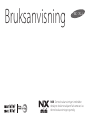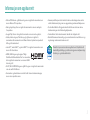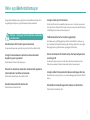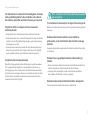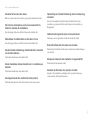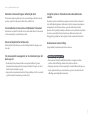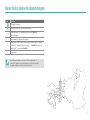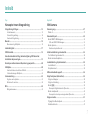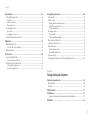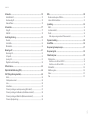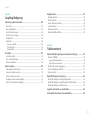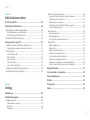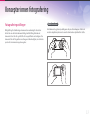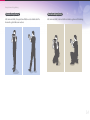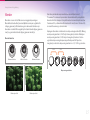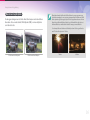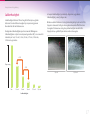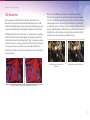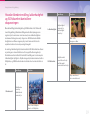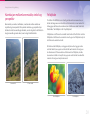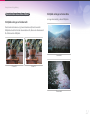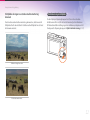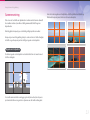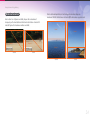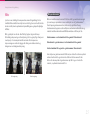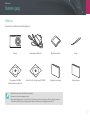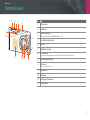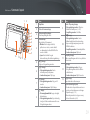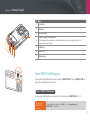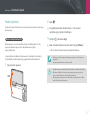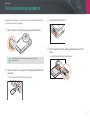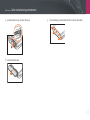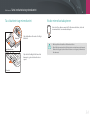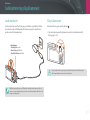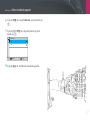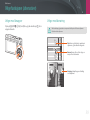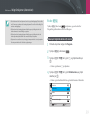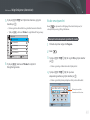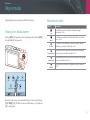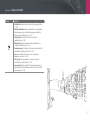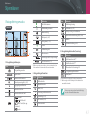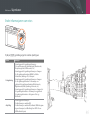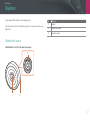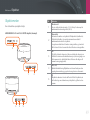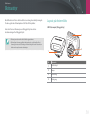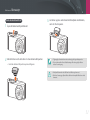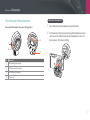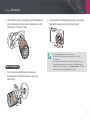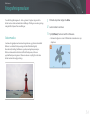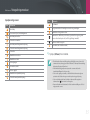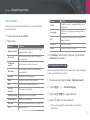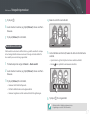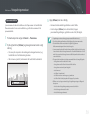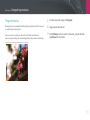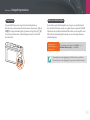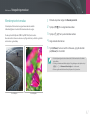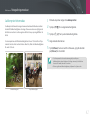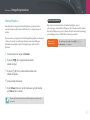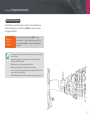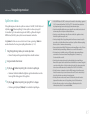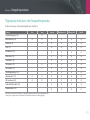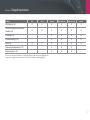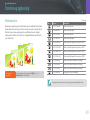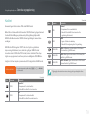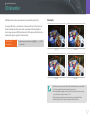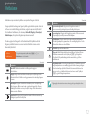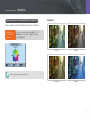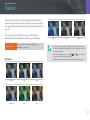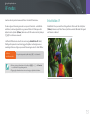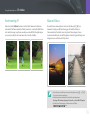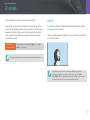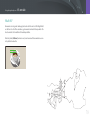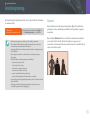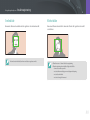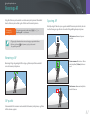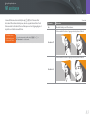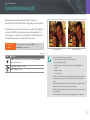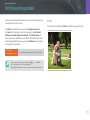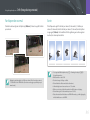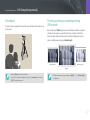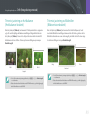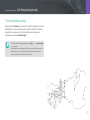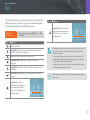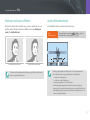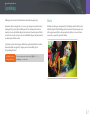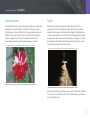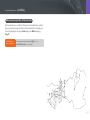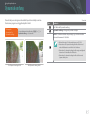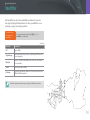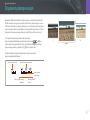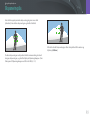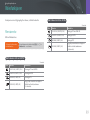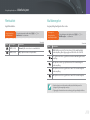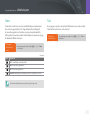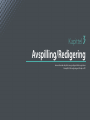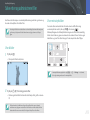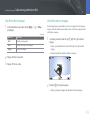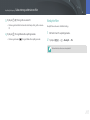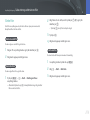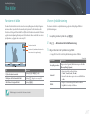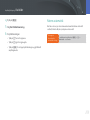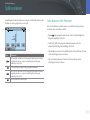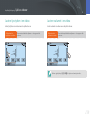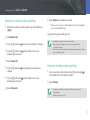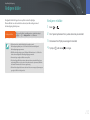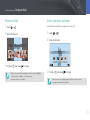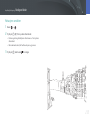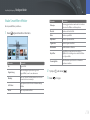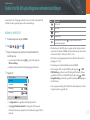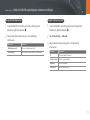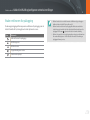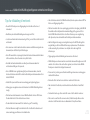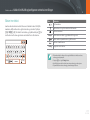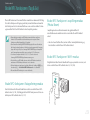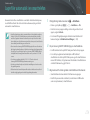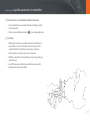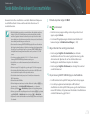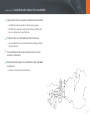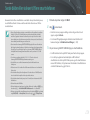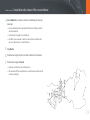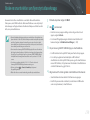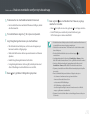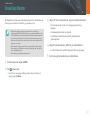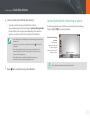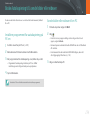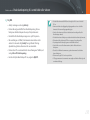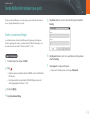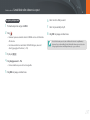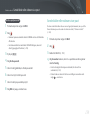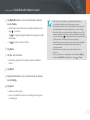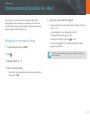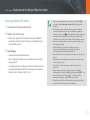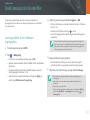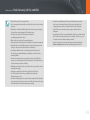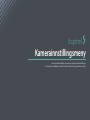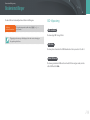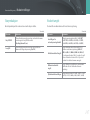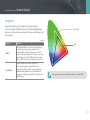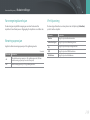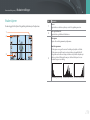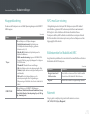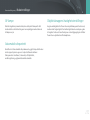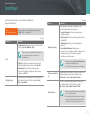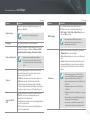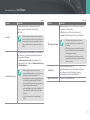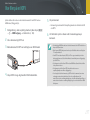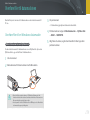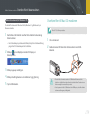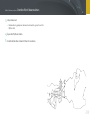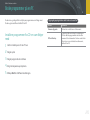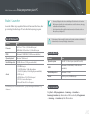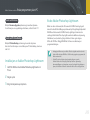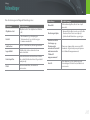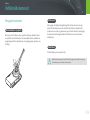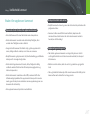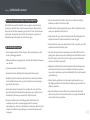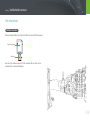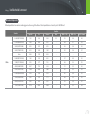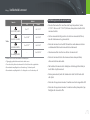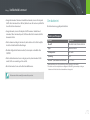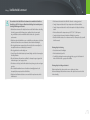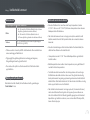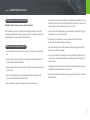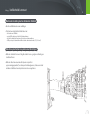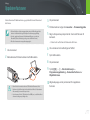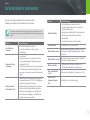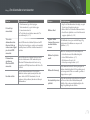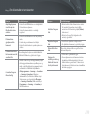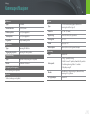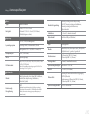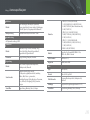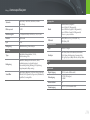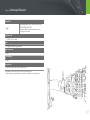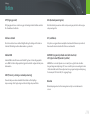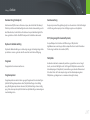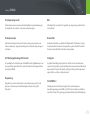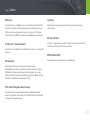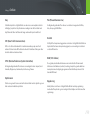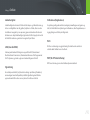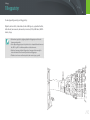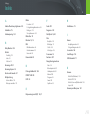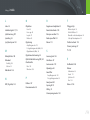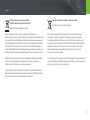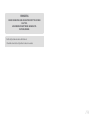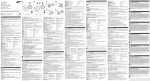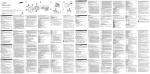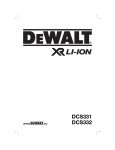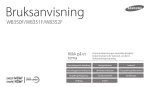Download Samsung SMART Camera NX Mini & 9 mm objektiv (mint) Bruksanvisning
Transcript
Bruksanvisning NOR Denne bruksanvisningen inneholder detaljerte bruksinstruksjoner for kameraet. Les denne bruksanvisningen grundig. Informasjon om opphavsrett • Microsoft Windows- og Windows-logoen er registrerte varemerker som eies av Microsoft Corporation. • Mac og Apple App Store er registrerte varemerker som eies av Apple Corporation. • Kameraspesifikasjoner eller innhold i denne veiledningen kan endres uten forhåndsvarsel på grunn av oppgradering av kamerafunksjonene. • Du har ikke tillatelse til å gjenbruke eller distribuere deler av denne bruksanvisningen uten forhåndsgodkjennelse. • Google Play Store er et registrert varemerke som eies av Google, Inc. • Vi anbefaler at du bruker kameraet i landet der du kjøpte det. • Adobe, Adobe-logoen, Photoshop og Lightroom er registrerte • Bruk dette kameraet ansvarlig og i overensstemmelse med alle lover og varemerker eller varemerker som tilhører Adobe Systems Incorporated i USA og/eller andre land. • microSD™, microSDHC™, og microSDXC™ er registrerte varemerker som eies av SD Association. • HDMI, HDMI-logoen og begrepet "High reguleringer vedrørende bruken av det. PlanetFirst representerer Samsung Electronics’ forpliktelse til bærekraftig utvikling og sosialt ansvar gjennom miljøvennlige forretnings- og ledelsesaktiviteter. Definition Multimedia Interface" er varemerker eller registrerte varemerker som eies av HDMI Licensing LLC. • Wi-Fi®, Wi-Fi CERTIFIED-logoen og Wi-Fi-logoen er registrerte varemerker som eies av Wi-Fi Alliance. • Varemerker og handelsnavn som blir brukt i denne bruksanvisningen, eies av sine respektive eiere. 1 Helse- og sikkerhetsinformasjon Følgende forsiktighetsregler og tips for bruk må alltid overholdes for å unngå farlige situasjoner og sikre at kameraet yter maksimalt. Advarsel − situasjoner som kan forårsake skade på deg selv eller andre Unngå å skade synet til motivene. Ikke bruk blits når du tar nærbilder (nærmere enn 1 meter) av mennesker eller dyr. Hvis du bruker blits for nært motivenes øyne, kan dette forårsake midlertidig eller permanent skade på synet. Hold kameraet borte fra små barn og kjæledyr. Du kan skade kameraet og utsette deg selv for fare for elektrisk støt. Hold kameraet og alt tilleggsutstyr utenfor rekkevidde for små barn og dyr. Smådeler kan forårsake kvelning eller alvorlige skader hvis de svelges. Bevegelige deler og tilbehør kan også utgjøre fysiske farer. Unngå å bruke kameraet i nærheten av brennbare eller eksplosive gasser og væsker. Ikke utsett kameraet for direkte sollys eller høye temperaturer over lengre tid. Dette kan føre til brann eller eksplosjon. Vedvarende eksponering mot sollys eller ekstreme temperaturer kan forårsake permanent skade på kameraets interne komponenter. Ikke sett inn brennbare materialer i kameraet eller oppbevar slike materialer i nærheten av kameraet. Unngå å dekke til kameraet eller laderen med tepper eller tøy. Ikke demonter eller forsøk å reparere kameraet. Dette kan forårsake brann eller elektrisk støt. Ikke bruk kameraet med våte hender. Dette kan føre til elektrisk støt. Kameraet kan overopphetes, noe som kan ødelegge kameraet eller føre til brann. Ikke håndter strømledningen eller laderen når det tordner. Dette kan føre til elektrisk støt. 2 Helse- og sikkerhetsinformasjon Hvis det kommer inn væske eller fremmedlegemer i kameraet, må du øyeblikkelig koble fra alle strømkilder, som batteriet eller laderen, og deretter kontakte et Samsung servicesenter. Obs! − situasjoner som kan forårsake skade på kameraet eller annet utstyr Ta ut batteriene fra kameraet hvis du lagrer det over lengre tid. Følg alle forskrifter som begrenser bruk av kameraet i bestemte områder. Batteriene kan lekke eller korrodere over tid og forårsake alvorlig skade på kameraet. • Unngå forstyrrelser i forbindelse med andre elektroniske enheter. • Slå av kameraet når du er ombord i fly. Kameraet kan skape forstyrrelser på utstyr ombord i fly. Følg flyselskapets regler og slå av kameraet når besetningen ber om det. • Slå av kameraet i nærheten av medisinsk utstyr. Kameraet kan skape forstyrrelser på medisinsk utstyr i sykehus eller helsesentre. Følg alle regler, oppslåtte advarsler og instrukser fra medisinsk personell. Unngå forstyrrelser med pacemakere. Oppretthold trygg avstand mellom dette kameraet og alle pacemakere for å unngå potensiell interferens, som anbefalt av produsenten og forskningsgrupper. Hvis du har grunn til å mistenke at kameraet skaper forstyrrelser på en pacemaker eller annen medisinsk enhet, må du straks slå av kameraet og kontakte produsenten av pacemakeren eller den medisinske enheten for å få hjelp. Bruk bare ekte litiumion-batterier som er anbefalt av produsenten, når du skifter batteri. Ikke skad eller varm opp batteriet. Uoriginale, skadde eller oppvarmede eller batterier kan føre til brann eller personskade. Bruk bare Samsung-godkjente batterier, ladere, kabler og tilbehør. • Bruk av uautoriserte batterier, ladere, kabler eller tilbehør kan føre til at batterier eksploderer, skader kameraet eller fører til skader. • Samsung er ikke ansvarlige for skader som forårsakes av batterier, ladere, kabler eller tilbehør som ikke er godkjent. Batteriet må bare brukes til det formålet det er beregnet for. Feil bruk av batteriet kan føre til brann eller elektrisk støt. 3 Helse- og sikkerhetsinformasjon Ikke berør blitsen mens den utløses. Blitsen er svært varm når den utløses, og kan gi brannskader på huden. Når du bruker strømladeren, må du slå av kameraet før du kobler fra strømmen til strømladeren. Hvis du ikke gjør dette, kan det føre til brann eller elektrisk støt. Koble laderen fra stikkontakten når den ikke er i bruk. Hvis du ikke gjør dette, kan det føre til brann eller elektrisk støt. Ikke bruk skadet strømledning, strømkontakt eller strømuttak når du lader batteriene. Dette kan forårsake brann eller elektrisk støt. Ikke la strømladeren komme i kontakt med +/- kontaktene på batteriet. Dette kan forårsake brann eller elektrisk støt. Ikke slipp kameraet eller utsett det for sterke rystelser. Vær forsiktig når du kobler til kabler og setter inn batterier og minnekort. Hvis du bruker makt på kontakter, kobler til kabler feil eller setter inn batterier og minnekort feil, kan dette skade porter, kontakter og tilleggsutstyr. Hold kort med magnetiske striper unna kamerahuset. Informasjon som er lagret på kortet, kan bli skadet eller slettet. Bruk aldri batterier eller minnekort som er skadet. Dette kan føre til elektrisk støt eller brann eller at kameraet ikke fungerer som det skal. Ikke plasser kameraet i eller i nærheten av magnetiske felt. Dette kan føre til at kameraet svikter. Kameraet må ikke brukes hvis skjermen er skadet. Hvis glass- eller akryldeler er ødelagte, må du oppsøke et Samsung servicesenter for å få reparert kameraet. Dette kan skade skjermen eller eksterne eller interne komponenter. 4 Helse- og sikkerhetsinformasjon Kontroller at kameraet fungerer ordentlig før bruk. Produsenten påtar seg ikke ansvar for eventuelle tap av filer eller skader som kan oppstå hvis kameraet svikter eller ved feil bruk. Du må koble den minste enden av USB-kabelen til kameraet. Hvis kabelen er koblet til motsatt vei, kan dette skade filene. Produsenten er ikke ansvarlig for eventuelle tap av data. Ikke utsett objektivet for direkte sollys. Dette kan føre til at bildesensoren blir misfarget eller ikke fungerer som den skal. Hvis kameraet blir overopphetet, tar du ut batteriet og lar det kjøle seg ned. • Vedvarende bruk av kameraet kan overopphete batteriet og heve kameraets interntemperatur. Hvis kameraet slutter å fungere, tar du ut batteriet og lar det kjøle seg ned. • Høye interne temperaturer kan føre til støy på bildene. Dette er normalt Unngå forstyrrelser i forbindelse med andre elektroniske enheter. Kameraet sender ut radiofrekvenssignaler som kan forstyrre uskjermet eller utilstrekkelig skjermet elektronisk utstyr, for eksempel pacemakere, høreapparater, medisinske enheter og andre elektroniske enheter hjemme eller i kjøretøy. Kontakt produsenten av den elektroniske enheten for å løse eventuelle forstyrrelsesproblemer. Bruk bare enheter eller tilleggsutstyr godkjent av Samsung for å hindre uønskede forstyrrelser. Bruk kameraet i normal stilling. Unngå kontakt med kameraets interne antenne. Dataoverføring og ansvar • Data som blir overført via WLAN, kan lekkes, så unngå å overføre sensitive data i offentlige områder eller på åpne nettverk. • Kameraprodusenten er ikke ansvarlig for eventuell dataoverføring som bryter opphavsrettslover, varemerkelover og lover om åndsverk eller offentlige sømmelighetsbestemmelser. og vil ikke påvirke kameraets generelle ytelse. 5 Ikoner brukt i denne bruksanvisningen Ikon Funksjon Tilleggsinformasjon Sikkerhetsadvarsler og forsiktighetsregler [ ] Kameraknapper. For eksempel representerer [Utløser] utløserknappen. ( ) Sidenummer for relatert informasjon ĺ * Rekkefølgen til alternativer eller menyer du må velge for å utføre et trinn, for eksempel følgende: Velg b ĺ Kvalitet (betyr at du skal velge b og deretter Kvalitet). Kommentar Denne brukerveiledningen er basert på NX-M-objektiver. Når du setter på NX-objektiver med festeadapteren kan det hende at enkelte fotograferingsalternativer eller funksjoner ikke støttes. 6 Innhold Tips Kapittel 1 Konsepter innen fotografering Mitt kamera Fotograferingsstillinger ............................................................................. 13 Komme i gang .............................................................................................. 27 Pakke ut ........................................................................................................................ 27 Kameraets layout ........................................................................................ 28 Bruke DIRECT LINK-knappen................................................................................. 30 Holde kameraet ............................................................................................................. 13 Stående fotografering................................................................................................. 14 Knelende fotografering .............................................................................................. 14 Blender .......................................................................................................... 15 Blenderverdi og feltdybde ........................................................................................ 16 Lukkerhastighet .......................................................................................... 17 ISO-følsomhet .............................................................................................. 18 Hvordan blenderinnstilling, lukkerhastighet og ISO-følsomhet kontrollerer eksponeringen...................................................................... 19 Korrelasjon mellom brennvidde, vinkel og perspektiv ....................... 20 Feltdybde ...................................................................................................... 20 Hva kontrollerer ute-av-fokus-effekter? ............................................................... 21 Forhåndsvisning av feltdybde.................................................................................. 22 Sammensetning .......................................................................................... 23 Regelen om tredjedeler.............................................................................................. 23 Bilder med to motiver ................................................................................................. 24 Blits................................................................................................................. 25 Blitsguidenummer ....................................................................................................... 25 Stille inn DIRECT LINK-knappen ............................................................................. 30 Bruke skjermen .......................................................................................................... 31 Bruk av selvportrettmodus ...................................................................................... 31 Sette inn batteriet og minnekortet ......................................................... 32 Ta ut batteriet og minnekortet ............................................................................. 34 Bruke minnekortadapteren ................................................................................... 34 Lade batteriet og slå på kameraet ........................................................... 35 Lade batteriet ............................................................................................................. 35 Slå på kameraet ......................................................................................................... 35 Utføre innledende oppsett ....................................................................... 36 Velge funksjoner (alternativer) ................................................................ 38 Velge med knapper .................................................................................................. 38 Velge med berøring.................................................................................................. 38 Bruke m ................................................................................................................. 39 Eksempel: Velg bildestørrelse i P-modus............................................................ 39 Bruke smartpanelet .................................................................................................. 40 Eksempel: Justere eksponeringsverdien i P-modus ....................................... 40 Velge en modus ........................................................................................... 41 Tilgang til en Modusskjerm ................................................................................... 41 Modusbeskrivelse ..................................................................................................... 41 7 Innhold Skjermikoner ................................................................................................ 43 I fotograferingsmodus............................................................................................. 43 Ta bilder ........................................................................................................................... 43 Spille inn videoer ......................................................................................................... 44 Om vaterpasset ............................................................................................................ 44 I avspillingsmodus .................................................................................................... 45 Vise bilder ....................................................................................................................... 45 Avspilling av videoer .................................................................................................. 45 Endre informasjonen som vises ........................................................................... 46 Objektiver ..................................................................................................... 47 Objektivets layout ..................................................................................................... 47 Låse eller låse opp objektivet .................................................................................. 48 Objektivmerker .......................................................................................................... 49 Ekstrautstyr .................................................................................................. 50 Layout på ekstern blits ............................................................................................ 50 Feste den eksterne blitsen........................................................................................ 51 Oversikt over festeadapteren ............................................................................... 52 Sette på festeadapteren ............................................................................................ 52 Fjerne festeadapteren ................................................................................................ 53 Fotograferingsmoduser ............................................................................. 54 Automodus.................................................................................................................. 54 Smart-modus .............................................................................................................. 56 Bruke Skjønnhetsansikt-modus.............................................................................. 56 Bruke Beste ansikt-modus ........................................................................................ 57 Ta panoramabilder ...................................................................................................... 58 Programmodus .......................................................................................................... 59 Programskift .................................................................................................................. 60 Minimum lukkerhastighet ........................................................................................ 60 Blenderprioritetsmodus ......................................................................................... 61 Lukkerprioritetsmodus............................................................................................ 62 Manuellmodus ........................................................................................................... 63 Bruke rammemodus ................................................................................................... 63 Bruke Bulb-funksjonen .............................................................................................. 64 Spille inn video........................................................................................................... 65 Tilgjengelige funksjoner etter fotograferingsmodus................................... 66 Kapittel 2 Fotograferingsfunksjoner Størrelse og oppløsning ............................................................................ 69 Bildestørrelse .............................................................................................................. 69 Kvalitet .......................................................................................................................... 70 ISO-følsomhet .............................................................................................. 71 Hvitbalanse .................................................................................................. 72 Tilpasse forhåndsinnstilte alternativer for hvitbalanse .................................. 73 Bildestiler ...................................................................................................... 74 8 Innhold AF-modus ..................................................................................................... 75 Enkeltbilde AF ............................................................................................................ 75 Kontinuerlig AF .......................................................................................................... 76 Manuell fokus ............................................................................................................. 76 AF-område .................................................................................................... 77 Valg AF .......................................................................................................................... 77 Multi AF......................................................................................................................... 78 Ansiktsregistrering ..................................................................................... 79 Normal........................................................................................................................... 79 Smilebilde .................................................................................................................... 80 Blinkebilde ................................................................................................................... 80 Berørings-AF ................................................................................................ 81 Berørings-AF ............................................................................................................... 81 AF-punkt....................................................................................................................... 81 Sporing AF ................................................................................................................... 81 Opptak med én berøring........................................................................................ 82 MF assistanse ............................................................................................... 83 Optisk bildestabilisering (OIS).................................................................. 84 Drift (fotograferingsmetode).................................................................... 85 Enkel............................................................................................................................... 85 Fortløpende normal ................................................................................................. 86 Serie ............................................................................................................................... 86 Selvutløser ................................................................................................................... 87 Trinnvis justering av autoeksponering (AE-brakett) ..................................... 87 Trinnvis justering av hvitbalanse (Hvitbalanse-brakett) ............................. 88 Trinnvis justering av Bildestiler (Bildeveiviserbrakett) ................................. 88 Trinnvis dybdejustering ......................................................................................... 89 Blits................................................................................................................. 90 Redusere røde øyne-effekten ............................................................................... 91 Justere blitsintensiteten ......................................................................................... 91 Lysmåling ...................................................................................................... 92 Multi ............................................................................................................................... 92 Sentrumsvektet.......................................................................................................... 93 Punkt .............................................................................................................................. 93 Måle eksponeringsverdien til fokusområdet..................................................... 94 Dynamisk omfang....................................................................................... 95 Smartfilter..................................................................................................... 96 Eksponeringskompensasjon .................................................................... 97 Eksponeringslås .......................................................................................... 98 Videofunksjoner .......................................................................................... 99 Filmstørrelse ................................................................................................................ 99 Når Video ut er stilt inn til NTSC.............................................................................. 99 Når Video ut er stilt inn til PAL ................................................................................. 99 Filmkvalitet ............................................................................................................... Multibevegelse........................................................................................................ Fader ........................................................................................................................... Tale .............................................................................................................................. 100 100 101 101 9 Innhold Kapittel 3 Avspilling/Redigering Søke etter og administrere filer ............................................................. 103 Vise bilder.................................................................................................................. 103 Vise miniatyrbilder ................................................................................................. 103 Vise filer etter kategori ......................................................................................... 104 Vise filer som en mappe....................................................................................... 104 Beskytte filer............................................................................................................. 105 Slette filer .................................................................................................................. 106 Slette én enkelt fil ...................................................................................................... 106 Slette flere filer ............................................................................................................ 106 Slette alle filer.............................................................................................................. 106 Vise bilder ................................................................................................... 107 Forstørre et bilde .................................................................................................... 107 Vise en lysbildevisning ......................................................................................... 107 Rotere automatisk .................................................................................................. 108 Spille av videoer ........................................................................................ 109 Søke bakover eller fremover .............................................................................. 109 Justere lysstyrken i en video .............................................................................. 110 Justere volumet i en video .................................................................................. 110 Beskjære en video under avspilling................................................................. 111 Hente ut et bilde under avspilling ................................................................... 111 Redigere bilder .......................................................................................... 112 Beskjære et bilde .................................................................................................... 112 Rotere et bilde ......................................................................................................... 113 Endre størrelsen på bilder ................................................................................... 113 Justere bildene ........................................................................................................ 114 Retusjere ansikter ................................................................................................... 115 Bruke Smartfilter-effekter.................................................................................... 116 Kapittel 4 Trådløst nettverk Koble til et WLAN og konfigurere nettverksinnstillinger ................. 118 Koble til et WLAN.................................................................................................... 118 Angi nettverksalternativer...................................................................................... 119 Angi IP-adressen manuelt....................................................................................... 119 Bruke nettleseren for pålogging....................................................................... 120 Tips for tilkobling til nettverk............................................................................. 121 Skrive inn tekst ........................................................................................................ 122 Bruke NFC-funksjonen (Tag & Go) ......................................................... 123 Bruke NFC-funksjoner i fotograferingsmodus ............................................. 123 Bruke NFC-funksjoner i avspillingsmodus (Photo Beam) ........................ 123 Bruke NFC-funksjoner i Wi-Fi-modus .............................................................. 123 Lagre filer automatisk i en smarttelefon .............................................. 124 Sende bilder eller videoer til en smarttelefon .................................... 126 10 Innhold Sende bilder eller videoer til flere smarttelefoner ............................. 128 Kapittel 5 Bruke en smarttelefon som fjernstyrt utløserknapp ......................... 130 Kamerainnstillingsmeny Bruke Baby Monitor .................................................................................. 132 Justere lydnivået for aktivering av alarm....................................................... 133 Bruke Autokopiering til å sende bilder eller videoer......................... 134 Installere programmet for autokopiering på PC-en .................................. 134 Sende bilder eller videoer til en PC.................................................................. 134 Sende bilder eller videoer via e-post .................................................... 136 Endre e-postinnstillinger ..................................................................................... 136 Brukerinnstillinger .................................................................................... 146 ISO-tilpassing ........................................................................................................... 146 Lagre informasjon ..................................................................................................... 136 Angi et e-postpassord.............................................................................................. 137 Endre e-postpassordet ............................................................................................ 138 Sende bilder eller videoer via e-post .............................................................. 138 Bruke tjenester for deling av bilder eller videoer............................... 140 Få tilgang til en tjeneste for deling .................................................................. 140 Laste opp bilder eller video ................................................................................ 141 Bruke Samsung Link til å sende filer ..................................................... 142 Laste opp bilder til en nettbasert lagringsplass.......................................... 142 Vise bilder eller videoer på enheter som støtter Samsung Link............ 143 ISO-utvidelse ............................................................................................................... 146 ISO-trinn ........................................................................................................................ 146 Auto ISO-verdi............................................................................................................. 146 Støyreduksjon.......................................................................................................... Brakett angitt ........................................................................................................... Fargerom ................................................................................................................... Forvrengningskorreksjon .................................................................................... Berøringsoperasjon ............................................................................................... iFn-tilpasning ........................................................................................................... Brukerskjerm ............................................................................................................ Knappetilordning ................................................................................................... NFC med Live-visning........................................................................................... Bildestørrelse for MobileLink/NFC .................................................................. Rutenett ..................................................................................................................... AF-lampe ................................................................................................................... Automatisk selvportrett ....................................................................................... Objektivknappens hastighetsinnstillinger.................................................... 147 147 148 149 149 149 150 151 151 151 151 152 152 152 Innstillinger ................................................................................................ 153 11 Innhold Kapittel 6 Koble til eksterne enheter Vise filer på en HDTV ................................................................................ 157 Overføre filer til datamaskinen .............................................................. 158 Overføre filer til en Windows-datamaskin..................................................... 158 Koble til kameraet som en flyttbar disk ............................................................. 158 Koble fra kameraet (for Windows XP) ................................................................. 159 Overføre filer til Mac OS-maskinen .................................................................. 159 Bruke programmer på en PC .................................................................. 161 Installere programmer fra CD-en som følger med..................................... 161 Tilgjengelige programmer ved bruk av i-Launcher ...................................... 161 Bruke i-Launcher .................................................................................................... 162 Krav for Windows OS ................................................................................................ 162 Krav for Mac OS .......................................................................................................... 162 Åpne i-Launcher......................................................................................................... 162 Laste ned fastvaren ................................................................................................... 163 Laste ned PC Auto Backup...................................................................................... 163 Installasjon av Adobe Photoshop Lightroom .............................................. 163 Bruke Adobe Photoshop Lightroom ............................................................... 163 Bruke eller oppbevare kameraet ...................................................................... 167 Upassende steder å bruke eller oppbevare kameraet ................................. 167 Bruk på strand eller ved vannet............................................................................ 167 Oppbevaring over lengre tid ................................................................................. 167 Bruk kameraet med forsiktighet i fuktige omgivelser .................................. 168 Andre forsiktighetsregler ........................................................................................ 168 Om minnekort ......................................................................................................... 169 Støttede minnekort .................................................................................................. 169 Minnekortkapasitet .................................................................................................. 170 Forholdsregler ved bruk av minnekort .............................................................. 171 Om batteriet............................................................................................................. 172 Batterispesifikasjoner ............................................................................................... 172 Batterilevetid ............................................................................................................... 174 Melding om lavt batterinivå .................................................................................. 174 Merknader om bruk av batteriet .......................................................................... 174 Forholdsregler om bruk av batteriet .................................................................. 175 Merknader om lading av batteriet ...................................................................... 175 Merknader om lading med en datamaskin tilkoblet .................................... 176 Håndter og kast batterier og ladere med forsiktighet ................................. 176 Oppdatere fastvaren ................................................................................ 177 Før du kontakter et servicesenter .......................................................... 178 Kameraspesifikasjoner............................................................................. 181 Ordliste ........................................................................................................ 186 Kapittel 7 Tilleggsutstyr ............................................................................................. 192 Vedlegg Indeks .......................................................................................................... 193 Feilmeldinger ............................................................................................. 165 Vedlikeholde kameraet............................................................................ 166 Rengjøre kameraet ................................................................................................ 166 Kameraobjektiv og skjerm ..................................................................................... 166 Bildesensor ................................................................................................................... 166 Kamerahus ................................................................................................................... 166 12 Konsepter innen fotografering Fotograferingsstillinger Riktig stilling for stabilisering av kameraet er nødvendig for å ta et bra bilde. Selv om du holder kameraet riktig, kan feil stilling forårsake at kameraet rister. Stå rett og helt stille for å opprettholde en stødig base for kameraet. Når du fotograferer med langsom lukkerhastighet, må du holde pusten for å minimere kroppsbevegelser. Holde kameraet Hold kameraet og plasser pekefingeren din på utløserknappen. Ved bruk av større objektiver plasserer du venstre hånd under objektivet for støtte. 13 Konsepter innen fotografering Stående fotografering Sett sammen bildet, stå oppreist med føttene en skulderbredde fra hverandre og hold albuene nedover. Knelende fotografering Sett sammen bildet, knel med ett kne i bakken og ha en rett holdning. 14 Konsepter innen fotografering Blender Blenderen er en av de tre faktorene som avgjør eksponeringen. Blenderhuset inneholder tynne metallplater som åpnes og lukkes for å slippe gjennom lys til blenderen og inn i kameraet. Størrelsen på blenderen er relatert til mengden lys: En større blender slipper gjennom mer lys og en mindre blender slipper gjennom mindre lys. Blenderstørrelser Størrelsen på blenderen representeres av en verdi kjent som et ”F-nummer”. F-nummeret representerer brennvidden delt på objektivets diameter. Hvis for eksempel et objektiv med en brennvidde på 50 mm har f-nummeret F2, er diameteren til blenderen 25 mm (50 mm / 25 mm = F2). Jo mindre f-nummer, jo større blender. Åpningen i blenderen er beskrevet som eksponeringsverdien (EV). Økning av eksponeringsverdien (+1 EV) betyr at mengden lys dobles. Reduksjon av eksponeringsverdien (-1 EV) betyr at mengden lys halveres. Du kan også bruke eksponeringskompensasjonsfunksjonen til å finjustere mengden lys ved å dele eksponeringsverdier inn i 1/2, 1/3 EV og så videre. +1 EV Minimum blender Middels blender -1 EV Maksimum blender F1.4 F2 F2.8 F4 F5.6 F8 Eksponeringsverditrinn Blender åpnet litt Blender åpnet helt 15 Konsepter innen fotografering Blenderverdi og feltdybde Du kan gjøre bakgrunnen i et bilde uklart eller skarpere ved å kontrollere blenderen. Den er nært relatert til feltdybden (DOF), som kan uttrykkes som liten eller stor. Blenderhuset inneholder flere blad. Disse bladene beveger seg sammen og kontrollerer mengden lys som passerer gjennom midten av blenderen. Antall blader påvirker også fasongen på lyset når du fotograferer nattscener. Hvis en blender har et likt antall blader, fordeles lys i et likt antall deler. Hvis det er et ulikt antall blader, er antallet deler dobbelt så mange som antall blader. For eksempel deler en blender med 8 blader lyset inn i 8 deler og en blender med 7 blader deler lyset inn i 14 deler. Et bilde med stor feltdybde Et bilde med liten feltdybde 7 blader 8 blader 16 Konsepter innen fotografering Jo høyere lukkerhastighet, jo mindre lys slippes inn, og jo lavere lukkerhastighet, jo mer lys slippes inn. Lukkerhastighet Lukkerhastighet refererer til hvor lang tid det tar å åpne og lukke utløseren. Den kontrollerer mengden lys som passerer gjennom blenderen før det når bildesensoren. Vanligvis kan lukkerhastigheten justeres manuelt. Målingen av lukkerhastigheten er kjent som eksponeringsverdien (EV), som er merket i intervaller på 1 sek, 1/2 sek, 1/4 sek, 1/8 sek, 1/15 sek, 1/1000 sek, 1/2000 sek og så videre. Bildene nedenfor illustrerer at en treg lukkerhastighet gir lyset mer tid til å slippe inn i kameraet. Dette gir en bevegelsesuskarphetseffekt til motiver i bevegelse. På den annen side gir høy lukkerhastighet mindre tid til å slippe lyset inn, og bildet fryser enklere motiver i bevegelse. +1 EV Eksponering -1 EV 0,8 sek 1 sek 1/2 sek 1/4 sek 1/8 sek 1/15 sek 0,004 sek 1/30 sek Lukkerhastighet 17 Konsepter innen fotografering ISO-følsomhet Eksponeringen av et bilde fastslås av kameraets følsomhet. Denne følsomheten er basert på internasjonale filmstandarder, kjent som ISOstandarder. På digitale kameraer brukes denne følsomhetsrangeringen for å representere følsomheten til den digitale mekanismen som tar bildet. ISO-følsomheten dobles når tallet dobles. For eksempel kan en innstilling på ISO 200 ta bilder med dobbel hastighet sammenlignet med ISO 100. Imidlertid kan høyere ISO-innstillinger føre til ”støy” - små flekker, punkter og andre fenomener i et bilde og gi bildet et uklart eller skittent utseende. Som en generell regel er det best å bruke en lav ISO-innstilling for å forhindre støy i bildene, med mindre du fotograferer under mørke forhold eller på kveldstid. Ettersom en lav ISO-følsomhet betyr at kameraet vil være mindre følsomt for lys, trenger du mer lys for å få en optimal eksponering. Når du bruker lav ISO-følsomhet, må du åpne blenderen mer eller redusere lukkerhastigheten for å slippe mer lys inn i kameraet. For eksempel på en solfylt dag når det er rikelig med lys, krever ikke lav ISO-følsomhet en langsom lukkerhastighet. Imidlertid vil langsom ISO-følsomhet føre til et uklart bilde hvis du tar bilde på et mørkt sted eller på kveldstid. Derfor anbefales det en moderat økning av ISO-følsomheten. Et bilde tatt med stativ og høy ISOfølsomhet Et uklart bilde med lav ISO-følsomhet Endringer i kvaliteten og lysstyrken i henhold til ISO-følsomhet 18 Konsepter innen fotografering Hvordan blenderinnstilling, lukkerhastighet og ISO-følsomhet kontrollerer eksponeringen Blenderinnstilling, lukkerhastighet og ISO-følsomhet er tett forbundet innen fotografering. Blenderinnstillingen kontrollerer åpningen som regulerer lyset som kommer inn i kameraet, mens lukkerhastigheten bestemmer tidslengden som lys slipper inn. ISO-følsomheten fastslår hastigheten som filmen reagerer på lys med. Sammen blir disse tre aspektene beskrevet som eksponeringstriangelet. En endring i lukkerhastighet, blenderverdi eller ISO-følsomhet kan utløses av justeringer av de andre faktorene for å opprettholde mengden lys. Resultatene endres imidlertid i henhold til innstillingene. For eksempel er lukkerhastighet nyttig for å uttrykke bevegelse, blenderen kan kontrollere feltdybden, og ISO-følsomheten kan kontrollere hvor kornete et bilde ser ut. Innstillinger Innstillinger Lukkerhastighet Resultater Høy hastighet = mindre lys Lav hastighet = mer lys Rask = stille Langsom = uklar ISO-følsomhet Høy følsomhet = mer følsom for lys Lav følsomhet = mindre følsom for lys Resultater Høy = mer kornet Lav = mindre kornet Blenderverdi Bred blender = mer lys Smal blender = mindre lys Bred = liten feltdybde Smal = stor feltdybde 19 Konsepter innen fotografering Korrelasjon mellom brennvidde, vinkel og perspektiv Brennvidde, som måles i millimeter, er avstanden mellom midten av objektivet og brennpunktet. Den påvirker vinkelen og perspektivet på bildene. En kort brennvidde gir vidvinkel, som lar deg ta et bredt bilde. En lang brennvidde gir smal vinkel, som lar deg ta telefotobilder. Feltdybde Portretter eller stillbilder som i størst grad beundres av mennesker, er bilder der bakgrunnen er ute av fokus slik at motivet ser mer markert ut. Avhengig av de fokuserte områdene, kan et bilde være uklart eller klart. Dette kalles "lav feltdybde" eller "høy feltdybde". Feltdybden er det fokuserte området rundt motivet. Derfor tilsier en liten feltdybde at det fokuserte området er smalt og en stor feltdybde betyr at det fokuserte området er bredt. Et bilde med lav feltdybde, som legger vekt på motivet og gjør resten av bildet uklart, kan oppnås ved å ta bildet nært motivet eller velge en lav blenderverdi. Tilsvarende kan et bilde med stor feltdybde, der alle elementene i bildet er i skarpt fokus, oppnås ved å ta bildet i avstand fra motivet eller velge en høy blenderverdi. 9 mm vinkel 27 mm vinkel Liten feltdybde Stor feltdybde 20 Konsepter innen fotografering Hva kontrollerer ute-av-fokus-effekter? Feltdybde avhenger av brennvidde Jo lengre brennvidde, jo lavere feltdybde. Feltdybde avhenger av blenderverdi Desto bredere blenderen er (jo lavere blenderverdi), desto lavere blir feltdybden. Under forhold der brennvidden er lik, fører en lav blenderverdi til et bilde med lav feltdybde. 9 mm vinkel 27 mm F3.5 27 mm F11 27 mm vinkel 21 Konsepter innen fotografering Feltdybden avhenger av avstanden mellom motivet og kameraet Desto kortere avstand mellom motivet og kameraet er, desto lavere blir feltdybden. Derfor kan det føre til et bilde med lav feltdybde hvis du tar et bilde nærme motivet. Forhåndsvisning av feltdybde Du kan trykke på tilpasningsknappen for å få en idé om hvordan bildet kommer til å se ut, før du tar det. Kameraet justerer blenderen til forhåndsinnstilte innstillinger og viser resultatene på skjermen. Sett funksjonen for tilpasningsknappen til Optisk forhåndsvisning. (s. 151) Et bilde tatt langt fra motivet Et bilde tatt nært motivet 22 Konsepter innen fotografering Sammensetning Hvis du bruker regelen om tredjedeler, vil dette gi bilder med stabile og tiltalende komposisjoner. Under ser du noen eksempler. Det er moro å ta et bilde av skjønnheten i verden med et kamera. Uansett hvor vakker verden er, kan ikke et dårlig sammensatt bilde fange inn skjønnheten. Når det gjelder komposisjon, er det veldig viktig å prioritere motiver. Komposisjon innen fotografering betyr å ordne motiver i et bilde. Vanligvis vil du få en god komposisjon hvis du følger regelen om tredjedeler. Regelen om tredjedeler Du bruker regelen om tredjedeler ved å dele bildet inn i et mønster med 3x3 like rektangler. For å sette sammen bilder som legger god vekt på motivet, må du passe på at motivet befinner seg ved et av hjørnene av det midtre rektangelet. 23 Konsepter innen fotografering Bilder med to motiver Hvis motivet er i et hjørne av bildet, skaper det en ubalansert komposisjon. Du kan stabilisere bildet ved å ta bilde av et motiv til i motsatt hjørne for å balansere vekten av bildet. Når du tar landskapsbilder, vil sentrering av horisonten skape en ubalansert effekt. Gi bildet mer vekt ved å flytte horisonten opp eller ned. Motiv 1 Motiv 2 Motiv 1 Motiv 2 Motiv 1 Motiv 1 Motiv 2 Motiv 2 Ustabil Stabil Ustabil Stabil 24 Konsepter innen fotografering Blitsguidenummer Blits Lyset er en av de viktigste komponentene innen fotografering. Det er imidlertid ikke enkelt å ha nok lys når som helst og hvor som helst. Hvis du bruker en blits, kan du optimalisere lysinnstillingene og skape forskjellige effekter. Blits, også kjent som strobe- eller fartslys, hjelper deg med å skape tilstrekkelig eksponering ved lav belysning. Det er også nyttig i situasjoner med mye lys. For eksempel kan blitsen brukes til å kompensere eksponeringen av motivets skygge eller å fange inn både motivet og bakgrunnen ved bakgrunnsbelysning. Blitsens modellnummer henviser til blitsens kraft, og maksimum mengde lys som skapes, representeres av en verdi kjent som et "guidenummer". Desto høyere guidenummeret er, desto mer lys gir blitsen fra seg. Guidenummeret oppnås ved å multiplisere avstanden mellom blitsen og motivet med blenderverdien når ISO-følsomheten er stilt inn på 100. Guidenummer = avstand mellom blits og motiv X blenderverdi Blenderverdi = guidenummer / avstand mellom blits og motiv Avstand mellom blits og motiv = guidenummer / blenderverdi Hvis du kjenner guidenummeret til blitsen, kan du derfor estimere optimal avstand mellom blits og motiv når du stiller inn blitsen manuelt. Hvis blitsen for eksempel har et guidenummer på GN 20 og er 4 meter fra motivet, er optimal blenderverdi F5.0. Før korrigering Etter korrigering 25 Kapittel 1 Mitt kamera Her finner du informasjon om kameraets layout, skjermikoner, objektiv, tilbehør og grunnleggende funksjoner. Mitt kamera Komme i gang Pakke ut Kontroller at produktesken inneholder følgende. Kamera Strømadapter/USB-kabel Oppladbart batteri Stropp Programvare-CD-ROM (Brukerveiledning inkludert) Adobe Photoshop Lightroom DVD-ROM Hurtigstartsveiledning Hurtigreferanse • Illustrasjonene kan avvike fra de faktiske produktene. • Elementene kan variere avhengig av region. • Du kan kjøpe tilleggsutstyr hos en forhandler eller et Samsung-servicesenter. Samsung er ikke ansvarlig for problemer forårsaket av bruk av uautorisert tilleggsutstyr. Du finner mer informasjon om tilleggsutstyr på side 192. 27 Mitt kamera Kameraets layout 1 2 3 4 5 13 12 Nr. Navn 1 Utløserknapp 2 Strømbryter 3 6 7 11 10 9 8 DIRECT LINK-knapp Start en forhåndsinnstilt Wi-Fi-funksjon. (s. 30) 4 Portdeksel for ekstern blits 5 Mikrofon 6 Objektivfestemarkør 7 Intern antenne 8 Objektivfrigjøringsknapp 9 Bildesensor 10 Objektivfeste 11 NFC-brikke 12 AF-hjelpelys/Timerlampe 13 Innebygd blits * Unngå kontakt med den interne antennen når du bruker det trådløse nettverket. * Ikke berør bildesensoren. 28 Mitt kamera > Kameraets layout 1 2 3 4 5 6 7 8 9 14 Nr. Navn 1 Høyttaler 2 Feste for kamerastropp 3 Nr. 9 Videoinnspillingsknapp Start innspilling av video. 4 13 12 11 10 5 6 7 12 13 modus. • I andre situasjoner: Flytt til høyre. alternativene. • I fotograferingsmodus: Gjør det mulig lukkerhastigheten, blenderverdien, eksponeringskompensasjonen eller ISO-følsomheten. • I avspillingsmodus: Vis miniatyrbilder. • I andre situasjoner: Flytt ned. Aktiver avspillingsmodus for å se på bilder eller videoer. C-knapp • I fotograferingsmodus: Velg en informasjonen på skjermen. • I andre situasjoner: Flytt opp. F-knapp • I fotograferingsmodus: Velg en AF- tilordnede funksjonen. (s. 151) • I avspillingsmodus: Slett filer. Avspillingsknapp 11 Velge en fotograferingsmodus. o -knapp • På menyskjermbildet: Lagre de valgte 8 10 f-knapp D-knapp • I fotograferingsmodus: Endre Slette-/Tilpasningsknapp • I fotograferingsmodus: Utfør den I-knapp • I fotograferingsmodus: Juster Statuslampe Angir status for kameraet. • Blinker: Når du lagrer et bilde, spiller inn en video, sender data til en datamaskin, kobler til WLAN eller sender et bilde. • Lyser: Når det ikke foregår dataoverføring eller batterioppladning. Navn fotograferingsmetode eller still inn selvutløseren. • I andre situasjoner: Flytt til venstre. m-knapp Åpne alternativer eller menyer. Skjerm (berøringsskjerm) • Du kan ta et selvportrett mens du ser 14 på deg selv på skjermen ved å vippe skjermen opp. (s. 31) • Berør skjermen for å velge en meny eller et alternativ. (s. 38) å velge et fokusområde manuelt i noen fotograferingsmoduser. 29 Mitt kamera > Kameraets layout 1 7 6 5 4 3 2 Nr. Navn 1 Stativfeste 2 Batterilås 3 Minnekortspor USB-port og port til utløserkabel 4 Koble kameraet til en datamaskin eller utløserkabel. Bruk en utløserkabel og stativ for å minimere kamerabevegelse. 5 HDMI-port 6 Batterispor 7 Batterideksel Bruke DIRECT LINK-knappen Du kan enkelt slå på Wi-Fi-funksjonen ved å trykke på [DIRECT LINK]. Trykk på [DIRECT LINK] én gang til for å gå tilbake til forrige modus. Stille inn DIRECT LINK-knappen Du kan velge en Wi-Fi-funksjon som skal startes når du trykker på [DIRECT LINK]. (s. 151) Slik angir du et DIRECT LINKalternativ: I fotograferingsmodus trykker du på [m] ĺ d ĺ Knappetilordning ĺ DIRECT LINKĺ et alternativ. 30 Mitt kamera > Kameraets layout Bruke skjermen 2 Berør Du kan ta et selvportrett mens du ser på deg selv på skjermen ved å vippe skjermen opp. 3 Dra glidebryterne eller berør ikonene +/- for å justere mykheten og lysstyrken til hudfargen. 4 Trykk på [o], eller berør Angi. 5 Berør rammeområdet på skjermen eller trykk på [Utløser]. Bruk av selvportrettmodus Når kameraet er av og du har aktivert selvportrettalternativet (s. 152), vipper du skjermen oppover for å slå på kameraet og starte selvportrettmodus. I selvportrettmodus aktiveres funksjonene for selvutløser (3 sekunder), ett-trykksbilde, ansiktsregistrering og skjønnhetsansikt automatisk. . • Etter 3 sekunder utløser kameraet automatisk lukkeren. • Når kameraet er slått av vipper du skjermen oppover for å slå på kameraet automatisk. • Ha skjermen lukket når kameraet ikke er i bruk. 1 Vipp skjermen oppover. • Vipp skjermen bare innenfor tillatt vinkel. Hvis ikke, kan kameraet bli ødelagt. • Når kameraet ikke holdes i hendene og skjermen vippes oppover, bør du 180˚ bruke et stativ. Ellers kan det føre til skader på kameraet. • Ikke vipp skjermen oppover når en ekstern blits er festet på kameraet. Ellers kan det føre til skader på kameraet. 31 Mitt kamera Sette inn batteriet og minnekortet Her finner du informasjon om hvordan du setter inn eller fjerner batteriet og et ekstra minnekort i kameraet. 1 Skyv batterilåsen til venstre. 4 Sett inn batteriet med de gullfargede kontaktene vendt til høyre. Sett en finger inn i fordypningen og åpne batteridekselet. Vær forsiktig så du ikke skader fingerneglene dine når du åpner batteridekselet. 2 3 • Hold batteridekselet åpent med fingeren. Sett et minnekort inn i sporet med de gullfargede kontaktene vendt opp. • Før minnekortet helt inn til det låses på plass. 32 Mitt kamera > Sette inn batteriet og minnekortet 5 Lukk batterilåsen og skyv den til høyre. 6 Lukk batteridekselet. 7 Trykk skikkelig på batteridekselet for å sikre at det lukkes. 33 Mitt kamera > Sette inn batteriet og minnekortet Ta ut batteriet og minnekortet Bruke minnekortadapteren Hvis du vil lese dataene med en PC eller minnekortleser, setter du inn minnekortet i en minnekortadapter. Batterilås Skyv batterilåsen til venstre for å frigi batteriet. • Ikke bøy eller dra i batterilåsen. Det kan skade låsen. • Du må ikke fjerne minnekortet eller batteriet mens statuslampen på kameraet Oppladbart batteri blinker. Hvis du gjør det, kan det skade dataene som er lagret på minnekortet eller kameraet. Skyv kortet forsiktig til det løsner fra kameraet, og dra det deretter ut av sporet. Minnekort 34 Mitt kamera Lade batteriet og slå på kameraet Lade batteriet Slå på kameraet Før du bruker kameraet for første gang, må du lade opp batteriet. Koble den minste enden av USB-kabelen til kameraet, og koble deretter den andre enden til strømadapteren. Kameraet slås av og på ved å trykke på [ ]. • Den innledende oppsettsskjermen vises når du slår på kameraet for første gang. (s. 36) Statuslampe • Rødt lys på: Lader • Grønt lys på: Fulladet • Rødt lys blinker: Ladefeil Noen objektiver vil bevege seg automatisk når kameraet slås på. Ikke trykk på eller tving objektivet ettersom det kan skade det. Bruk bare strømadapteren og USB-kabelen som følger med kameraet. Hvis du bruker en annen strømadapter, kan det hende at kamerabatteriet ikke lades eller fungerer på riktig måte. 35 Mitt kamera Utføre innledende oppsett Første gang du slår på kameraet, vises det innledende installasjonskjermbildet. Språket er forhåndsinnstilt for landet eller området kameraet ble solgt i. Du kan endre språket etter ønske. Du kan også velge et element ved å trykke på det på skjermen. 5 Trykk på [D/I] for å stille inn alternativet, og trykk deretter på [o]. Stille dato/klokkeslett År 1 Trykk på [I] for å velge Tidssone, og trykk deretter på [o]. 2 Trykk på [D/I] for å velge en tidssone, og trykk deretter på [o]. Måned Dag Tilbake Time Min DST Angi • Skjermbildet kan variere avhengig av valgt språk. Tidssone [GMT +00:00] London [GMT -01:00] Cape Verde 6 Trykk på [I] for å velge Datotype, og trykk deretter på [o]. 7 Trykk på [D/I] for å velge en datotype, og trykk deretter på [o]. [GMT -02:00] Mid-Atlantic [GMT -03:00] Buenos Aires, Sao Paulo [GMT -03:30] Newfoundland Tilbake Angi Datotype 3 Trykk på [I] for å velge Stille dato/klokkeslett, og trykk deretter på [o]. ÅÅÅÅ/MM/DD MM/DD/ÅÅÅÅ DD/MM/ÅÅÅÅ 4 Trykk på [C/F] for å velge et element (År/Måned/Dag/Time/ Minutt/Sommertid). Tilbake Angi 36 Mitt kamera > Utføre innledende oppsett 8 Trykk på [I] for å velge Tidsformat, og trykk deretter på [o]. 9 Trykk på [D/I] for å velge et tidsformat, og trykk deretter på [o]. Tidsformat 12 t 24 t Tilbake Angi 10 Trykk på [m] for å fullføre det innledende oppsettet. 37 Mitt kamera Velge funksjoner (alternativer) Velge med knapper Trykk på [D/I/C/F] for å flytte og trykk deretter på [o] for å velge et alternativ. Velge med berøring Ikke bruk skarpe gjenstander som penner eller blyanter til å berøre skjermen. Dette kan skade skjermen. Dra: Berør og hold på et område på skjermen, og dra deretter fingeren. Berøre: Berør et ikon for å velge en meny eller et alternativ. Knipsing: Knips fingeren forsiktig over skjermen. 38 Mitt kamera > Velge funksjoner (alternativer) • Når du berører eller drar skjermen, kan det oppstå misfarginger. Dette er ikke en feil, men en egenskap ved berøringsskjermen. Berør eller dra forsiktig for å redusere misfargingen. • Det kan hende at berøringsskjermen ikke fungerer på riktig måte hvis du bruker kameraet i svært fuktige omgivelser. • Det kan hende at berøringsskjermen ikke fungerer på riktig måte hvis du bruker skjermbeskyttelsesfilm eller annet tilbehør på skjermen. • Skjermen kan se nedtonet ut, avhengig av innsynsvinkelen. Juster lysstyrken eller innsynsvinkelen for å forbedre oppløsningen. Bruke m Trykk på [m] eller berør på skjermen, og endre deretter fotograferingsalternativene eller innstillingene. Eksempel: Velg bildestørrelse i P-modus 1 På modusskjermen velger du Program. 2 Trykk på [m], eller berør 3 Trykk på [D/I] for å gå til b, og trykk deretter på [o]. . • Du kan også berøre b på skjermen. 4 Trykk på [D/I] for å gå til Bildestørrelse, og trykk deretter på [o]. • Du kan også dra alternativlisten og deretter berøre et alternativ. AutoShare Bildestørrelse Kvalitet ISO Minimum lukkerhastighet Tilbake Velg 39 Mitt kamera > 5 Velge funksjoner (alternativer) Trykk på [D/I] for å flytte til et alternativ, og trykk deretter på [o]. Bruke smartpanelet • Du kan også dra alternativlisten og deretter berøre et alternativ. Berør på skjermen for å få tilgang til bestemte funksjoner, for eksempel eksponering, ISO og hvitbalanse. • Trykk på [m] eller berør Tilbake for å gå tilbake til forrige meny. Bildestørrelse Eksempel: Justere eksponeringsverdien i P-modus (3:2) (5472x3648) (3:2) (3888x2592) (3:2) (2976x1984) (3:2) (1728x1152) (16:9) (5472x3080) Tilbake 6 Angi 1 På modusskjermen velger du Program. 2 Berør 3 Trykk på [D/I/C/F] for å gå til EV, og trykk deretter på [o]. Trykk på [m] eller berør Tilbake for å bytte til fotograferingsmodus. . • Du kan også velge et alternativ ved å trykke på det. 4 Trykk på [D/I/C/F] for å justere eksponeringsverdien, og trykk deretter på [o]. • Du kan også dra bryteren på skjermen for å justere alternativet. EV : 0 Du kan justere enkelte alternativer ved å dra dem. Tilbake Juster 40 Mitt kamera Velge en modus Velg forskjellige modi og funksjoner fra Modusskjermen. Modusbeskrivelse Modus Tilgang til en Modusskjerm Trykk på [f] i fotograferings- eller avspillingsmodus. Trykk på [f] for å gå tilbake til forrige modus. Auto Ta et bilde med en scenemodus som kamera velger automatisk. (s. 54) Smart Ta et bilde med alternativer forhåndsinnstilt for en bestemt scene. (s. 56) Program Ta et bilde med innstillingene som du har justert, unntatt lukkertid og verdien for irisblender. (s. 59) Blenderprioritet Angi blenderverdien manuelt, mens kameraet automatisk velger en passende lukkerhastighet. (s. 61) Lukkerprioritet Angi lukkerhastigheten manuelt, mens kameraet automatisk velger en blenderverdi. (s. 62) Manuell Auto Smart Juster både blenderverdien og lukkerhastigheten manuelt. (s. 63) Program Blenderprioritet Lukkerprioritet Manuell Tilbake Beskrivelse Wi-Fi Angi Berør et ikon for å velge en modus eller funksjon. Du kan også trykke på [D/I/C/F] for å flytte en modus eller funksjon, og så trykke på [o] for å velge den. 41 Mitt kamera > Modus Velge en modus Beskrivelse • MobileLink: Send bilder eller videoer til en smarttelefon. (s. 126) • Remote Viewfinder: Bruk en smarttelefon som fjernstyrt • • Wi-Fi • • • • utløserknapp og vis en forhåndsvisning av et bilde fra kameraet på smarttelefonen. (s. 130) Group Share: Send bilder eller videoer til flere smarttelefoner. (s. 128) Baby Monitor: Koble kameraet til en smarttelefon og overvåk en lokalisasjon. (s. 132) Autokopiering: Send bilder eller videoer som du har tatt med kameraet trådløst til en PC. (s. 134) E-post: Send bilder eller videoer som er lagret på kameraet via e-post. (s. 136) SNS og Sky: Last opp bildene og videoene dine til nettsteder for deling av filer. (s. 140) Samsung Link: Last opp filer til nettbasert lagring med Samsung Link, eller vis filer på andre enheter som støtter Samsung Link. (s. 142) 42 Mitt kamera Skjermikoner I fotograferingsmodus Ikon Ta bilder 1 Beskrivelse Ikon Autofokusramme Ansiktsregistrering Punktmålingsområde Hvitbalanse (s. 72) Kameraristing Mikrojustering av hvitbalanse Optisk bildestabilisering (OIS) (s. 84) Vaterpass (s. 44) RAW-fil Histogram (s. 150) 2 Dynamisk omfang (s. 95) Fokus Lukkerhastighet Blenderverdi 3 Justeringsverdi for eksponering ISO-følsomhet (s. 71) 1. Fotograferingsinformasjon Ikon Beskrivelse * Bilder som er tatt uten at det er satt inn et minnekort, kan ikke overføres til et minnekort eller en datamaskin. Fotograferingsmodus Dagens dato Nåværende klokkeslett Autoeksponeringslås (s. 98) Tilgjengelig antall bilder Minnekort satt inn Minnekort ikke satt inn* • • • : Fulladet : Delvis ladet (Rød): Tomt (lad opp batteriet) • : Lader 2. Fotograferingsalternativer Ikon Beskrivelse Beskrivelse Bildestørrelse Opptaksmodus Blits (s. 90) Justering av blitsintensitet 3. Fotograferingsalternativer (berøring) Ikon Beskrivelse Bytte Smart-modus** Mobil forbindelse*** Alternativer for berørings-AF Fotograferingsalternativer Smartpanel ** Dette ikonet vises kun når du velger Smart-modus. *** Du kan velge en Wi-Fi-funksjon som forbinder til en smarttelefon direkte. Ikonene som vises, endres i henhold til valgt modus eller innstilte alternativer. Lysmåling (s. 92) AF-modus (s. 75) Fokusområde 43 Mitt kamera > Skjermikoner 2. Fotograferingsalternativer Spille inn videoer 1 Ikon Beskrivelse Videostørrelse AF-modus (s. 75) 2 Lysmåling (s. 92) Hvitbalanse (s. 72) Om vaterpasset Vaterpasset hjelper deg med å rette inn kameraet etter de horisontale og vertikale linjene på skjermen. Hvis vaterpasset ikke er rett, kalibrerer du det med funksjonen for horisontal kalibrering. (s. 153) Vertikal Mikrojustering av hvitbalanse Optisk bildestabilisering (OIS) (s. 84) 1. Fotograferingsinformasjon Ikon Beskrivelse Fader (s. 101) Taleopptak av (s. 101) Fotograferingsmodus Avbryt berørings-AF. (berøring) Gjeldende innspillingstid / tilgjengelig innspillingstid Minnekort satt inn • • • : Fulladet : Delvis ladet (Rød): Tomt (lad opp batteriet) • : Lader Ikonene som vises, endres i henhold til valgt modus eller innstilte alternativer. Horisontal Ÿ I vater Ÿ Ikke i vater Du kan ikke bruke vaterpasset når du tar bilder i portrettmodus. Eksponeringsverdi ISO-følsomhet (s. 71) 44 Mitt kamera > Skjermikoner I avspillingsmodus Vise bilder Modus F No Utløser ISO Lysmåling Blits Brennvidde Hvitbalanse EV Bildestørrelse Dato 1 Avspilling av videoer 2 Informasjon 3 Ikon Beskrivelse Gjeldende fil/Totalt antall filer Mappenummer-Filnummer Nr. 1 2 RAW-fil Beskyttet fil Bilder som er tatt kontinuerlig (de vil vises som en mappe) (s. 104) Avspillings-/redigerings-/ innstillingsmeny (berøring) Del en fil. (berøring) Se på miniatyrbilder. (berøring) 3 Beskrivelse Tatt bilde RGB-histogram (s. 150) Fotograferingsmodus, Lysmåling, Blits, Hvitbalanse, Blenderverdi, Lukkerhastighet, ISO, Brennvidde, Eksponeringsverdi, Bildestørrelse, Dato Stopp Ikon Beskrivelse Gjeldende fil/Totalt antall filer Avspillingshastighet Mappenummer-Filnummer Multibevegelse Gjeldende avspillingstid Videolengde Vis forrige fil/Søk bakover. (Hver gang du trykker på ikonet for søking bakover, endrer du søkehastigheten i følgende rekkefølge: 2X, 4X, 8X.) Sett avspillingen på pause eller gjenoppta avspillingen. Vis neste fil/Søk fremover. (Hver gang du trykker på ikonet for søking fremover, endrer du søkehastigheten i følgende rekkefølge: 2X, 4X, 8X.) Juster volumet eller demp lyden. 45 Mitt kamera > Skjermikoner Endre informasjonen som vises Trykk på [D] gjentatte ganger for å endre skjermtypen. Modus Skjermtype • Grunnleggende fotograferingsinformasjon Fotografering Avspilling (Fotograferingsmodus, Lukkerhastighet, Blenderverdi, Eksponeringsverdi, ISO-følsomhet, etc.) • Grunnleggende fotograferingsinformasjon + Knapper for fotograferingsalternativer (MENU, Fn, Mobile forbindelser, Berørings-AF) + Vaterpass • Grunnleggende fotograferingsinformasjon + Knapper for fotograferingsalternativer + Informasjon om gjeldende fotograferingsalternativer (Bildestørrelse, Opptaksmodus, Blits, Lysmåling, AF-modus, etc.) • Grunnleggende fotograferingsinformasjon + Knapper for fotograferingsalternativer + Informasjon om gjeldende fotograferingsalternativer + Histogram + Dato og klokkeslett • • • • Grunnleggende informasjon Vis all informasjon om aktuell fil. Vis all informasjon om aktuell fil, inkludert RGB-histogram. Ingen informasjon (ved tilkobling til en HDTV eller en HDMI-aktivert skjerm) 46 Mitt kamera Objektiver Du kan kjøpe NX-M-objektiver som tilleggsutstyr. Nr. Beskrivelse Lær om funksjonen til hvert objektiv og velg et som passer dine behov og preferanser. 1 2 Objektiv 3 Objektivkontakter Objektivfestemarkør Objektivets layout SAMSUNG NX-M 9 mm F3.5 ED-objektiv (eksempel) 3 1 2 47 Mitt kamera > Objektiver SAMSUNG NX-M 9-27 mm F3.5-5.6 ED OIS-objektiv (eksempel) 5 Låse eller låse opp objektivet For å låse objektivet roterer og drar du zoomringen forsiktig bort fra kamerahuset. Juster zoomlåsindeksene som vist på illustrasjonen. 1 2 3 4 Nr. Beskrivelse 1 2 Zoomlåsindeks 3 Zoomring 4 Objektivfestemarkør 5 Objektivkontakter Du låser opp objektivet ved å rotere zoomringen som vist i illustrasjonen. Objektiv Du kan ikke ta bilder når objektivet er låst. 48 Mitt kamera > Objektiver Objektivmerker Nr. Beskrivelse Blenderverdi Finn ut hva tallene på objektivet betyr. 1 SAMSUNG NX-M 9-27 mm F3.5-5.6 ED OIS-objektiv (eksempel) En serie støttede blenderverdier. 1:3.5–5.6 betyr for eksempel at maksimum blenderverdi går fra 3,5 til 5,6. Brennvidde 2 2 Avstanden fra midten av objektivet til fokalpunktet (i millimeter). Dette tallet uttrykkes i et område: minimum brennvidde til maksimum brennvidde for objektivet. Lengre brennvidder fører til smalere visningsvinkler og at motivet blir forstørret. Kortere brennvidder fører til bredere visningsvinkler. ED 3 ED står for ekstra lav dispersjon. Glass med ekstra lav dispersjon er effektivt for å minimere kromatisk aberrasjon (en forvrengning som forekommer når et objektiv ikke klarer å fokusere alle fargene til samme konvergeringspunkt). OIS (s. 84) 4 1 2 Ø 5 3 4 Optisk bildestabilisering. Objektiver med denne funksjonen kan oppdage kameraristing og oppheve bevegelsen inne i kameraet. Objektivets diameter. Hvis du skal feste et filter til objektivet, må du forsikre deg om at diameteren på objektivet og filteret er den samme. 5 49 Mitt kamera Ekstrautstyr Bruk tilbehør som f.eks. eksterne blitser som kan gi konstant lysmengde. Du kan også bruke festeadapteren til å feste NX-objektiver. Hvis du vil ha mer informasjon om tilleggsutstyr, kan du lese bruksanvisningen for tilleggsutstyret. Layout på ekstern blits SEF7A (eksempel) (tilleggsutstyr) 2 • Illustrasjonene kan avvike fra de faktiske gjenstandene. • Du kan kjøpe Samsung-godkjent ekstrautstyr hos en forhandler eller et Samsung-servicesenter. Samsung er ikke ansvarlig for skader forårsaket av bruk av andre produsenters ekstrautstyr. 3 1 4 Nr. Beskrivelse 1 Blitsfestehjul 2 Lampe 3 Blitskobling 4 Blitsutgang 50 Mitt kamera > Ekstrautstyr Feste den eksterne blitsen 1 Åpne det eksterne blitsportdekslet. 2 Monter blitsen ved å sette den inn i den eksterne blitsporten. • Hold den eksterne blitsporten åpen med fingeren. 3 Lås blitsen på plass ved å dreie blitsfestehjulet med klokken, som vist i illustrasjonen. • Tilgjengelige alternativer kan variere avhengig av fotograferingsmodus. • Det er et intervall mellom to blitsutløsninger. Ikke beveg deg før blitsen utløses for andre gang. • Ikke fjern blitsen med makt. Det kan skade blitsen og kameraet. • Bruk bare Samsung-godkjente blitser. Bruk av inkompatible blitser kan skade kameraet. 51 Mitt kamera > Ekstrautstyr Sette på festeadapteren Oversikt over festeadapteren Samsung NX festeadapter (eksempel) (tilleggsutstyr) 3 1 Fjern dekslene på festeadapteren og kamerahuset. 2 Still markørene (hvite) på kameraet og festeadapteren på linje med hverandre. Deretter roterer du festeadapteren som vist i illustrasjonen, til du hører et klikk. 1 2 4 Nr. Beskrivelse 1 Objektivfrigjøringsknapp 2 NX-M objektivfestemarkør 3 NX objektivfestemarkør 4 Stativfeste 52 Mitt kamera > 3 Ekstrautstyr Still markørene (røde) på NX-objektivet og festeadapteren på linje med hverandre. Deretter roterer du objektivet som vist i illustrasjonen, til du hører et klikk. 2 Trykk og hold inne objektivfrigjøringsknappen på kameraet. Roter deretter objektivet som vist på illustrasjonen. • Blits er ikke tilgjengelig ved bruk av festeadapteren. • Alternativet Kontinuerlig i Drift er ikke tilgjengelig når du bruker festeadapteren. • Horisontale linjer kan vises på bildet når du bruker festeadapteren, og Fjerne festeadapteren 1 motivet befinner seg under en fluorescerende eller kvikksølvdampende lyskilde. For å løse dette velger du b ĺ Banding-reduksjon ĺ På. Denne funksjonen kan føre til at kantene i bildet virker mørke. Trykk og hold inne objektivfrigjøringsknappen på festeadapteren. Roter deretter objektivet som vist på illustrasjonen. 53 Mitt kamera Fotograferingsmoduser To enkle fotograferingsmodi – Auto og Smart – hjelper deg med å ta bilder med en rekke automatiske innstillinger. Ytterligere moduser gir deg mulighet til å tilpasse flere innstillinger. Automodus I automodus gjenkjenner kameraet omgivelsene og justerer automatisk faktorer som bidrar til eksponering, inkludert lukkerhastighet, blenderverdi, måling, hvitbalanse og eksponeringskompensasjon. Ettersom kameraet kontrollerer de fleste funksjonene, blir noen opptaksfunksjoner begrenset. Denne modusen er nyttig for å ta raske bilder med minst mulig justering. 1 På modusskjermen velger du Auto. 2 Juster motivet i rammen. 3 Trykk [Utløser] halvveis ned for å fokusere. • Kameraet velger en scene. Et tilhørende sceneikon vises på skjermen. A 54 Mitt kamera > Fotograferingsmoduser Gjenkjennelige scener Ikon Ikon Beskrivelse Blå himmel Beskrivelse Landskap Skogsområder består vanligvis av motiver i grønnfarger Scener med lyse, hvite bakgrunner Nærbilder av fargerike motiver Landskap om natten Kameraet er stabilisert på et stativ, og motivet beveger seg ikke innen en bestemt periode. (ved fotografering i mørket) Portretter om natten Motiver i aktiv bevegelse Landskap med bakgrunnsbelysning Fyrverkeri (når du bruker stativ) Portretter med bakgrunnsbelysning Portretter Nærbilder av motiver Nærbilder av tekst Solnedganger Innendørs, mørkt Delvis opplyst 4 Trykk på [Utløser] for å ta bildet. • Det kan hende at kameraet ikke oppdager forskjellige scener, selv med de • Nærbilde med punktbelysning • Portretter med punktbelysning • • samme motivene, avhengig av eksterne faktorer, for eksempel kameraristing, belysning eller avstand til motivet. Hvis kameraet ikke gjenkjenner en passende scenemodus, brukes standardinnstillingene for Auto-modus. Selv om det oppdager et ansikt, er det ikke sikkert at kameraet velger en portrettmodus. Dette avhenger av motivets plassering og belysning. Selv om du bruker stativ, kan det hende at kameraet ikke registrerer stativmodusen ( ) hvis motivet er i bevegelse. Kameraet bruker mer batteristrøm, fordi det endrer innstillingene ofte for å velge passende scener. 55 Mitt kamera > Fotograferingsmoduser Smart-modus Alternativ Beskrivelse I Smart-modus kan du ta bilder med alternativer som er forhåndsinnstilt for en bestemt scene. Silhuett Ta bilder av motiver som mørke silhuetter mot en lys bakgrunn. Solnedgang Ta bilder ved solnedgang, med naturlige røde og gule farger. Natt Ta et bilde med mindre uskarphet og bildestøy i dårlige lysforhold. Fyrverkeri Ta bilder av fyrverkeri. Lysspor Ta bilder med lysspor i dårlig lys. 1 2 På modusskjermen velger du Smart. Velg en scene. Alternativ Beskrivelse Skjønnhetsansikt Ta et portrett ved hjelp av alternativer for å gjøre hudfargen mykere og lysere. Beste ansikt Ta flere bilder og erstatt ansikter for å skape et best mulig bilde. Fortløpende opptak Ta en bildeserie av motiver i bevegelse. Barnebilde Ta et bilde med en morsom lyd for å få barnas oppmerksomhet. Landskap Ta stillbilder og landskapsbilder. Makro Ta bilder av små motiver eller nærbilder. Mat Ta et bilde av mat i sterkere fargetoner. Fester og innendørs Ta et skarpt innendørsbilde. Handlingsfrysning Ta bilder av motiver i høy hastighet. Fyldig fargetone Ta bilder med livfulle farger. Panorama Fang opp en bred panoramascene i ett enkelt bilde. Foss Ta bilder av fosser. 3 Trykk [Utløser] halvveis ned for å fokusere, og trykk deretter på [Utløser] for å ta bildet. Bruke Skjønnhetsansikt-modus I modusen Skjønnhetsansikt kan du bruke alternativer til å gjøre hudfargen mykere og lysere før du tar et portrett. 1 På modusskjermen velger du Smart ĺ Skjønnhetsansikt. 2 Trykk på [m] ĺ b ĺ Ansiktsretusjering. 3 Trykk på [D/I] for å velge et alternativ. 4 Trykk på [C/F] for å justere alternativet. • Du kan også dra glidebryterne eller berøre +/- for å justere alternativene. 56 Mitt kamera > Fotograferingsmoduser 5 Trykk på [o]. 6 Juster motivet i rammen, og trykk [Utløser] halvveis ned for å fokusere. 7 Trykk på [Utløser] for å ta bildet. 4 Tilbake Bruke Beste ansikt-modus I Beste ansikt-modus kan du ta flere bilder og erstatte ansikter for å skape et best mulig bilde. Bruk denne modusen til å velge det beste bildet for hver enkelt person når du tar gruppebilder. 1 På modusskjermen velger du Smart ĺ Beste ansikt. 2 Juster motivet i rammen, og trykk [Utløser] halvveis ned for å fokusere. 3 Trykk på [Utløser] for å ta bildet. Berør et ansikt for å erstatte det. 5 Lagre Av de 5 bildene som ble tatt, berører du det som har det beste ansiktet. • Gjenta trinn 4 og 5 for å bytte ut resten av ansiktene i bildet. • Ikonet vises på bildet som kameraet anbefaler. • Kameraet tar 5 bilder fortløpende. • Det første bildet brukes som bakgrunnsbilde. • Kameraet registrerer ansikter automatisk etter fotograferingen. 6 Trykk på [o] for å lagre bildet. • Bruk et stativ for å forhindre at kameraet rister. • Oppløsningen er satt til 5.9M eller mindre. 57 Mitt kamera > Fotograferingsmoduser Ta panoramabilder I panoramamodus kan du ta bilde av et vidt panorama i ett enkelt bilde. Panoramamodus tar en serie med bilder og setter disse sammen til et panoramabilde. 1 På modusskjermen velger du Smart ĺ Panorama. 2 Trykk og hold inne [Utløser], og beveg kameraet sakte i valgt retning. • Du ser en pil som peker i den retningen du beveger kameraet, og hele bildet vises i forhåndsvisningsboksen. • Når scenene er justert, tar kameraet det neste bildet automatisk. 3 Slipp [Utløser] når du er ferdig. • Kameraet vil automatisk lagre bildene som ett bilde. • Hvis du slipper [Utløser] mens du tar bildet, stopper panoramafotograferingen, og bildene som er tatt, blir lagret. • Oppløsningen varierer avhengig av panoramabildet du har tatt. • Noen fotograferingsalternativer er ikke tilgjengelige i panoramamodus. • Det kan hende at kameraet slutter å fotografere på grunn av bildesammensetningen eller motivets bevegelse. • I panoramamodus kan det hende at kameraet ikke tar bilde av hele den siste scenen hvis du slutter å bevege kameraet for å bedre bildekvaliteten. For å få med hele scenen bør du bevege kameraet litt forbi punktet der du ønsker at scenen skal slutte. • Du oppnår best resultater når du tar panoramabilder ved å unngå følgende: - bevege kameraet for raskt eller for sakte - bevege kameraet for lite når det neste bildet skal tas - bevege kameraet med ujevn hastighet - riste kameraet - ta bilde på et mørkt sted - ta bilde av motiver som beveger seg i nærheten - ta bilder i forhold der lysstyrken eller fargen på lyset endres • Bildene som tas, lagres automatisk, og fotograferingen stoppes i følgende situasjoner: - hvis du endrer fotograferingsretningen mens du tar bilder - hvis du beveger kameraet for raskt - hvis du ikke beveger kameraet 58 Mitt kamera > Fotograferingsmoduser Programmodus 1 På modusskjermen velger du Program. Kameraet justerer automatisk lukkerhastighet og blenderverdi for å oppnå en optimal eksponeringsverdi. 2 Angi ønskede alternativer. 3 Trykk [Utløser] halvveis ned for å fokusere, og trykk deretter på [Utløser] for å ta bildet. Denne modusen er nyttig når du ønsker å ta bilder med konstant eksponering, samtidig som du har mulighet til å justere andre innstillinger. 59 Mitt kamera > Fotograferingsmoduser Programskift Programskift-funksjonen lar deg justere lukkerhastigheten og blenderverdien mens kameraet beholder samme eksponering. Trykk på [I] for å velge lukkerhastighet og blenderverdi og trykk på [C/F] for å justere blenderverdien. Lukkerhastigheten endres i henhold til blenderverdien. Minimum lukkerhastighet Du må ikke angi en lukkerhastighet som er tregere enn valgt hastighet. Hvis det derimot ikke kan oppnås en optimal eksponeringsverdi fordi ISOfølsomheten har nådd den maksimale ISO-verdien som ble angitt for Auto ISO-verdi, kan lukkerhastigheten være lavere enn den valgte minimum lukkerhastigheten. Angi minimum lukkerhastighet på følgende måte: I fotograferingsmodus trykker du på [m] ĺ b ĺ Minimum lukkerhastighet ĺ et alternativ. • Denne funksjonen er kun tilgjengelig når ISO-følsomheten er satt til Auto. • Denne funksjonen er kun tilgjengelig i Program-modus eller Blenderprioritet. 60 Mitt kamera > Fotograferingsmoduser Blenderprioritetsmodus 1 På modusskjermen velger du Blenderprioritet. I blenderprioritetsmodus beregner kameraet automatisk lukkerhastigheten i henhold til blendeverdien du velger. 2 Trykk på [I] for å velge blenderverdien. 3 Trykk på [C/F] for å justere blenderverdien. 4 Angi ønskede alternativer. 5 Trykk [Utløser] halvveis ned for å fokusere, og trykk deretter på [Utløser] for å ta bildet. Du kan justere feltdybden (DOF-Depth Of Field) ved å endre blenderverdien. Denne modusen er nyttig når du tar portretter og bilder av blomster og landskap. • Ved lav belysning kan det hende du må øke ISO-følsomheten for å forhindre uklare bilder. • Slik velger du minimum lukkerhastighet: I fotograferingsmodus trykker du på [m] ĺ b ĺ Minimum lukkerhastighet ĺ et alternativ. • Du kan også berøre blenderverdien på skjermen for å justere den. Stor feltdybde Liten feltdybde 61 Mitt kamera > Fotograferingsmoduser Lukkerprioritetsmodus 1 På modusskjermen velger du Lukkerprioritet. I Lukkerprioritetsmodus beregner kameraet automatisk blenderverdien i henhold til lukkerhastigheten du velger. Denne modusen er nyttig når du tar bilder av motiver i rask bevegelse eller for å skape sporingseffekter i et bilde. 2 Trykk på [I] for å velge lukkerhastigheten. 3 Trykk på [C/F] for å justere lukkerhastigheten. 4 Angi ønskede alternativer. 5 Trykk [Utløser] halvveis ned for å fokusere, og trykk deretter på [Utløser] for å ta bildet. For eksempel kan du stille lukkerhastigheten til over 1/500 sek for å fryse motivet. Hvis du vil at motivet skal se uklart ut, stiller du lukkerhastigheten til under 1/30 sek. • For å kompensere for den reduserte mengden lys ved høyere lukkerhastigheter, åpnes blenderen for å slippe inn mer lys. Hvis bildene fortsatt er for mørke, øker du ISO-verdien. • Du kan også berøre lukkerhastigheten på skjermen for å justere den. Lav lukkerhastighet Høy lukkerhastighet 62 Mitt kamera > Fotograferingsmoduser Manuellmodus Manuellmodus lar deg justere lukkerhastigheten og blenderverdien manuelt. I denne modusen har du full kontroll over eksponeringen av bildene. Denne modusen er nyttig i kontrollerte fotograferingsmiljøer, for eksempel i studio, eller når det er nødvendig å finjustere kamerainnstillingene. Manuellmodus anbefales også for fotografering av nattscener eller fyrverkeri. 1 På modusskjermen velger du Manuell. 2 Trykk på [I] for å velge blenderverdi eller lukkerhastighet. 3 Trykk på [C/F] for å justere blenderverdien eller lukkerhastigheten. 4 Angi ønskede alternativer. 5 Trykk [Utløser] halvveis ned for å fokusere, og trykk deretter på [Utløser] for å ta bildet. Bruke rammemodus Når du justerer blenderverdien eller lukkerhastigheten, endres eksponeringen i henhold til innstillingene, slik at skjermen kan bli mørkere. Når denne funksjonen er på, er lysstyrken til skjermen konstant uavhengig av innstillingene, slik at det blir lettere å komponere bildet. Slik bruker du Rammemodus: I fotograferingsmodus trykker du på [m] ĺ b ĺ Rammemodus ĺ et alternativ. Du kan også berøre blenderverdien eller lukkerhastigheten på skjermen for å justere den. 63 Mitt kamera > Fotograferingsmoduser Bruke Bulb-funksjonen Bruk Bulb-funksjonen til å fotografere nattscener eller nattehimmelen. Utløseren forblir åpen når du trykker på [Utløser], slik at du kan skape bevegelige lyseffekter. Slik bruker du Lyspærefunksjonen: I fotograferingsmodus trykker du på [I] for å velge lukkerhastighet ĺ Trykk på [C] gjentatte ganger for å stille lukkerhastigheten til Bulb ĺTrykk og hold inne [Utløser] i ønsket tid. • Hvis du angir en høy ISO-verdi eller har utløseren åpen lenge, kan det oppstå mer støy i bildet. • Opptaksalternativer, blits og Opptak med én berøring kan ikke brukes sammen med Bulb-funksjonen. • Bulb-funksjonen er bare tilgjengelig i manuellmodus. • Bruk stativ og utløserkabel for å forhindre at kameraet rister. • Jo lenger utløseren er åpen, desto lenger tid tar det å lagre bildet. Ikke slå av kameraet mens det lagrer et bilde. • Bruk et fulladet batteri hvis du skal bruke denne funksjonen i lengre perioder. 64 Mitt kamera > Fotograferingsmoduser Spille inn video I fotograferingsmodus kan du spille inn videoer i Full HD (1920X1080) ved å trykke på (Videoinnspilling). Du kan spille inn videoer på opptil 29 minutter og 59 sekunders lengde ved 30 BPS, og filene blir lagret i MP4-format (H.264). Lyden spilles inn via kameraets mikrofon. Velg Fader for å fase en scene ut eller inn. Du kan også velge Tale eller andre alternativer for å angi innspillingsalternativer. (s. 101) • H.264 (MPEG-4 part10/AVC) er det nyeste formatet for videokoding, opprettet • • • • 1 Velg fotograferingsmodus på modusskjermen. • • Denne funksjonen fungerer kanskje ikke i enkelte moduser. 2 Angi ønskede alternativer. 3 Trykk på (Videoinnspilling) for å starte innspillingen. • • • Kameraet beholder lukkerhastigheten og blenderverdien som du har angitt før du begynner å fotografere. 4 Trykk på (Videoinnspilling) én gang til for å stoppe. • Du kan også trykke på [Utløser] for å avslutte innspillingen. • • i 2003 i et samarbeid mellom ISO-IEC og ITU-T. Siden dette formatet bruker høy komprimering, kan mer data lagres på mindre minneplass. Hvis du bruker bildestabilisatoren mens du spiller inn en film, kan det hende at kameraet spiller inn lyden av bildestabilisatoren. Hvis du tar av objektivet mens du spiller inn en film, blir opptaket avbrutt. Ikke skift objektiv mens spiller inn. Hvis du plutselig skifter fotograferingsvinkel med kameraet mens du spiller inn en film, er det ikke sikkert at kameraet klarer å spille inn bildene nøyaktig. Bruk et stativ for å minimere kameraristing. Kameraet støtter bare Multi AF-funksjonen under innspilling av video. Du kan ikke bruke funksjonsinnstillinger tilhørende noen andre fokusområder. Når størrelsen på en filmfil overstiger 4 GB, avsluttes kamerainnspillingen automatisk selv om den maksimale innspillingstiden (29 minutter og 59 sekunder) ikke er nådd. Hvis du bruker et minnekort med lav skrivehastighet, kan innspilling av filmen bli forstyrret fordi kortet ikke klarer å behandle data i samme hastighet som videoen blir spilt inn i. Hvis dette skjer, bytter du til et raskere minnekort eller reduserer bildestørrelsen (for eksempel fra 1280X720 til 640X480). Når du formaterer et minnekort, må du alltid formatere det med kameraet. Hvis du formaterer det på et annet kamera eller en PC, kan du miste filer på kortet eller forårsake en endring i kortets kapasitet. Når du spiller inn en video med samme ISO-følsomhet, kan det hende at skjermen blir mørkere enn ved fotografering. Juster ISO-følsomheten. Når du spiller inn en video i modusen Program, Blenderprioritet eller Lukkerprioritet, stilles ISO automatisk til Auto. 65 Mitt kamera > Fotograferingsmoduser Tilgjengelige funksjoner etter fotograferingsmodus Du finner informasjon om fotograferingsfunksjoner i kapittel 2. Funksjon Auto Smart Program Blenderprioritet Lukkerprioritet Manuell Ansiktsretusjering (s. 56) - O - - - - Bildestørrelse (s. 69) O O O O O O Kvalitet (s. 70) O O O O O - O O O O O O O O O O O O O O O O O O O O O O O O O O Ansiktsregistrering (s. 79) - - O O O O Berørings-AF (s. 81) O O O O O O MF assistanse (s. 83) O O O O O O Koble AE til AF-punkt (s. 94) - - O O O O Rammemodus (s. 63) - - O O O O ISO (s. 71) Hvitbalanse (s. 72) Bildestiler (s. 74) Smartfilter (s. 96) AF-modus (s. 75) AF-område (s. 77) O: Du kan velge alternativer for funksjonen. (Tilgjengelige alternativer varierer etter fotograferingsmodus.) -: Funksjonen er angitt til et bestemt alternativ som standard eller funksjonen er ikke tilgjengelig. 66 Mitt kamera > Fotograferingsmoduser Auto Smart Program Blenderprioritet Lukkerprioritet Manuell OIS (Antirist) (s. 84) O O O O O O Drift (Kontinuerlig/Serie/Selvutløser/ Bracket) (s. 85) O O O O O O - O O O O Dynamisk omfang (s. 95) - O O O O Blits (s. 90) O O O O O O Eksponeringskompensasjon (s. 97) - - O O O O O O - Funksjon Lysmåling (s. 92) Eksponeringslås (s. 98) O: Du kan velge alternativer for funksjonen. (Tilgjengelige alternativer varierer etter fotograferingsmodus.) -: Funksjonen er angitt til et bestemt alternativ som standard eller funksjonen er ikke tilgjengelig. 67 Kapittel 2 Fotograferingsfunksjoner Lær om funksjonene du kan stille inn i fotograferingsmodus. Du kan få bedre bilder og videoer ved å bruke fotograferingsfunksjonene. Fotograferingsfunksjoner Størrelse og oppløsning Bildestørrelse Når du øker oppløsningen, vil bildet eller videoen inkludere flere piksler. Dermed kan de skrives ut på et større ark eller vises på en større skjerm. Når du bruker en høy oppløsning, vil også filstørrelsen øke. Velg lav oppløsning for bilder som skal vises i en digital bilderamme eller lastes opp til Internett. Slik angir du størrelsen: I fotograferingsmodus trykker du på [m] ĺ b ĺ Bildestørrelse ĺ et alternativ. * Standard Ikon Størrelse Anbefalt for (3:2) 5472x3648* Skrive ut på A1-ark. (3:2) 3888x2592 Skrive ut på A2-papir. (3:2) 2976x1984 Skrive ut på A3-ark. (3:2) 1728x1152 Skrive ut på A5-papir. (16:9) 5472x3080 Skrive ut på A1-papir eller vise på en HDTV. (16:9) 3712x2088 Skrive ut på A3-papir eller vise på en HDTV. (16:9) 2944x1656 Skrive ut på A4-papir eller vise på en HDTV. (16:9) 1920x1080 Skrive ut på A5-papir eller vise på en HDTV. (1:1) 3648x3648 Skrive ut et firkantet bilde på A1-papir. (1:1) 2640x2640 Skrive ut et firkantet bilde på A3-papir. (1:1) 2000x2000 Skrive ut et firkantet bilde på A4-papir. (1:1) 1024x1024 Legge ved en e-postmelding. Tilgjengelige alternativer kan variere avhengig av fotograferingsforholdene. 69 Fotograferingsfunksjoner > Størrelse og oppløsning Kvalitet * Standard Ikon Formater Beskrivelse JPEG Normal: • Komprimert for normal kvalitet. • Anbefalt for utskrift i liten størrelse eller opplasting til Internett. RAW RAW: • Lagre et bilde uten datatap. • Anbefalt for redigering etter fotografering. Kameraet lagrer bilder i enten JPEG- eller RAW-format. Bilder tatt av et kamera blir ofte konvertert til JPEG-format og lagret i minnet i henhold til innstillingene på kameraet på fotograferingstidspunktet. RAW-filer blir ikke konvertert til JPEG-format og blir lagret i minnet uten endringer. RAW-filer har filforlengelsen "SRW". Hvis du vil justere og kalibrere eksponering, hvitbalanse, toner, kontrast og farger i RAW-filer eller konvertere dem til JPEG eller TIFF-format, bruker du Adobe Photoshop Lightroom-programmet som finnes på den medfølgende DVD-ROM-en. RAW+JPEG RAW + S.Fin: Lagre et bilde både i JPEG-format (S.Fin-kvalitet) og RAW-format. RAW+JPEG RAW + Fin: Lagre et bilde både i JPEG-format (Finkvalitet) og RAW-format. Sørg for at du har nok plass på minnekortet til å lagre bilder i RAW-format. RAW+JPEG RAW + Normal: Lagre et bilde både i JPEG-format (Normal-kvalitet) og RAW-format. Stille inn kvalitet: I fotograferingsmodus trykker du på [m] ĺ b ĺ Kvalitet ĺ et alternativ. Tilgjengelige alternativer kan variere avhengig av fotograferingsforholdene. * Standard Ikon Formater Beskrivelse JPEG Superfin*: • Komprimert for best kvalitet. • Anbefalt for utskrift i store størrelser. JPEG Fin: • Komprimert for bedre kvalitet. • Anbefalt for utskrift i normal størrelse. 70 Fotograferingsfunksjoner ISO-følsomhet ISO-følsomhetsverdien representerer kameraets følsomhet for lys. Eksempler Jo høyere ISO-verdi, jo mer følsomt er kameraet for lys. Derfor kan du ta bilder på dimmede eller mørke steder med raskere lukkerhastigheter ved å velge en høyere ISO-følsomhetsverdi. Dette kan imidlertid øke den elektroniske støyen og føre til et kornet bilde. Stille inn ISOfølsomheten: I fotograferingsmodus trykker du på [m] ĺ b ĺ ISO ĺ et alternativ. ISO 160 ISO 400 ISO 800 ISO 3200 • Øk ISO-verdien på steder der bruk av blits er forbudt. Du kan ta et klart bilde ved å angi en høy ISO-verdi uten at du trenger mer lys. • Bruk støyreduksjonsfunksjonen for å redusere den visuelle støyen som kan vises på bilder med høy ISO-verdi. (s. 147) • Tilgjengelige alternativer kan variere avhengig av opptaksforholdene. • Du kan også berøre ISO-verdien på skjermen for å justere den. 71 Fotograferingsfunksjoner Hvitbalanse Hvitbalanse representerer lyskilden som påvirker fargen i et bilde. * Standard Ikon Fargen på bildet avhenger av typen lyskilde og kvaliteten på den. Hvis du vil ha en mer realistisk farge på bildene, velger du passende lysforhold for å kalibrere hvitbalanse, for eksempel Auto HB, Dagslys, Overskyet, Glødelampe, eller justerer fargetemperaturen manuelt. Du kan også justere fargen for de forhåndsinnstilte lyskildene slik at fargene på bildet stemmer overens med den faktiske scenen under blandede lysforhold. Stille inn hvitbalansen: N Lysrør naturlig hvitt: Velg når du fotograferer under et fluorescerende lys på dagtid, spesielt veldig hvite lysrør. D Lysrør dagslys: Velg når du fotograferer under et fluorescerende lys på dagtid, spesielt lysrør med litt blåskjær. Glødelampe: Velg når du tar bilder innendørs under lyspærer eller halogenlamper. Lyspærer har ofte en rødlig fargetone. Dette alternativet eliminerer den effekten. Blits HB: Velg når du bruker blits. Tilpasset: Bruk forhåndsdefinerte innstillinger. Du kan stille inn hvitbalansen manuelt ved å trykke på [D] og fotografere et hvitt ark. Fyll punktmålingssirkelen med arket og still inn hvitbalansen. I fotograferingsmodus trykker du på [m] ĺ b ĺ Hvitbalanse ĺ et alternativ. * Standard Ikon Beskrivelse Beskrivelse Auto HB*: Bruk automatiske innstillinger avhengig av lysforholdene. Dagslys: Velg når du tar bilder utendørs på en solfylt dag. Dette alternativet fører til bilder som ligger nærmest de naturlige fargene i scenen. Overskyet: Velg når du tar bilder utendørs på en overskyet dag eller i skyggen. Bilder som tas på overskyede dager, blir ofte mer blåaktige enn bilder som tas på solfylte dager. Dette alternativet eliminerer den effekten. Fargetemperatur: Juster fargetemperaturen til lyskilden manuelt. Fargetemperaturen er en måling i grader Kelvin som angir fargen til en bestemt type lyskilde. Du kan få et varmere bilde med en høyere verdi, og et kaldere bilde med en lavere verdi. Trykk på [D] og juster fargetemperaturen. Tilgjengelige alternativer kan variere avhengig av fotograferingsforholdene. Lysrør hvitt: Velg når du fotograferer under et fluorescerende lys på dagtid, spesielt et hvitt lysrør. 72 Fotograferingsfunksjoner > Hvitbalanse Tilpasse forhåndsinnstilte alternativer for hvitbalanse Eksempler Du kan også tilpasse forhåndsinnstilte alternativer for hvitbalanse. Slik tilpasser du forhåndsinnstilte alternativer: I fotograferingsmodus trykker du på [m] ĺ b ĺ Hvitbalanse ĺ et alternativ ĺ [D] ĺ trykk på [D/I/C/F]. Hvitbalanse : Dagslys Tilbake Angi Auto HB Dagslys Lysrør dagslys Glødelampe Tilbakestill Du kan også berøre et område på skjermen. 73 Fotograferingsfunksjoner Bildestiler Med bildeveiviseren kan du bruke forskjellige bildestiler på bildet for å skape forskjellig utseende og stemninger. Du kan også opprette og lagre dine egne bildestiler ved å justere farge, metning, skarphet og kontrast for hver stil. Det er ingen regler for hvilken stil som er egnet i hvilke forhold. Eksperimenter med forskjellige stiler og finn dine egne innstillinger. Angi en bildestil: I fotograferingsmodus trykker du på [m] ĺ b ĺ Bildestiler ĺ et alternativ. Eksempler Standard Livlig Portrett Landskap Skog Retro Kald Rolig Klassisk • Du kan også justere verdien for de forhåndsinnstilte stilinnstillingene. Velg et alternativ for Bildestiler, trykk på [D], og juster deretter farge, metning, skarphet eller kontrast. • Tilpass din egen bildeveiviser ved å velge , eller , og juster deretter fargen, metningen, skarpheten og kontrasten. • Bildestiler-alternativer kan ikke angis samtidig med Smartfilter-alternativer. 74 Fotograferingsfunksjoner AF-modus Lær hvordan du justerer kameraets fokus i henhold til motivene. Enkeltbilde AF Du kan velge en fokuseringsmodus som passer til motivet – enkeltbildeautofokus, kontinuerlig autofokus og manuell fokus. AF-funksjonen blir aktivert når du trykker [Utløser] halvveis ned. I MF-modus må du trykke på [C/F] for å fokusere manuelt. Enkeltbilde AF er passende for å fotografere et stille motiv. Når du trykker [Utløser] halvveis ned, festes fokuset på fokusområdet. Området blir grønt når fokuset er aktivert. I de fleste tilfeller kan du ha et fokus ved å velge Enkeltbilde AF. Raskt, frivillige eller pasienter med små skygge forskjeller mot bakgrunnen er vanskelig å fokusere. Velg en passende fokuseringsmodus for slike tilfeller. Stille inn autofokusmodus: I fotograferingsmodus trykker du på [F] ĺ et alternativ. • Du kan også angi alternativet ved å trykke på [m] ĺ b ĺ AF-modus ĺ et alternativ i fotograferingsmodus. • Tilgjengelige alternativer kan variere avhengig av objektivet du bruker. 75 Fotograferingsfunksjoner > AF-modus Kontinuerlig AF Manuell fokus Mens du trykker [Utløser] halvveis ned, fortsetter kameraet å fokusere automatisk. Når fokusområdet er festet på motivet, er motivet alltid i fokus selv når det beveger seg. Denne modusen er anbefalt for fotografering av en person på sykkel, hund som løper eller scene fra et billøp. Du kan fokusere manuelt på et motiv ved å trykke på [C/F] på kameraet. Funksjonen MF assistanse gjør det enkelt å fokusere. Fokusområdet er forstørret mens du justerer fokuseringen. Denne modusen anbefales når du skal fotografere et motiv i lignende farge som bakgrunnen, en nattscene eller fyrverkeri. • Etter at du har tatt et bilde med manuell fokus, trykker du på [o] ĺ [C/F] for å justere fokuset manuelt igjen. • Hvis du bruker denne funksjonen, kan du ikke angi alternativene Berørings-AF, Ansiktsregistrering, AF-område, og Koble AE til AF-punkt. • Når du justerer fokuseringen, vil skalaen for manuell fokus ( ) vises. 76 Fotograferingsfunksjoner AF-område AF-områdefunksjonen endrer posisjonene i fokusområdet. Valg AF Generelt fokuserer kameraer på det nærmeste motivet. Når det er flere motiver, kan imidlertid uønskede motiver være i fokus. For å forhindre at uønskede motiver blir i fokus, endrer du fokusområdet slik at et ønsket motiv er i fokus. Du kan få et klarere og skarpere bilde ved å velge et passende fokusområde. Du kan stille inn fokus på området du ønsker. Bruk en ute av fokus-effekt for å gjøre motivet mer markert. Slik stiller du inn autofokusområdet: Fokuset på bildet nedenfor ble omplassert og endret størrelse på slik at det passer motivets ansikt. I fotograferingsmodus trykker du på [m] ĺb ĺ AFområde ĺ et alternativ. Tilgjengelige alternativer kan variere avhengig av fotograferingsforholdene. I fotograferingsmodus endrer du størrelsen på eller flytter fokusområdet ved å trykke på [o]. Berør et område for å fokusere på det, eller trykk på [D/I/C/F] for å flytte fokusområdet, og knip fingrene sammen eller spre dem fra hverandre for å endre størrelsen på fokusområdet. 77 Fotograferingsfunksjoner > AF-område Multi AF Kameraet viser et grønt rektangel på steder der fokuset er stilt riktig. Bildet er delt inn i to eller flere områder, og kameraet innhenter fokuspunkter fra hvert område. Det anbefales for landskapsbilder. Når du trykker [Utløser] halvveis ned, viser kameraet fokusområdene som vist på bildet nedenfor. 78 Fotograferingsfunksjoner Ansiktsregistrering Bruk ansiktsregistreringsalternativet for å ta et selvportrett eller et bilde av et smilende ansikt. Slik bruker du ansiktsregistreringsfunksjonen: I fotograferingsmodus trykker du på [m] ĺ b ĺ Ansiktsregistrering ĺ et alternativ. • Når kameraet registrerer et ansikt, sporer det ansiktet automatisk. • Når du bruker AF-alternativet for ansiktsregistrering, fokuserer kameraet automatisk på området med den hvite rammen. • Avhengig av Bildeveiviser-alternativene kan det hende at ansiktsregistrering Normal Kameraet fokuserer helst på menneskeansikter. Opptil 10 ansikter kan gjenkjennes. Denne innstillingen anbefales for å fotografere en gruppe mennesker. Når du trykker [Utløser] halvveis ned, fokuserer kameraet på ansiktene som vist på bildet nedenfor. Når du fotograferer en gruppe med mennesker, viser kameraet fokuset på nærmeste persons ansikt i hvitt og resten av ansiktene i grått. ikke er effektivt. • Når du angir manuell fokus, er det ikke sikkert at ansiktsregistrering er tilgjengelig. • Det er ikke sikkert at ansiktsregistrering er effektivt når: - motivet er langt fra kameraet - det er for lyst eller for mørkt - motivet ikke er vendt mot kameraet - motivet bruker solbriller eller maske - motivets ansiktsuttrykk endrer seg drastisk - motivet er bakgrunnsbelyst eller lysforholdene er ustabile • Når du stiller inn ansiktsregistreringsalternativene, vil AF-området automatisk stilles til Multi AF. • Avhengig av hvilket ansiktsregistreringsalternativ du velger, kan noen fotograferingsalternativ være utilgjengelige. 79 Fotograferingsfunksjoner > Ansiktsregistrering Smilebilde Blinkebilde Kameraet utløser automatisk når det registrerer et smilende ansikt. Kameraet utløser automatisk 2 sekunder etter at det registrerer et ansikt som blinker. Hvis motivet smiler bredt, kan kameraet lettere registrere smilet. • Blunk i mer enn 1 sekund for bedre registrering. • Blunkeregistrering kan mislykkes i følgende tilfeller: - kameraet er under øyenivå - motivet virker mørkt på grunn av bakgrunnsbelysning - motivet bruker briller - motivet er langt fra kameraet 80 Fotograferingsfunksjoner Berørings-AF Velg eller fokuser på et område som du berører på skjermen. Alternativt kan du fokusere på motivet og ta et bilde ved å berøre skjermen. Slik angir du berørings-AF: I fotograferingsmodus trykker du på [m] ĺb ĺ Berørings-AF ĺ et alternativ. • Tilgjengelige alternativer kan variere avhengig av opptaksforholdene. • Du kan også berøre på skjermen og velge et alternativ i Sporing AF Med Sporing AF kan du spore og automatisk fokusere på motivet, selv når motivet beveger seg eller når du endrer fotograferingskomposisjonen. Hvit ramme: Kameraet sporer motivet. fotograferingsmodus. Berørings-AF Berørings-AF gir deg mulighet til å velge og fokusere på fokusområdet som du berører på skjermen. Grønn ramme: Motivet er i fokus når du trykker [Utløser] halvveis ned. Rød ramme: Kameraet mislyktes med å fokusere. AF-punkt Fokusområdet vil samsvare med området du berører på skjermen, og fokus vil ikke kunne oppnås. 81 Fotograferingsfunksjoner > Berørings-AF • Hvis du ikke velger et fokusområde, fungerer ikke autofokusfunksjonen. • Sporing av et motiv kan mislykkes i følgende tilfeller: - motivet er for lite - motivet beveger seg uregelmessig - motivet er bakgrunnsbelyst, eller du tar bildet på et mørkt sted - farger eller mønstre på motivet og bakgrunnen er de samme - motivet inkluderer horisontale mønstre, for eksempel persienner - kameraet rister mye - når du tar bilder fortløpende • Når sporing mislykkes, tilbakestilles funksjonen. • Hvis kameraet ikke kan spore motivet, tilbakestilles fokusområdet. • Hvis kameraet mislykkes med fokuseringen, endres fokusrammen til rødt, og Opptak med én berøring Du kan ta et bilde ved hjelp av en fingerberøring. Når du berører et motiv, fokuserer kameraet automatisk på motivet og tar et bilde. fokuset tilbakestilles. 82 Fotograferingsfunksjoner MF assistanse I manuell fokusmodus må du trykke på [C/F] for å fokusere. Når du bruker MF-assistansefunksjonen, kan du oppnå klarere fokus fordi fokusområdet er forstørret. Denne funksjonen er kun tilgjengelig på et objektiv som støtter manuell fokus. Slik stiller du inn hjelpefunksjonen for manuelt fokus: * Standard Alternativ Beskrivelse Av Ikke bruk funksjonen MF assistanse. Fokusområdet forstørres 5 ganger når du justerer fokuset. I fotograferingsmodus trykker du på [m] ĺ b ĺ MF assistanse ĺ et alternativ. Forstørr x5* Fokusområdet forstørres 8 ganger når du justerer fokuset. Forstørr x8 83 Fotograferingsfunksjoner Optisk bildestabilisering (OIS) Bruk funksjonen optisk bildestabilisering (OIS) for å minimere kameraristing. Det er ikke sikkert at OIS er tilgjengelig med alle objektiver. Kameraristing pleier å forekomme på mørke steder eller ved fotografering innendørs. I slike tilfeller bruker kameraet lavere lukkerhastigheter for å øke mengden lys som slippes inn. Dette kan føre til et uklart bilde. Du kan forhindre denne situasjonen ved å bruke OIS-funksjonen. Slik angir du OISalternativer: I fotograferingsmodus trykker du på [m] ĺb ĺ OIS (Antirist) ĺ et alternativ. Uten OIS-korrigering Med OIS-korrigering * Standard Ikon Beskrivelse Modus 1*: OIS-funksjonen brukes kun når du trykker [Utløser] halvveis eller helt ned. Modus 2: OIS-funksjonen er på. Av: OIS-funksjonen er av. • Det er ikke sikkert OIS fungerer ordentlig når: - du beveger kameraet for å følge et motiv i bevegelse - det er for mye kameraristing - lukkerhastigheten er for lav (for eksempel når du velger Natt i Smartmodus) - batteriet er dårlig - du tar et nærbilde • Hvis du bruker OIS-funksjonen med et stativ, kan bildene bli uklare på grunn av vibrasjoner fra OIS-sensoren. Deaktiver OIS-funksjonen når du bruker et stativ. • Hvis kameraet blir utsatt for støt eller mistes i bakken, kan skjermen bli uklar. Hvis dette skjer, slår du kameraet av og deretter på igjen. • Du bør bare bruke OIS-funksjonen når det er nødvendig, ettersom den bruker mer batteristrøm. • Det kan hende at dette alternativet ikke er tilgjengelig med alle objektiver. 84 Fotograferingsfunksjoner Drift (fotograferingsmetode) Du kan angi ulike fotograferingsmetoder, for eksempel Kontinuerlig, Serie, Selvutløser eller trinnvis justering. Enkel Ta ett bilde når du trykker på [Utløser]. Anbefalt for generelle forhold. Velg Enkel for å ta ett bilde om gangen. Velg Fortløpende normal eller Serie for å ta bilder av motiver i rask bevegelse. Velg AE-brakett, Hvitbalanse-brakett, Bildeveiviserbrakett eller Dybdebrakett for å justere eksponering, hvitbalanse, bruke effekter i Bildestiler eller ta bilder med forskjellig feltdybde. Du kan også velge Selvutløser for å ta et bilde automatisk etter en angitt tid. Slik endrer du fotograferingsmetoden: I fotograferingsmodus trykker du på [C] ĺ et alternativ. • Du kan også angi alternativet ved å trykke på [m] ĺ b ĺ Drift ĺ en fotograferingsmetode i fotograferingsmodus. • Tilgjengelige alternativer kan variere avhengig av fotograferingsforholdene. 85 Fotograferingsfunksjoner > Drift (fotograferingsmetode) Fortløpende normal Serie Ta bilder kontinuerlig når du trykker på [Utløser]. Du kan ta opptil 6 bilder per sekund. Ta fortløpende opptil 10 bilder per sekund (3 sekunder), 15 bilder per sekund (2 sekunder) eller 30 bilder per sekund (1 sekund) når du trykker én gang på [Utløser]. Det anbefales for fotografering av rask bevegelse i motiver, for eksempel racerbiler. • For å angi antall bilder trykker du på [C] → Serie og deretter på [D] i fotograferingsmodus. Maksimal opptakshastighet er 6 bilder per sekund. Det vil avta etter omtrent 11 JPEG-bilder eller 4 RAW-bilder. (Kan variere avhengig av spesifikasjoner på minnekortet.) • Bildestørrelsen er satt til 5M. • Det kan ta lengre tid å lagre et bilde. • Du kan ikke bruke blitsen med dette alternativet. • Lukkerhastigheten må være raskere enn 1/30 sekund. • Bilder som er tatt med dette alternativet, kan bli litt større ved lagring. • Du kan ikke angi et ISO-alternativ høyere enn ISO 3200. • Dette alternativet kan ikke brukes med RAW-filformatet og er ikke tilgjengelig når bildekvaliteten er satt til RAW. 86 Fotograferingsfunksjoner > Drift (fotograferingsmetode) Selvutløser Ta et bilde etter en angitt tid. Du kan stille inn selvutløseren til mellom 2 og 30 sekunder. Trinnvis justering av autoeksponering (AE-brakett) Når du trykker på [Utløser], tar kameraet 3 fortløpende bilder: originalen, et bilde ett nivå mørkere og et bilde ett nivå lysere. Bruk et stativ for å forhindre uklare bilder når kameraet tar tre bilder fortløpende. Du kan justere innstillingene på menyen Brakett angitt. Eksponering +2 Eksponering -2 Original • Trykk på [Utløser] for å slutte å ta bilder. • For å stille inn selvutløseren trykker du på [C] ĺ Selvutløser, og deretter på [D] i fotograferingsmodus. For å stille inn trinnvis justering trykker du på [m] ĺ d ĺ Brakett angitt ĺ et alternativ. 87 Fotograferingsfunksjoner > Drift (fotograferingsmetode) Trinnvis justering av hvitbalanse (Hvitbalanse-brakett) Trinnvis justering av Bildestiler (Bildeveiviserbrakett) Når du trykker på [Utløser], tar kameraet 3 fortløpende bilder: originalen og to til med forskjellige hvitbalanseinnstillinger. Originalbildet tas når du trykker på [Utløser]. De andre to blir justert automatisk i henhold til hvitbalansen du har stilt inn. Du kan justere innstillingene på menyen Brakett angitt. Når du trykker på [Utløser], tar kameraet tre bilder fortløpende, hvert med ulike Bildestiler-innstillinger. Kameraet tar ett bilde og bruker de tre Bildestiler-alternativene som du har angitt, på bildet du tok. Du kan velge tre ulike innstillinger i menyen Brakett angitt. Retro Livlig WB+2 WB-2 Standard Original • For å stille inn trinnvis justering trykker du på [m] ĺ d ĺ Brakett angitt ĺ et alternativ. • Dette alternativet kan ikke brukes med RAW-filformatet og er ikke tilgjengelig • For å stille inn trinnvis justering trykker du på [m] ĺ d ĺ Brakett angitt ĺ et alternativ. • Dette alternativet kan ikke brukes med RAW-filformatet og er ikke tilgjengelig når bildekvaliteten er satt til RAW. når bildekvaliteten er satt til RAW. 88 Fotograferingsfunksjoner > Drift (fotograferingsmetode) Trinnvis dybdejustering Når du trykker på [Utløser], tar kameraet tre bilder fortløpende, hvert med ulik feltdybde, ved å justere blenderverdien. Bruk et stativ for å forhindre uklare bilder når kameraet tar tre bilder fortløpende. Du kan justere innstillingene på menyen Brakett angitt. • For å stille inn trinnvis justering trykker du på [m] ĺ d ĺ Brakett angitt ĺ et alternativ. • Denne funksjonen er kun tilgjengelig i Program-modus eller Blenderprioritet. • Hvis blenderverdien er angitt til maksimal eller minimum, blir det tatt to bilder med maksimal eller minimum blenderverdi. 89 Fotograferingsfunksjoner Blits For å ta et realistisk bilde av et motiv bør mengden lys være konstant. Hvis lyskilden varierer, kan du bruke blits og sørge for en konstant mengde lys. Velg passende innstillinger i henhold til lyskilde og motiv. Slik angir du blitsalternativer: Ikon I fotograferingsmodus trykker du på [m] ĺ b ĺ Blits ĺet alternativ. Ikon Beskrivelse 2. gardin: Blitsen utløses rett før utløseren lukkes. Kameraet tar et klart bilde av et motiv senere i en handlingssekvens. Ballbevegelsesretning Beskrivelse Av: Ikke bruk blitsen. A Smart-blits: Kameraet justerer automatisk lysstyrken til blitsen i henhold til mengden lys i omgivelsene. A Auto: Blitsen utløses automatisk på mørke steder. Røde øyne (auto): Utløser blitsen og reduserer røde øyne automatisk. Motlysblits: Blitsen utløses når du tar et bilde. (Lysstyrken justeres automatisk.) Motlysblits rød: Blitsen utløses når du tar et bilde, og røde øyne reduseres. 1. gardin: Blitsen utløses umiddelbart etter at utløseren åpnes. Kameraet tar et klart bilde av et motiv tidligere i en handlingssekvens. • Tilgjengelige alternativer kan variere avhengig av fotograferingsforholdene. • Det er et intervall mellom to blitsutløsninger. Ikke beveg deg før blitsen utløses for andre gang. • Hvis du velger Av, utløses ikke blitsen selv når du bruker en ekstern blits. • Enkelte objektiver kan blokkere lyset fra den innebygde blitsen. Hvis dette skulle skje, kan du bruke en valgfri ekstern blits. • Hvis du monterer et annet objektiv enn det som medfølger, ved bruk av en objektivfesteadapter, vil ingen blits utløses. Bruk bare Samsung-godkjente blitser. Bruk av inkompatible eksterne blitser kan skade kameraet. Ballbevegelsesretning 90 Fotograferingsfunksjoner > Blits Redusere røde øyne-effekten Justere blitsintensiteten Hvis blitsen utløses når du tar bilder av en person i mørket, kan du se et rødt lys i øynene. Reduser røde øyne-effekten ved å velge Røde øyne (auto) eller Motlysblits rød. Juster blitsintensiteten ±2 nivåer mens blitsen er på. Angi blitsintensiteten: I fotograferingsmodus berører du ĺ Blits ĺ gå til et ønsket alternativ ĺ trykk på [D] ĺ [C/F]. Blits: Motlysblits Uten reduksjon av røde øyne Med reduksjon av røde øyne Hvis motivet er for nært kameraet eller beveger seg når blitsen utløses, kan det hende røde øyne ikke blir redusert. Tilbake Angi • Du kan også dra glidebryteren eller berøre +/- for å justere intensiteten. • Det er ikke sikkert at justering av blitsintensiteten er effektivt når: - motivet er for nært kameraet - du stiller inn en høy ISO-følsomhet - eksponeringsverdien er for stor eller for liten • I enkelte fotograferingsmoduser kan du ikke bruke denne funksjonen. • Hvis motivet er for nært når du bruker blitsen, kan noe av lyset bli blokkert og bildet bli mørkt. Sørg for at motivet er innenfor anbefalt rekkevidde, noe som varierer fra objektiv til objektiv. 91 Fotograferingsfunksjoner Lysmåling Målingsmodus henviser til måten kameraet måler mengden lys. Multi Kameraet måler mengden lys i en scene, og i mange av modiene brukes målingen til å justere ulike innstillinger. Hvis for eksempel et motiv ser mørkere ut enn den faktiske fargen, tar kameraet et overeksponert bilde av det. Hvis et motiv ser lysere ut enn den faktiske fargen, tar kameraet et undereksponert bilde av det. Multimodus beregner mengden lys i forskjellige områder. Når lyset er tilstrekkelig eller utilstrekkelig, justerer kameraet eksponeringen ved å finne gjennomsnittet av den generelle lysstyrken i scenen. Denne modusen er egnet for generelle bilder. Lysstyrken og hele stemningen i bildet kan også bli påvirket av hvordan kameraet måler mengden lys. Velg en passende innstilling for et fotograferingsforhold. Slik stiller du inn et målingsalternativ: I fotograferingsmodus trykker du på [m] ĺ b ĺ Lysmåling ĺ et alternativ. 92 Fotograferingsfunksjoner > Lysmåling Sentrumsvektet Punkt I sentrumsvektet modus beregnes et bredere område enn i punktmodus. Mengden lys i den midtre delen av bildet (60–80%) legges sammen, og lysmengden i resten av bildet (20–40%) legges sammen. Modusen anbefales i situasjoner der det er en liten forskjell i lysstyrke mellom motivet og bakgrunnen, eller der et område av motivet er stort sammenlignet med den generelle sammensetningen av bildet. Punktmodus beregner mengden lys i midten. Når du tar et bilde i omgivelser der det er sterk bakgrunnsbelysning bak et motiv, justerer kameraet eksponeringen slik at motivet blir fotografert riktig. Når du for eksempel velger Multimodus ved forhold med sterk bakgrunnsbelysning, beregner kameraet at den generelle mengden lys er rikelig, noe som fører til et mørkere bilde. Punktmodus kan forhindre denne situasjonen , etter mengden lys beregnes i et bestemt område. Motivet er i klare farger mens bakgrunnen er mørk. Punktmodus anbefales for en situasjon som dette, der det er stor forskjell i eksponering mellom motivet og bakgrunnen. 93 Fotograferingsfunksjoner > Lysmåling Måle eksponeringsverdien til fokusområdet Når denne funksjonen er slått på, stiller kameraet automatisk inn optimal eksponering ved å beregne lysstyrken i fokusområdet. Denne funksjonen er kun tilgjengelig når du velger Punkt-måling eller Multi-måling og Valg AF. Slik stiller du inn denne funksjonen: I fotograferingsmodus trykker du på [m] ĺ b ĺ Koble AE til AF-punkt ĺ et alternativ. 94 Fotograferingsfunksjoner Dynamisk omfang Denne funksjonen korrigerer automatisk tap av klare detaljer som kan forekomme på grunn av skyggeforskjeller i bildet. * Standard Ikon Beskrivelse Av*: Ikke bruk Dynamisk omfang. Slik angir du alternativer for Dynamisk omfang: I fotograferingsmodus trykker du på [m] ĺ b ĺ Dynamisk omfang ĺ et alternativ. Dynamisk omfang+: Korriger tap av klare detaljer. HDR: Ta 3 bilder med ulike eksponeringer, og sett dem deretter automatisk sammen til ett bilde. • Du kan ikke angi et ISO-alternativ høyere enn ISO 3200. • Alternativene for dynamisk omfang kan ikke stilles inn ved andre driftsalternativer enn Enkel eller Selvutløser. • Alternativer for dynamisk omfang kan ikke angis samtidig med alternativer for Smartfilter eller Bildestiler. • Alternativer for dynamisk omfang kan ikke stilles inn med Lyspære-funksjonen. Uten Dynamisk omfang-effekt Med Dynamisk omfang-effekt 95 Fotograferingsfunksjoner Smartfilter Med Smartfilter kan du bruke spesialeffekter på bilder eller video. Du kan velge forskjellige filteralternativer for å skape spesialeffekter som er vanskelige å oppnå med vanlige objektiver. Slik stiller du inn alternativer for Smartfilter: I fotograferingsmodus trykker du på [m] ĺ b ĺ Smartfilter ĺ et alternativ. * Standard Alternativ Beskrivelse Av* Ingen effekt Vignettering Bruk retrofarger, høy kontrast og sterk vignetteffekt, som i Lomo-kameraer. Miniatyr Bruk en "tilt-shift"-effekt slik at det ser ut som om motivet vises i miniatyr. Skisse Bruk en pennskisseeffekt. Fiskeøye Forvreng gjenstander i nærheten for å imitere den visuelle effekten av fiskeøyelinser. Smartfilter-alternativer kan ikke angis samtidig med Bildestiler-alternativer. 96 Fotograferingsfunksjoner Eksponeringskompensasjon Kameraet stiller automatisk inn eksponeringen ved å måle lysnivåene fra bildets komposisjon og posisjonen til motivet. Hvis eksponeringen som er stilt inn av kameraet, er høyere eller lavere enn du forventer, kan du justere eksponeringsverdien manuelt. Eksponeringsverdien kan justeres i ±3 trinn. Kameraet viser eksponeringsadvarselen i rødt for hvert trinn utover ±3. For å justere eksponeringsverdien kan du berøre eksponeringsnivåindikatoren på skjermen eller berøre ĺ EV og justere eksponeringsverdien. Du kan også trykke på [I] for å velge eksponeringsverdien og trykke på [C/F] for å justere den. +2 -2 Original Du kan kontrollere eksponeringsverdien med posisjonen til eksponeringsnivåindikatoren. Eksponeringsadvarsel Standard eksponeringsindeks Eksponeringsnivåindikator Redusert eksponering (mørkere) Økt eksponering (lysere) 97 Fotograferingsfunksjoner Eksponeringslås Hvis du ikke oppnår passende eksponering på grunn av en sterk lyskontrast, kan du låse eksponeringen og deretter ta bildet. Etter at du har låst eksponeringen, retter du objektivet dit du ønsker og trykker på [Utløser]. Du låser eksponeringen ved å justere bildets sammensetning der du vil beregne eksponeringen, og deretter trykke på tilpasningsknappen. (hvis funksjonen til tilpasningsknappen er stilt inn til AEL) (s. 151) 98 Fotograferingsfunksjoner Videofunksjoner Funksjonene som er tilgjengelige for videoer, er forklart nedenfor. Når Video ut er stilt inn til PAL * Standard Ikon * Filmstørrelse Still inn filmstørrelsen. Slik angir du alternativer for filmstørrelse: I fotograferingsmodus trykker du på [m] ĺ g ĺ Filmstørrelse ĺ et alternativ. Størrelse Anbefalt for 1920X1080 (25 BPS) (16:9) Visning på TV med full HD. 1280X720 (25 BPS) (16:9) Visning på HDTV. 640X480 (25 BPS) (4:3) Visning på TV. 320X240 (25 BPS) (4:3) Legg ut på en webside ved hjelp av trådløst nettverk (maksimum 30 sekunder). Når Video ut er stilt inn til NTSC * Standard Ikon * Størrelse Anbefalt for 1920X1080 (30 BPS) (16:9) Visning på TV med full HD. 1280X720 (30 BPS) (16:9) Visning på HDTV. 640X480 (30 BPS) (4:3) Visning på TV. 320X240 (30 BPS) (4:3) Legg ut på en webside ved hjelp av trådløst nettverk (maksimum 30 sekunder). 99 Fotograferingsfunksjoner > Videofunksjoner Filmkvalitet Multibevegelse Angi filmkvaliteten. Angi avspillingshastigheten til en video. Angi alternativer for filmkvalitet: Slik angir du alternativer for avspillinghastighet: I fotograferingsmodus trykker du på [m] ĺ g ĺ Filmkvalitet ĺ et alternativ. I fotograferingsmodus trykker du på [m] ĺg ĺ Multibevegelse ĺ et alternativ. * Standard Ikon Forlengelse Beskrivelse MP4 (H.264) Normal: Spille inn videoer i normal kvalitet. MP4 (H.264) HQ*: Spille inn videoer i høy kvalitet. * Standard Ikon Beskrivelse x0.25: Spill inn en video for å vise den på 1/4 normal hastighet under avspilling. (Bare tilgjengelig med 640x480 eller 320x240) x1*: Spill inn en video og spill den av med normal hastighet under avspilling. x5: Spill inn en video og spill den av med 5X normal hastighet under avspilling. x10: Spill inn en video og spill den av med 10X normal hastighet under avspilling. x20: Spill inn en video og spill den av med 20X normal hastighet. • Hvis du velger et annet alternativ enn x1, støttes ikke funksjonene for lydopptak og forvrengningskorreksjon. • Tilgjengelige alternativer kan variere avhengig av fotograferingsforholdene. 100 Fotograferingsfunksjoner > Videofunksjoner Fader Tale Du kan fase inn eller ut av en scene med faderfunksjonen på kameraet uten at du må gjøre det på en PC. Angi alternativet for innfasing slik at scenen fases gradvis inn fra starten av scenen. Angi alternativet for utfasing slik at scenen fases gradvis ut. Bruk funksjonen passende og legg til dramatiske effekter i videoene. Noen ganger er en video uten lyd mer tiltrekkende enn en video med lyd. Slå av tale for å spille inn en video uten lyd. Slik angir du alternativer for fasing: Slik angir du talealternativer: I fotograferingsmodus trykker du på [m] ĺ g ĺ Tale ĺ et alternativ. I fotograferingsmodus trykker du på [m] ĺ g ĺFader ĺ et alternativ. * Standard Ikon Beskrivelse Av*: Faderfunksjonen brukes ikke. Inn: Scenen fases gradvis inn. Ut: Scenen fases gradvis ut. Inn-Ut: Faderfunksjonen brukes på starten og slutten av scenen. Når du bruker faderfunksjonen, kan det ta lengre tid å lagre en fil. 101 Kapittel 3 Avspilling/Redigering Lær om hvordan du spiller av og redigerer bilder og videoer. Se kapittel 6 for redigering av filer på en PC. Avspilling/Redigering Søke etter og administrere filer Her finner du informasjon om miniatyrbildevisning av bilder og videoer og hvordan du beskytter eller sletter filer. Hvis det går litt tid uten at du utfører noen handlinger, forsvinner informasjonen og ikonene på skjermen. Når du bruker kameraet igjen, kommer de til syne igjen. Vise miniatyrbilder For å søke etter ønskede bilder eller video kan du skifte til visning av miniatyrbilder ved å trykke på [I] eller berøre i tilbakespillingsmodus. Miniatyrbildevisningen viser flere bilder samtidig, slik at du raskt kan se gjennom elementer du ønsker å finne. Du kan også klassifisere og viser filer etter kategori, for eksempel dato eller filtype. Vise bilder 1 Trykk på [y]. • Den nyeste filen du tok, vises. I miniatyrbildevisning trykker du på [m] ĺ z ĺ Visning ĺ et element for å velge visningsmodusen for miniatyrbilder. 2 Trykk på [C/F] for å bla gjennom filer. • Du kan også dra bildet mot venstre eller høyre for å gå til en annen fil. Det kan hende at du ikke kan redigere eller spille av filer som er tatt med andre kameraer, på grunn av størrelser eller kodeker som ikke støttes. Bruk en datamaskin eller en annen enhet til å redigere eller spille av disse filene. 103 Avspilling/Redigering > Søke etter og administrere filer Vise filer etter kategori Vise filer som en mappe 1 Kontinuerlige bilder og seriebilder vises som en mappe. Hvis du velger en mappe, spilles alle bildene automatisk av. Hvis du sletter en mappe, slettes alle bildene i mappen. I miniatyrbildevisning trykker du på [m] ĺ z ĺ Filter ĺ en kategori. * Standard Alternativ Beskrivelse Alle* Vis filer på vanlig måte. Dato Vis filer etter datoen de ble lagret. Filtype Vis filer etter filtype. 1 I avspillingsmodus trykker du på [C/F] for å gå til ønsket mappe. • Du kan også dra bildet mot venstre eller høyre for å gå til ønsket mappe. • Kameraet spiller automatisk av bildene i mappen. 2 Velg en liste for å åpne den. 3 Velg en fil for å vise den. 2 Trykk på [o] for å åpne mappen. • Du kan også berøre mappen på skjermen for å åpne mappen. 104 Avspilling/Redigering > 3 Søke etter og administrere filer Trykk på [C/F] for å gå til en annen fil. • Du kan også dra bildet mot venstre eller høyre for å gå til en annen fil. 4 Trykk på [o] for å gå tilbake til avspillingsmodus. • Du kan også berøre for å gå tilbake til avspillingsmodus. Beskytte filer Beskytt filene dine mot utilsiktet sletting. 1 Bla fram til en fil i avspillingsmodus. 2 Trykk på [m] ĺ z ĺ Beskytt ĺ På. Du kan ikke slette eller rotere en beskyttet fil. 105 Avspilling/Redigering > Søke etter og administrere filer Slette filer 2 Slett filer i avspillingsmodus, slik at du får mer plass på minnekortet. Beskyttede filer blir ikke slettet. Slette én enkelt fil Du kan velge en enkelt fil og slette den. 1 Velg en fil i avspillingsmodus og trykk deretter på [n]. 2 Velg Ja når popup-meldingen vises. Slette flere filer Du kan velge flere filer og slette dem. 1 Trykk på [m] ĺ z ĺ Slett ĺ Sletting av flere i avspillingsmodus. Velg filene du vil slette, ved å trykke på [C/F], og trykk deretter på [o]. • Trykk på [o] på nytt for å avbryte valget. 3 Trykk på [n]. 4 Velg Ja når popup-meldingen vises. Slette alle filer Du kan slette alle filene på minnekortet samtidig. 1 I avspillingsmodus trykker du på [m]. 2 Velg z ĺ Slett ĺ Slett alle. 3 Velg Ja når popup-meldingen vises. • Alternativt trykker du på [n] i miniatyrbildevisning. Velg deretter filene som skal slettes. 106 Avspilling/Redigering Vise bilder Forstørre et bilde Vise en lysbildevisning Du kan forstørre bilder når du viser dem i avspillingsmodus. Knip fingrene sammen eller spre dem fra hverandre på skjermen for å forminske eller forstørre et fotografi. Dra bildet for å flytte det forstørrede området. Du kan også bruke beskjæringsfunksjonen til å trekke ut delen av bildet som vises på skjermen, og lagre den som en ny fil. Du kan vise bilder i en lysbildevisning og bruke forskjellige effekter i lysbildevisningen. 1 I avspillingsmodus trykker du på [m]. 2 Velg z ĺ Alternativer for bildefremvisning. 3 Velg et alternativ for lysbildevisningseffekt. Forstørret område Forstørrelse (maksimum forstørrelse kan variere etter oppløsning.) • Hopp til trinn 4 for å starte lysbildevisningen uten effekter. * Standard Tilbake Beskjær Til Gjør dette Flytte forstørret område Trykk på [D/I/C/F]. Beskjære det forstørrede bildet Trykk på [o]. (lagret som en ny fil) Gå tilbake til originalbildet Trykk på [m]. Alternativ Beskrivelse Avspillingsmodus Angi om du vil gjenta lydbildevisningen eller ikke. (Én avspilling*, Gjenta) • Angi intervallet mellom bildene. Intervall (1 sek.*, 3 sek., 5 sek., 10 sek.) • Intervaller kan bare angis når sceneskifteffekten er Av. Effekt • Angi en sceneendringseffekt mellom bilder. • Velg Av for å avbryte effektene. Dobbeltapp på et område for å forstørre det raskt. 107 Avspilling/Redigering > Vise bilder 4 Trykk på [m]. Rotere automatisk 5 Velg Start bildefremvisning. Når Auto-roter er på, roterer kameraet automatisk bildene du har tatt vertikalt, slik at de får plass på skjermen horisontalt. 6 Vis lysbildevisningen. • Trykk på [o] for å sette på pause. • Trykk på [o] igjen for å gjenoppta. Slik angir du alternativer for automatisk rotering: I avspillingsmodus trykker du på [m] ĺ z ĺ Auto-roter ĺ et alternativ. • Trykk på [m] for å stoppe lysbildevisningen og gå tilbake til avspillingsmodus. 108 Avspilling/Redigering Spille av videoer I avspillingsmodus kan du spille av en video, ta ut et bilde fra en video eller beskjære en video og lagre den som en ny fil. Søke bakover eller fremover Hvis du vil søke bakover eller fremover i en videofil mens den spilles av, bruker du en av metodene nedenfor. • Berør . Hver gang du berører ikonet, endrer du søkehastigheten i følgende rekkefølge: 2X, 4X, 8X. • Trykk på [C/F]. Hver gang du trykker på knappen, endrer du søkehastigheten i følgende rekkefølge: 2X, 4X, 8X. Stopp • Dra håndtakene som vises i fremdriftslinjen til venstre eller høyre. Du kan Ikon Beskrivelse Vis forrige fil / søk bakover. (Hver gang du trykker på ikonet under avspilling av videoen, endrer du søkehastigheten i følgende rekkefølge: 2X, 4X, 8X.) endre avspillingsposisjonen i videoen. • Dra et område på skjermen til venstre eller høyre. Du kan endre avspillingsposisjonen i videoen. Sett avspillingen på pause eller gjenoppta avspillingen. Vis neste fil / søk fremover. (Hver gang du trykker på ikonet under avspilling av videoen, endrer du søkehastigheten i følgende rekkefølge: 2X, 4X, 8X.) Juster volumet eller demp lyden. 109 Avspilling/Redigering > Spille av videoer Justere lysstyrken i en video Justere volumet i en video Juster lysstyrken i en video mens du spiller den av. Juster volumet i en video mens du spiller den av. Slik justerer du lysstyrken i en video: Stopp Berør venstre halvdel av skjermen ĺ dra oppover eller nedover. Slik justerer du volumet i en video: Berør den høyre halvdelen av skjermen ĺ dra oppover eller nedover. Stopp Du kan også trykke på [D/I] for å justere volumet på en video. 110 Avspilling/Redigering > Spille av videoer Beskjære en video under avspilling 1 Bla frem til en video i avspillingsmodus, og trykk deretter på [m]. 2 Velg Beskjær film. 3 Trykk på [o] eller berør for å starte avspillingen av videoen. Trykk på [o] eller berør på det punktet hvor du vil at beskjæringen skal starte. 5 Berør Startpunkt. 6 Trykk på [o] eller berør for å gjenoppta avspillingen av videoen. 8 Berør Beskjær for å beskjære en video. • Du kan justere scenen som skal beskjæres, ved å dra i håndtakene som vises på fremdriftslinjen. 10 Velg Ja når popup-meldingen vises. • Originalvideoen bør være minst 10 sekunder lang. • Kameraet lagrer den redigerte videoen som en ny fil og beholder originalvideoen intakt. 4 7 9 Trykk på [o] eller berør på det punktet hvor du vil at beskjæringen skal slutte. Berør Sluttpunkt. • Punktet hvor du ønsker at beskjæringen skal begynne kan velges 2 sekunder etter at avspillingen starter. Hente ut et bilde under avspilling 1 Mens du ser på en video, trykker du på [o] eller berører på det punktet hvor du vil hente ut et bilde. 2 Berør Ta bilde. • Oppløsningen til bildet som er hentet ut, vil være den samme som i originalvideoen. • Bildet blir lagret som en ny fil. 111 Avspilling/Redigering Redigere bilder Redigerte bilder blir lagret som nye filer under forskjellige filnavn. Bilder som tas i enkelte moduser, kan ikke redigeres med bilderedigeringsfunksjonen. Redigere bilder: Bla frem til et bilde i avspillingsmodus, og trykk deretter på [m] ĺ z ĺ Rediger bilde ĺet alternativ. • Det kan hende at enkelte bilder ikke kan redigeres med • • • • bilderedigeringsfunksjonen. I så fall må du bruke den medfølgende bilderedigeringsprogramvaren. RAW-filer kan ikke redigeres med Rediger bilde-funksjonen. I så fall må du bruke den medfølgende bilderedigeringsprogramvaren. Kameraet lagrer redigerte bilder som nye filer. Når du redigerer bilder, konverterer kameraet dem automatisk til en lavere oppløsning. Bilder som du roterer eller endrer størrelse på manuelt, blir ikke automatisk konvertert til en lavere oppløsning. Du kan ikke redigere bilder mens du viser filer som en mappe. Åpne mappen og velg et bilde for å redigere det. Beskjære et bilde 1 Berør 2 Dra i hjørnet på boksen for å justere størrelsen på området. 3 Dra boksen for å flytte plasseringen til området. 4 Trykk på [o] eller berør ĺ . for å lagre. 112 Avspilling/Redigering > Redigere bilder Rotere et bilde Endre størrelsen på bilder 1 Berør Endre størrelsen på et bilde og lagre det som en ny fil. 2 Berør et alternativ. ĺ . 1 Berør 2 Berør et alternativ. ĺ . Roter: Høyre 90˚ Endre størrelse : 3888 x 2592 3 Trykk på [o] eller berør for å lagre. • Du kan også rotere et bilde i avspillingsmodus ved å trykke på [m] og deretter velge z ĺ Roter ĺ et ønsket alternativ. • Kameraet overskriver originalfilen. 3 Trykk på [o] eller berør for å lagre. Hvilke alternativer som er tilgjengelige for endring av størrelse, varierer avhengig av originalstørrelsen på bildet. 113 Avspilling/Redigering > Redigere bilder Justere bildene Du kan korrigere bilder ved å justere lysstyrken, kontrasten eller fargen. 1 Berør . • Du kan også dra glidebryteren eller berøre +/- for å justere alternativet. 4 Trykk på [o] eller berør 2 Berør et justeringsalternativ. • Hvis du valgte Ikon 3 Trykk på [C/F] for å justere alternativet. (Automatisk justering), går du til trinn 6. Beskrivelse 5 Berør . . 6 Trykk på [o] eller berør for å lagre. Original (tilbakestill til originalbildet) Automatisk justering Lysstyrke Kontrast Metning NFC-justering Fargetemperatur Eksponering 114 Avspilling/Redigering > Redigere bilder Retusjere ansikter 1 Berør 2 Trykk på [C/F] for å justere alternativet. ĺ . • Du kan også dra glidebryteren eller berøre +/- for å justere alternativet. • Når nummeret økes, blir hudtonen lysere og jevnere. 3 Trykk på [o] eller berør for å lagre. 115 Avspilling/Redigering > Redigere bilder Bruke Smartfilter-effekter Alternativ Beskrivelse Bruk spesialeffekter på bildene. Fiskeøye Forvreng gjenstander i nærheten for å imitere den visuelle effekten av fiskeøyelinser. Klassisk Bruk en sort-hvitt-effekt. Retro Bruk en sepiaeffekt. Oljemaleri Bruk en oljemalerieffekt. Tegneserie Bruk en tegneserieeffekt. Blekkmaleri Bruk blekkskisse-effekten. Kryssfilter Legg til linjer som stråler utover fra lyse objekter for å etterligne den visuelle effekten av et stjernefilter. Zoomingbilde Visk ut kantene på et bilde for å fremheve motivene i midten. 1 Berør , og berør deretter et alternativ. Smartfilter : Vignettering Alternativ Beskrivelse Av Ingen effekt Vignettering Bruk retrofarger, høy kontrast og sterk vignetteffekt, som i Lomo-kameraer. 2 Trykk på [o] eller berør Miniatyr Bruk en "tilt-shift"-effekt slik at det ser ut som om motivet vises i miniatyr. 3 Berør Soft-fokus Skjul skjønnhetsfeil eller bruk drømmeaktige effekter. Skisse Bruk en pennskisseeffekt. . for å lagre. 116 Kapittel 4 Trådløst nettverk Lær hvordan du kobler til trådløse lokalnett (WLAN) og bruker funksjoner. Trådløst nettverk Koble til et WLAN og konfigurere nettverksinnstillinger Lær å koble til via et tilgangspunkt (AP) når du er innenfor rekkevidden til et WLAN. Du kan også konfigurere nettverksinnstillinger. Ikon Beskrivelse Ad hoc-AP Sikret AP Koble til et WLAN WPS-AP Signalstyrke 1 På modusskjermen velger du Wi-Fi. 2 Velg 3 Følg instruksjonene på skjermen til skjermbildet Wi-Fiinnstilling vises. , , , , eller . • I noen moduser trykker du på [m], og deretter velger du Wi-Fi-innstilling. • Kameraet søker automatisk etter tilgjengelige AP-enheter. 4 Velg et AP. Wi-Fi-innstilling Oppdater Samsung1 Trykk på [F] eller berør nettverksinnstillinger. for å åpne alternativene for • Når du velger et sikret AP, åpnes et popup-vindu. Angi passordene som kreves for å koble til WLAN. Du finner informasjon om hvordan du skriver inn tekst, i ”Skrive inn tekst”. (s. 122) • Når det vises en påloggingsside, kan du se "Bruke nettleseren for pålogging". (s. 120) • Når du velger et usikret AP, kobler kameraet til WLAN. • Hvis du velger et AP som støtter WPS-profil, velger du ĺ WPS PIN-tilkobling og skriver inn en PIN-kode på AP-enheten. Du kan også koble til et AP som støtter WPS-profil, ved å velge ĺ WPSknapptilkobling på kameraet og deretter trykke på WPS-knappen på AP-enheten. • Hvis en popup-melding om forskrifter for datasamling vises, må du Samsung2 lese gjennom den og godta den. Samsung3 Tilbake • Velg Oppdater for å oppdatere tilkoblingsbare AP-er. • Velg Legg til trådløst nettverk for å legge til et AP manuelt. AP-navnet må være på engelsk for at du skal kunne legge til AP-et manuelt. 118 Trådløst nettverk > Koble til et WLAN og konfigurere nettverksinnstillinger Angi nettverksalternativer Angi IP-adressen manuelt 1 I skjermbildet Wi-Fi-innstilling går du til et AP og trykker deretter på [F] eller berører . 1 I skjermbildet Wi-Fi-innstilling går du til et AP og trykker deretter på [F] eller berører . 2 Velg de ulike alternativene og skriv inn nødvendig informasjon. 2 Velg IP-innstilling ĺ Manuell. 3 Velg de ulike alternativene og skriv inn nødvendig informasjon. Alternativ Beskrivelse Nettverkspassord Skriv inn nettverkspassordet. IP-innstilling Angi IP-adressen automatisk eller manuelt. Alternativ Beskrivelse IP Tast inn statisk IP-adresse. Subnet-maske Tast inn subnettmaske. Gateway Tast inn gateway. DNS-server Tast inn DNS-adresse. 119 Trådløst nettverk > Koble til et WLAN og konfigurere nettverksinnstillinger Bruke nettleseren for pålogging • Det kan hende at det er enkelte elementer du ikke kan velge, avhengig av Du kan angi påloggingsinformasjonen via nettleseren for pålogging når du kobler til enkelte AP-er, delingstjenester eller skybaserte servere. • Det kan hende at nettleseren for pålogging ikke lukkes automatisk etter Ikon Beskrivelse Lukk nettleseren for pålogging. hvilken side du er koblet til. Dette er ikke en feil. at du har logget på enkelte sider. Hvis dette skjer, lukker du nettleseren for pålogging ved å berøre og deretter fortsette med ønsket handling. • Det kan ta lengre tid å laste inn påloggingssiden, avhengig av sidestørrelsen eller nettverkshastigheten. I så fall venter du til vinduet for innskriving av påloggingsinformasjon vises. Gå til forrige side. Gå til neste side. Stopp innlastingen av siden. Last inn siden på nytt. 120 Trådløst nettverk > Koble til et WLAN og konfigurere nettverksinnstillinger Tips for tilkobling til nettverk • Noen Wi-Fi-funksjoner er utilgjengelige hvis du ikke setter inn et minnekort. • Kvaliteten på nettverkstilkoblingen avhenger av AP-et. • Jo større avstand mellom kameraet og AP-et, jo mer tid tar det å koble til nettverket. • Hvis en annen enhet i nærheten bruker samme radiofrekvenssignal som kameraet, kan dette forstyrre tilkoblingen. • Hvis AP-navnet ikke er på engelsk, kan det hende at kameraet ikke klarer å finne enheten, eller at navnet vises på feil måte. • Kontakt nettverksadministratoren eller tjenesteleverandøren for nettverksinnstillinger eller passord. • Hvis et WLAN krever godkjenning fra tjenesteleverandøren, kan det hende du ikke kan koble til. Kontakt nettverkstjenesteleverandøren for å koble til WLAN. • Antall sifre i passordet kan variere avhengig av krypteringstypen. • Avhengig av omgivelsene kan det hende at en WLAN-tilkobling ikke er mulig. • Det kan hende at kameraet viser en WLAN-aktivert skriver i AP-listene. Du kan ikke koble til et nettverk via en skriver. • Du kan ikke koble kameraet til et nettverk og en TV samtidig. • Det kan tilkomme avgifter når du kobler til et nettverk. Kostnadene vil variere avhengig av vilkårene i kontrakten din. • Hvis du ikke kan koble til et WLAN-nettverk, kan du prøve et annet AP fra listen over tilgjengelige AP-er. • Det kan hende at det vises en påloggingsside hvis du velger gratis-WLAN fra enkelte nettverkstjenesteleverandører. Oppgi ID og passord for å koble til WLAN-nettverket. Hvis du vil ha informasjon om registrering eller tjenesten, kan du kontakte nettverkstjenesteleverandøren. • Vær forsiktig når du angir personlig informasjon for AP-tilkobling. Ikke angi betalings- eller kredittkortinformasjon på kameraet. Produsenten er ikke ansvarlig for problemer som skyldes at du har angitt slik informasjon. • Tilgjengelige nettverkstilkoblinger kan variere etter land. • WLAN-funksjonen i kameraet må overholde radiooverføringslovene i ditt område. For å sikre at du overholder reglene, bør du kun bruke WLANfunksjonen i landet der du kjøpte kameraet. • Prosessen for justering av nettverksinnstillinger kan variere avhengig av nettverksforholdene. • Ikke koble til et nettverk som du ikke er autorisert til å bruke. • Når du kobler til nettverk, må du kontrollere at batteriet er ladet helt opp. • Du kan ikke laste opp eller sende filer som er tatt i enkelte moduser. • Filer som du overfører til en annen enhet, støttes kanskje ikke av den enheten. I så fall må du bruke en datamaskin til å spille av filene. 121 Trådløst nettverk > Koble til et WLAN og konfigurere nettverksinnstillinger Skrive inn tekst Ikon Lær hvordan du skriver inn tekst. Ikonene i tabellen brukes til å flytte markøren, skifte mellom stor og liten bokstav og så videre. Trykk på [D/I/C/F] for å bla til en bokstav, og trykk deretter på [o] for å sette den inn. Du kan også berøre en bokstav for å sette den inn. Beskrivelse Flytt markøren. Bytt mellom stor og liten bokstav i ABC-modus. X Avbryt Slett siste bokstav. Slutt å skrive inn tekst og gå tilbake til forrige side. Veksle mellom symbolmodus og ABC-modus. Sett inn et mellomrom. Ferdig X Lagre den viste teksten. • Du kan kun bruke bokstaver i det engelske alfabetet i enkelte moduser, uavhengig av skjermspråk. Avbryt Ferdig • Trykk på [y] for å gå til Ferdig direkte. • Antallet bokstaver du kan skrive inn varierer avhengig av situasjonen. • Skjermbildet kan variere avhengig av innskrivingsmodusen. 122 Trådløst nettverk Bruke NFC-funksjonen (Tag & Go) Plasser NFC-antennen til en smarttelefon i nærheten av kameraets NFC-tag for å starte funksjonen for lagring av bilder på smarttelefonen automatisk eller funksjonen for å bruke smarttelefonen som en ekstern lukker. Du kan også overføre filer til en NFC-aktivert enhet i avspillingsmodus. • Denne funksjonen støttes av NFC-aktiverte smarttelefoner som kjører • • • • • Android OS. Det anbefales at du bruker den nyeste versjonen. Denne funksjonen er ikke tilgjengelig for iOS-enheter. Du må installere Samsung SMART CAMERA App på telefonen eller enheten før du bruker denne funksjonen. Du kan laste ned programmet fra Samsung Apps eller Google Play Store. Samsung SMART CAMERA App er kompatibel med Samsung-kameramodeller som er produsert i 2013 eller senere. For enheter som kjører Android OS 2.3.3 – 2.3.7, kan du laste ned Samsung SMART CAMERA App fra www.samsung.com. Når du skal lese en NFC-brikke, plasserer du den NFC-aktiverte enheten i nærheten av NFC-brikken på kameraet i over 2 sekunder. Du kan konfigurere størrelsen på overførte bilder ved å trykke på [m] og deretter velge d ĺ MobileLink/NFC-bildestørrelse ĺ et alternativ. Ikke modifiser NFC-merket på noen som helst måte. Bruke NFC-funksjoner i avspillingsmodus (Photo Beam) I avspillingsmodus overfører kameraet den gjeldende filen til smarttelefonen automatisk når du leser en brikke fra en NFC-aktivert enhet. • Hvis du vil overføre flere filer, merker du filer i miniatyrbildevisning og leser deretter en brikke fra en NFC-aktivert enhet. Bruke NFC-funksjoner i Wi-Fi-modus Velg MobileLink eller Remote Viewfinder fra popup-vinduet som vises, ved å lese en brikke fra en NFC-aktivert enhet. (s. 126, 130) Bruke NFC-funksjoner i fotograferingsmodus Start AutoShare eller Remote Viewfinder ved å lese en brikke fra en NFCaktivert enhet. (s. 124, 130) Klargjør start av Wi-Fi-funksjonen ved å lese en brikke på en NFC-aktivert enhet. (s. 151) 123 Trådløst nettverk Lagre filer automatisk i en smarttelefon Kameraet kobler til en smarttelefon som støtter AutoShare-funksjonen, via et WLAN-nettverk. Når du tar et bilde med kameraet, lagres bildet automatisk i smarttelefonen. 1 I fotograferingsmodus berører du ĺAutoShare. • Du kan også trykke på [m] ĺ b ĺ AutoShare ĺ På. • Hvis det vises en popup-melding som ber deg om å laste ned appen, velger du Neste. • AutoShare-funksjonen støttes av smarttelefoner eller nettbrett som kjører • • • • Android OS eller iOS. (Enkelte funksjoner støttes kanskje ikke på enkelte modeller.) Oppdater enhetens fastvare til nyeste versjon før du tar i bruk denne funksjonen. Hvis fastvareversjonen ikke er den nyeste, kan det hende denne funksjonen ikke fungerer som den skal. Du må installere Samsung SMART CAMERA App på telefonen eller enheten før du bruker denne funksjonen. Du kan laste ned appen fra Samsung Apps, Google Play Store eller Apple App Store. Samsung SMART CAMERA App er kompatibel med Samsung-kameramodeller som er produsert i 2013 eller senere. For enheter som kjører Android OS 2.3.3 – 2.3.7, kan du laste ned Samsung SMART CAMERA App fra www.samsung.com. Hvis du angir denne funksjonen, beholdes innstillingen selv om du endrer fotograferingsmodus. Det kan hende at denne funksjonen ikke støttes i enkelte moduser, eller at den ikke er tilgjengelig med enkelte fotograferingsalternativer. • For å kreve PIN-godkjenning når du kobler smarttelefonen til kameraet velger du Sikkerhetsinnstillinger. (s. 155) 2 Slå på Samsung SMART CAMERA App på smarttelefonen. • For iOS-enheter slår du på Wi-Fi-funksjonen før du slår på appen. • For å starte programmet automatisk på en NFC-aktivert smarttelefon må du slå på NFC-funksjonen og sette smarttelefonen nær en NFC-brikke (s. 28) på kameraet. Kontroller at smarttelefonen er koblet til kameraet og gå til trinn 5. 3 Velg kameraet fra listen og koble smarttelefonen til kameraet. • Smarttelefonen kan bare kobles til ett kamera om gangen. • Hvis Wi-Fi-personvernlås er aktivert, må du skrive inn PIN-koden som vises på kameraet, i smarttelefonen. 124 Trådløst nettverk > 4 Lagre filer automatisk i en smarttelefon På kameraet lar du smarttelefonen kobles til kameraet. • Hvis smarttelefonen har vært koblet til kameraet tidligere, kobles den til automatisk. • Et ikon som viser tilkoblingsstatusen ( 5 ), vises på kameraskjermen. Ta et bilde. • Bildet lagres i kameraet og overføres deretter til smarttelefonen. Hvis det ikke er satt inn et minnekort, eller hvis minnet er fullt, overføres bildet til smarttelefonen uten å lagres i kameraet. • Hvis du spilte inn en video, lagres den kun i kameraet. • Bildefilen som ble tatt under innspilling av videoen, lagres ikke på smarttelefonen. • Hvis GPS-funksjonen er aktivert på smarttelefonen, lagres GPS- informasjonen sammen med bildet. 125 Trådløst nettverk Sende bilder eller videoer til en smarttelefon Kameraet kobler til en smarttelefon som støtter MobileLink-funksjonen via et WLAN-nettverk. Du kan enkelt sende bilder eller videoer til smarttelefonen din. 1 På modusskjermen velger du Wi-Fi. 2 Velg • Hvis det vises en popup-melding som ber deg om å laste ned • MobileLink-funksjonen støttes av smarttelefoner eller nettbrett som kjører • • • • • • • • • • • Android OS eller iOS. (Enkelte funksjoner støttes kanskje ikke på enkelte modeller.) Oppdater enhetens fastvare til nyeste versjon før du tar i bruk denne funksjonen. Hvis fastvareversjonen ikke er den nyeste, kan det hende denne funksjonen ikke fungerer som den skal. Du må installere Samsung SMART CAMERA App på telefonen eller enheten før du bruker denne funksjonen. Du kan laste ned appen fra Samsung Apps, Google Play Store eller Apple App Store. Samsung SMART CAMERA App er kompatibel med Samsung-kameramodeller som er produsert i 2013 eller senere. For enheter som kjører Android OS 2.3.3 – 2.3.7, kan du laste ned Samsung SMART CAMERA App fra www.samsung.com. Hvis det ikke er noen filer i kameraminnet, kan du ikke bruke denne funksjonen. Du kan vise opptil 1000 nylige filer, og sende opptil 1000 filer om gangen. Når du bruker MobileLink-funksjonen til å sende videoer i full HD, kan det hende at du ikke kan spille av filene på enkelte enheter. Når du bruker denne funksjonen på en iOS-enhet, kan enheten miste Wi-Fi-forbindelsen. Du kan ikke sende RAW-filer. Du kan konfigurere størrelsen på overførte bilder ved å trykke på [m] og deretter velge d ĺ MobileLink/NFC-bildestørrelse ĺ et alternativ. Du kan også berøre ĺ MobileLink på skjermen i fotograferingsmodus. Du kan også sende filer i avspillingsmodus ved å trykke på [m] og deretter velge Del (Wi-Fi) ĺ MobileLink, eller ved å velge ĺ MobileLink. Skjermen slås av hvis du ikke utfører noen handlinger på kameraet i løpet av 30 sekunder. på kameraet. appen, velger du Neste. • For å kreve PIN-godkjenning når du kobler smarttelefonen til kameraet velger du Sikkerhetsinnstillinger. (s. 155) 3 Velg et alternativ for sending på kameraet. • Hvis du velger Velg Filer fra Smarttelefon, kan du bruke smarttelefonen til å vise filer som er lagret på kameraet, og dele dem med andre. Skjermen slås av hvis du ikke utfører noen handlinger på smarttelefonen i løpet av 30 sekunder. • Hvis du velger Velg Filer fra Kamera, kan du velge filer som skal sendes fra kameraet. 4 Slå på Samsung SMART CAMERA App på smarttelefonen. • For iOS-enheter slår du på Wi-Fi-funksjonen før du slår på appen. • For å starte programmet automatisk på en NFC-aktivert smarttelefon må du slå på NFC-funksjonen og sette smarttelefonen nær en NFC-brikke (s. 28) på kameraet. Kontroller at smarttelefonen er koblet til kameraet og gå til trinn 7. 126 Trådløst nettverk > 5 Sende bilder eller videoer til en smarttelefon Velg kameraet fra listen og koble smarttelefonen til kameraet. • Smarttelefonen kan bare kobles til ett kamera om gangen. • Hvis Wi-Fi-personvernlås er aktivert, må du skrive inn PIN-koden som vises på kameraet, i smarttelefonen. 6 På kameraet lar du smarttelefonen kobles til kameraet. • Hvis smarttelefonen har vært koblet til kameraet tidligere, kobles den til automatisk. 7 På smarttelefonen eller kameraet velger du filer som skal overføres fra kameraet. 8 Berør kopieringsknappen på smarttelefonen, eller velg Send på kameraet. • Kameraet sender filene til smarttelefonen. 127 Trådløst nettverk Sende bilder eller videoer til flere smarttelefoner Kameraet kobler til en smarttelefon som støtter Group Share-funksjonen, via et WLAN-nettverk. Du kan enkelt sende bilder eller videoer til flere smarttelefoner. 1 På modusskjermen velger du Wi-Fi. 2 Velg • Hvis det vises en popup-melding som ber deg om å laste ned • Group Share-funksjonen støttes av smarttelefoner eller nettbrett som kjører • • • • • • • • • Android OS eller iOS. (Enkelte funksjoner støttes kanskje ikke på enkelte modeller.) Oppdater enhetens fastvare til nyeste versjon før du tar i bruk denne funksjonen. Hvis fastvareversjonen ikke er den nyeste, kan det hende denne funksjonen ikke fungerer som den skal. Du må installere Samsung SMART CAMERA App på telefonen eller enheten før du bruker denne funksjonen. Du kan laste ned appen fra Samsung Apps, Google Play Store eller Apple App Store. Samsung SMART CAMERA App er kompatibel med Samsung-kameramodeller som er produsert i 2013 eller senere. For enheter som kjører Android OS 2.3.3 – 2.3.7, kan du laste ned Samsung SMART CAMERA App fra www.samsung.com. Hvis det ikke er noen filer i kameraminnet, kan du ikke bruke denne funksjonen. Det kan ta mer tid å overføre filer til flere smarttelefoner enn å overføre filer til én enhet. Når du bruker Group Share-funksjonen til å sende videoer i full HD, kan det hende at du ikke kan spille av filene på enkelte enheter. Når du bruker denne funksjonen på en iOS-enhet, kan enheten miste Wi-Fiforbindelsen. Du kan ikke sende RAW-filer. Du kan konfigurere størrelsen på overførte bilder ved å trykke på [m] og deretter velge d ĺ MobileLink/NFC-bildestørrelse ĺ et alternativ. Du kan også sende filer i avspillingsmodus ved å trykke på [m] og deretter velge Del (Wi-Fi) ĺ Group Share, eller ved å velge ĺ Group Share. på kameraet. appen, velger du Neste. • For å kreve PIN-godkjenning når du kobler smarttelefonen til kameraet velger du Sikkerhetsinnstillinger. (s. 155) 3 Slå på Samsung SMART CAMERA App på smarttelefonen. • For iOS-enheter slår du på Wi-Fi-funksjonen før du slår på appen. • For å starte programmet automatisk på en NFC-aktivert smarttelefon må du slå på NFC-funksjonen og sette smarttelefonen nær en NFC-brikke (s. 28) på kameraet. Kontroller at smarttelefonen er koblet til kameraet og gå til trinn 6. 128 Trådløst nettverk > 4 Sende bilder eller videoer til flere smarttelefoner Berør Koble til ved siden av ønsket smarttelefon på listen på kameraet. • Hvis smarttelefonen har vært koblet til kameraet tidligere, kobles den til automatisk. • Du kan koble til opptil 4 smarttelefoner. • Hvis Wi-Fi-personvernlås er aktivert, må du skrive inn PIN-koden som vises på kameraet, i smarttelefonen. 5 Velg Neste. 6 På kameraet velger du filer som skal overføres fra kameraet. 7 På kameraet velger du Send. • Kameraet sender filene til smarttelefonen. • Når du kobler til flere smarttelefoner, sender kameraet filene til alle enhetene samtidig. 129 Trådløst nettverk Bruke en smarttelefon som fjernstyrt utløserknapp Kameraet kobler til en smarttelefon som støtter Remote Viewfinderfunksjonen, via et WLAN-nettverk. Bruk smarttelefonen som en fjernstyrt utløserknapp ved hjelp av Remote Viewfinder-funksjonen. Bildet som blir tatt, vises på smarttelefonen. 1 På modusskjermen velger du Wi-Fi. 2 Velg • Hvis det vises en popup-melding som ber deg om å laste ned appen, velger du Neste. • Remote Viewfinder-funksjonen støttes av smarttelefoner eller nettbrett som • • • • kjører Android OS eller iOS. (Enkelte funksjoner støttes kanskje ikke på enkelte modeller.) Oppdater enhetens fastvare til nyeste versjon før du tar i bruk denne funksjonen. Hvis fastvareversjonen ikke er den nyeste, kan det hende denne funksjonen ikke fungerer som den skal. Du må installere Samsung SMART CAMERA App på telefonen eller enheten før du bruker denne funksjonen. Du kan laste ned appen fra Samsung Apps, Google Play Store eller Apple App Store. Samsung SMART CAMERA App er kompatibel med Samsung-kameramodeller som er produsert i 2013 eller senere. For enheter som kjører Android OS 2.3.3 – 2.3.7, kan du laste ned Samsung SMART CAMERA App fra www.samsung.com. Du kan også berøre ĺ Remote Viewfinder på skjermen i fotograferingsmodus. Bilder eller videoer som tas kontinuerlig, vises ikke på smarttelefonen. på kameraet. • For å kreve PIN-godkjenning når du kobler smarttelefonen til kameraet velger du Sikkerhetsinnstillinger. (s. 155) 3 Slå på Samsung SMART CAMERA App på smarttelefonen. • For iOS-enheter slår du på Wi-Fi-funksjonen før du slår på appen. • For å starte programmet automatisk på en NFC-aktivert smarttelefon må du slå på NFC-funksjonen og sette smarttelefonen nær en NFC-brikke (s. 28) på kameraet. Kontroller at smarttelefonen er koblet til kameraet og gå til trinn 6. 4 Velg kameraet fra listen og koble smarttelefonen til kameraet. • Smarttelefonen kan bare kobles til ett kamera om gangen. • Hvis Wi-Fi-personvernlås er aktivert, må du skrive inn PIN-koden som vises på kameraet, i smarttelefonen. 130 Trådløst nettverk > 5 Bruke en smarttelefon som fjernstyrt utløserknapp På kameraet lar du smarttelefonen kobles til kameraet. • Hvis smarttelefonen har vært koblet til kameraet tidligere, kobles den til automatisk. 6 På smarttelefonen velger du q for å åpne smartpanelet. 7 Angi fotograferingsalternativene på smarttelefonen. • Når du bruker denne funksjonen, er det noen av knappene på kameraet som ikke er tilgjengelige. • Med smarttelefonen kan du bare operere kameraet ved å berøre skjermen. • Enkelte fotograferingsalternativer støttes ikke. • Fotograferingsalternativer du har angitt, beholdes på kameraet etter at tilkoblingen med smarttelefonen er avsluttet. 8 Berør for å gå tilbake til fotograferingsskjermen. 9 Berør og hold på smarttelefonen for å fokusere, og slipp deretter for å ta bildet. • Berør for å spille inn en video, og berør for å stoppe en video. • Hvis GPS-funksjonen er aktivert på smarttelefonen, lagres GPS-informasjonen sammen med bildet. • Når du bruker denne funksjonen, kan den ideelle avstanden mellom kameraet og smarttelefonen variere, avhengig av omgivelsene. • Smarttelefonen må være innen 7 m fra kameraet for at du skal kunne bruke denne funksjonen. • Det vil ta litt tid før bildet blir tatt, etter at du har sluppet • • • • • på smarttelefonen. Om lagringsalternativet for filer settes til Smarttelefon + Kamera, vil kun bilder bli overført til smarttelefonen. (Video- og RAW-filer vil ikke bli overført.) Hvis du tar bilder kontinuerlig når lagringsalternativet for filer settes til Smarttelefon + Kamera, vil ikke bilder bli overført til smarttelefonen. Skjermen på smarttelefonen vil ikke reflektere kameradisplayet når du spiller inn en video. Remote Viewfinder-funksjonen deaktiveres i følgende situasjoner: - det kommer et innkommende anrop på smarttelefonen - kameraet eller smarttelefonen slås av - enheten mister WLAN-tilkoblingen - Wi-Fi-tilkoblingen er dårlig eller ustabil - du utfører ingen handlinger i omtrent 3 minutter mens du er tilkoblet - mappe- og filnummer er maksverdier Skjermen slås av hvis du ikke utfører noen handlinger på kameraet i løpet av 30 sekunder. 131 Trådløst nettverk Bruke Baby Monitor Bruk Baby Monitor-funksjonen til å koble kameraet til en smarttelefon der Samsung Home Monitor er installert, og overvåke et sted. 3 • Plasser kameraet på et sted som er utilgjengelig for barn og kjæledyr. • Baby Monitor-funksjonen støttes på smarttelefoner som støtter en oppløsning på WVGA (800X480) eller høyere, og som kjører Android OS eller iOS. (Enkelte funksjoner støttes kanskje ikke på enkelte modeller.) Oppdater enhetens fastvare til nyeste versjon før du tar i bruk denne funksjonen. Hvis fastvareversjonen ikke er den nyeste, kan det hende denne funksjonen ikke fungerer som den skal. • Du må installere Samsung Home Monitor på smarttelefonen før du bruker denne funksjonen. Du kan laste ned appen fra Samsung Apps, Google Play Store eller Apple App Store. • Denne funksjonen må bare brukes innendørs. • La kameraobjektivet peke mot motivet. • Vi anbefaler at du kobler kameraet til et strømuttak med strømadapteren. 4 På modusskjermen velger du Wi-Fi. 2 Velg Velg AP-et som kameraet er koblet til, på smarttelefonen. • For iOS-enheter slår du på Wi-Fi-funksjonen før du slår på appen. 5 1 Velg et AP fra listen på kameraet, og plasser deretter kameraet. Start Samsung Home Monitor på smarttelefonen. på kameraet. • Hvis det vises en popup-melding som ber deg om å laste ned appen, velger du Neste. 132 Trådløst nettverk > 6 Bruke Baby Monitor Start overvåkning med direkte video eller lyd. • Se direkte video fra kameraet på smarttelefonen. Under videoovervåkningen kan du berøre knappen Lydovervåkningsmodus på smarttelefonen for å stoppe videostrømmingen. Hvis kameraet registrerer en lyd, blir du varslet av en alarm på smarttelefonen. • Under direkte videoovervåkning via smarttelefonen lagres ikke videoen på kameraet. • Hvis stedet som overvåkes, er mørkt, kan du berøre for å slå på AFhjelpelyset. • Under lydovervåkning vil det gå alarmer på smarttelefonen hvis kameraet registrerer en lyd i en kort periode med et volum som er høyere enn det angitte nivået. • Under direkte videoovervåkning vil det ikke gå alarmer på smarttelefonen, selv om kameraet registrerer lyd. Justere lydnivået for aktivering av alarm Du kan angi lydnivået som vil aktivere en alarm under lydovervåkning. Trykk på [D/I] for å justere lydnivået. Lydnivå for aktivering av alarm: Når kameraet registrerer en lyd som er over det angitte nivået i en kort periode, utløses en alarm. Sensorfølsomhet Tilbake Wi-Fi-innstilling Denne funksjonen må ikke brukes til ulovlige formål. 7 Berør for å avslutte Samsung Home Monitor. 133 Trådløst nettverk Bruke Autokopiering til å sende bilder eller videoer Du kan sende bilder eller videoer som du har tatt med kameraet, trådløst til en PC. Installere programmet for autokopiering på PC-en 1 Sende bilder eller videoer til en PC 1 På modusskjermen velger du Wi-Fi. 2 Velg . • Hvis det vises en popup-melding som ber deg om å laste ned appen, velger du Neste. • Kameraet prøver automatisk å koble til WLAN via den sist tilkoblede Installer i-Launcher på PC-en. (s. 161) AP-enheten. 2 Koble kameraet til datamaskinen med USB-kabelen. • Hvis kameraet ikke har vært koblet til WLAN tidligere, søker det etter tilgjengelige AP-enheter. (s. 118) 3 Når programikonet for Autokopiering vises, klikker du på det. • Programmet Autokopiering installeres på PC-en. Fullfør 3 Velg en sikkerhetskopi-PC. installeringen ved å følge instruksjonene på skjermen. 4 Fjern USB-kabelen. Kontroller at PC-en er tilkoblet et nettverk før du installerer programmet. 134 Trådløst nettverk > 4 Bruke Autokopiering til å sende bilder eller videoer Velg OK. • Avbryt sendingen ved å velge Avbryt. • Du kan ikke velge enkeltfiler for sikkerhetskopiering. Denne funksjonen sikkerhetskopierer bare nye filer på kameraet. • Fremdriften til sikkerhetskopieringen vises på PC-skjermen. • Når overføringen er fullført, slås kameraet automatisk av etter omtrent 30 sekunder. Velg Avbryt for å gå tilbake til forrige skjermbilde og hindre at kameraet slås av automatisk. • Du kan slå av PC-en automatisk etter at overføringen er fullført, ved å velge Slå av PC etter kopiering. • Hvis du vil bytte sikkerhetskopi-PC-en, velger du Bytt PC. • Når du kobler kameraet til WLAN, må du velge det AP-et som er koblet til PC-en. • Kameraet vil søke etter tilgjengelige tilgangspunkter selv om du kobler kameraet til det samme tilgangspunktet igjen. • Hvis du slår av kameraet eller tar ut batteriet under sending av filer, blir filoverføringen avbrutt. Når du bruker denne funksjonen, er utløserkontrollen deaktivert på kameraet. Du kan kun koble ett kamera til PC-en om gangen for sending av filer. Kopieringen kan bli avbrutt på grunn av nettverksforholdene. Hvis det ikke er noen filer i kameraminnet, kan du ikke bruke denne funksjonen. • Du må slå av Windows-brannmuren og andre brannmurer før du bruker denne funksjonen. • Du kan sende opptil 1000 av de nyeste filene. • I PC-programvaren må servernavnet være angitt med latinsk alfabet og bestå av maksimalt 48 tegn. • • • • 135 Trådløst nettverk Sende bilder eller videoer via e-post Du kan endre innstillingene i e-postmenyen og sende bilder eller videoer som er lagret på kameraet, via e-post. 5 Velg Navn-boksen, skriv inn navnet ditt og berør deretter Ferdig. Senderinnstilling Navn Endre e-postinnstillinger E-post I e-postmenyen kan du endre innstillingene for lagring av informasjon. Du kan også angi eller endre e-postpassordet. Du finner informasjon om hvordan du skriver inn tekst, i ”Skrive inn tekst”. (s. 122) Lagre informasjon 1 På modusskjermen velger du Wi-Fi. 2 Velg . • Kameraet prøver automatisk å koble til WLAN via den sist tilkoblede Lagre Tilbakestill 6 Velg E-post-boksen, skriv inn e-postadressen din og berør deretter Ferdig. 7 Velg Lagre for å lagre endringene. • Du kan slette informasjonen ved å velge Tilbakestill. AP-enheten. • Hvis kameraet ikke har vært koblet til WLAN tidligere, søker det etter tilgjengelige AP-enheter. (s. 118) 3 Trykk på [m]. 4 Velg Senderinnstilling. 136 Trådløst nettverk > Sende bilder eller videoer via e-post Angi et e-postpassord 6 Skriv inn et 4-sifret passord. 1 På modusskjermen velger du Wi-Fi. 7 Skriv inn passordet på nytt. 2 Velg 8 Velg OK når popup-vinduet vises. . • Kameraet prøver automatisk å koble til WLAN via den sist tilkoblede AP-enheten. • Hvis kameraet ikke har vært koblet til WLAN tidligere, søker det etter tilgjengelige AP-enheter. (s. 118) 3 Trykk på [m]. 4 Velg Angi passord ĺ På. Hvis du ikke husker passordet, kan du tilbakestille det ved å velge Reset på skjermen for passordinnstilling. Når du tilbakestiller informasjonen, slettes den forrige lagrede brukerens innstillingsinformasjon og e-postadresse. • Du kan deaktivere passordet ved å velge Av. 5 Velg OK når popup-vinduet vises. 137 Trådløst nettverk > Sende bilder eller videoer via e-post Endre e-postpassordet 1 På modusskjermen velger du Wi-Fi. 2 Velg . • Kameraet prøver automatisk å koble til WLAN via den sist tilkoblede AP-enheten. • Hvis kameraet ikke har vært koblet til WLAN tidligere, søker det etter tilgjengelige AP-enheter. (s. 118) Sende bilder eller videoer via e-post Du kan sende bilder eller videoer som er lagret på kameraet, via e-post. Du finner informasjon om hvordan du skriver inn tekst, i ”Skrive inn tekst”. (s. 122) 1 På modusskjermen velger du Wi-Fi. 2 Velg . 3 Trykk på [m]. 3 Koble til et WLAN. (s. 118) 4 Velg Endre passord. 4 Velg Avsender-boksen, skriv inn e-postadressen din og berør deretter Ferdig. 5 Skriv inn det gjeldende, 4-sifrede passordet. • Hvis du har lagret informasjonen allerede, blir den satt inn 6 Skriv inn et nytt 4-sifret passord. • Du kan bruke en adresse fra listen over tidligere avsendere ved å velge ĺ en adresse. 7 Skriv inn det nye passordet på nytt. 8 Velg OK når popup-vinduet vises. automatisk. (s. 136) 138 Trådløst nettverk > 5 Sende bilder eller videoer via e-post Velg Mottaker-boksen, skriv inn en e-postadresse og berør deretter Ferdig. • Du kan bruke en adresse fra listen over tidligere mottakere, ved å velge ĺ en adresse. • Velg for å legge til ytterligere mottakere. Du kan legge inn opptil 30 mottakere. • Velg for å slette en adresse fra listen. 6 Velg Neste. 7 Velg filer som skal sendes. • Selv om det ser ut til at et bilde er overført, kan feil ved mottakerens e-postkonto føre til at bildet avvises eller registreres som spam. • Det kan hende du ikke kan sende e-post hvis det ikke finnes en tilgjengelig nettverkstilkobling eller hvis kontoinnstillingene for e-post ikke er riktige. • Du kan ikke sende en e-post hvis den kombinerte filstørrelsen er over 7 MB. Maksimal oppløsning for bilder du kan sende er 2M. Maksimal oppløsning for videoer du kan sende er . Hvis det valgte bildet har høyere oppløsning enn 2M, blir størrelsen automatisk endret til en lavere oppløsning. • Hvis du ikke kan sende en e-post på grunn av en brannmur eller innstillinger for brukergodkjenning, kontakter du nettverksadministratoren eller tjenesteleverandøren. • Hvis det ikke er noen filer i kameraminnet, kan du ikke bruke denne funksjonen. • Du kan også sende en e-post i avspillingsmodus ved å trykke på [m] og deretter velge Del (Wi-Fi) ĺ E-post eller ved å velge ĺ E-post. • Du kan velge opptil 20 filer. Totalstørrelsen må være 7 MB eller mindre. 8 Velg Neste. 9 Velg kommentarboksen, skriv inn kommentaren din og berør deretter Ferdig. 10 Velg Send. • Kameraet sender e-posten. • Hvis en e-post ikke blir sendt, vises en melding som ber deg om å sende den igjen. 139 Trådløst nettverk Bruke tjenester for deling av bilder eller videoer Last opp bildene og videoene dine til tjenester for deling av filer. Tilgjengelige tjenester for deling vises på kameraet. Hvis du vil laste opp filer til bestemte tjenester for deling, må du gå til webområdet og registrere deg før du kobler til kameraet. 5 Oppgi ID-en og passordet for å logge på. • Du finner informasjon om hvordan du skriver inn tekst, i "Skrive inn tekst". (s. 122) • Dersom du koblet til noen deletjenester, referer til ”Bruke nettleseren for pålogging”. (s. 120) Få tilgang til en tjeneste for deling 1 På modusskjermen velger du Wi-Fi. 2 Velg 3 Koble til et WLAN. (s. 118) 4 Velg en tjeneste for deling. . • Du velger en ID fra listen ved å velge ĺ en ID. • Hvis du har logget på tjenesten for deling tidligere, kan du bli logget inn automatisk. Du må ha en eksisterende konto hos tjenesten for fildeling for å kunne bruke denne funksjonen. • Hvis det vises en popup-melding som ber deg om å opprette en konto, velger du OK. 140 Trådløst nettverk > Bruke tjenester for deling av bilder eller videoer Laste opp bilder eller video • Du kan angi en opplastingsmappe for Facebook ved å trykke på [m] 1 Gå til tjenesten for deling med kameraet. • 2 Velg filer som skal lastes opp. • Du kan velge opptil 20 filer. Totalstørrelsen må være 10 MB eller mindre. (Hos enkelte tjenester for deling kan total filstørrelse eller totalt antall filer variere.) 3 • • Velg Last opp. • Kameraet laster opp bilder eller videoer. • • Hvis en opplasting mislykkes, vises en melding om at du må laste • den opp på nytt. • Hos enkelte tjenester for deling kan du skrive inn kommentarer ved å velge kommentarboksen. Du finner informasjon om hvordan du skriver inn tekst, i ”Skrive inn tekst”. (s. 122) • • • • og deretter velge Last opp mappe (Facebook) på fildelingstjenestens listeskjerm. Du kan ikke laste opp filer hvis filstørrelsen er over grensen. Maksimal oppløsning for bilder du kan laste opp er 2M. Maksimal oppløsning for videoer du kan laste opp er . Hvis det valgte bildet har høyere oppløsning enn 2M, blir størrelsen automatisk endret til en lavere oppløsning. (Hos enkelte tjenester for deling kan den maksimale bildeoppløsningen variere.) Metoden for opplasting av bilder og videoer kan variere avhengig av den valgte tjenesten for deling. Hvis du ikke får tilgang til en tjeneste for deling på grunn av en brannmur eller innstillinger for brukergodkjenning, kontakter du nettverksadministratoren eller tjenesteleverandøren. Bilder eller videoer som er lastet opp, kan automatisk få navn etter datoen de ble tatt. Hastigheten på Internett-tilkoblingen kan påvirke hvor raskt bildene lastes opp eller websidene åpnes. Hvis det ikke er noen filer i kameraminnet, kan du ikke bruke denne funksjonen. Du kan også laste opp bilder eller videoer til tjenester for fildeling i avspillingsmodus ved å trykke på [m] og deretter velge Del (Wi-Fi) ĺ en tjeneste for deling, eller ved å velge ĺ en tjeneste for deling. Du kan ikke laste opp videoer til enkelte tjenester for deling. Når du laster opp bilder til en fildelingstjeneste, kan størrelsen på bildet bli endret til 2M eller 1M avhengig av deres retningslinjer. 141 Trådløst nettverk Bruke Samsung Link til å sende filer Du kan laste opp filer fra kameraet til Samsung Link nettbasert lagringsplass eller vise filer på en Samsung Link-enhet som er koblet til den samme AP-en. 3 Angi ID og passord, og velg deretter Logg inn ĺ OK. • Du finner informasjon om hvordan du skriver inn tekst, i ”Skrive inn tekst”. (s. 122) • Du velger en ID fra listen ved å velge ĺ en ID. • Hvis du har logget på webområdet tidligere, kan du bli logget inn automatisk. Laste opp bilder til en nettbasert lagringsplass 1 På modusskjermen velger du Wi-Fi. 2 Velg ĺWeblagring. • Hvis det vises en veiledningsmelding, velger du OK. Hvis du vil bruke denne funksjonen, må du opprette en Samsung Linkkonto samt en konto hos en tilknyttet tjeneste for nettbasert lagring ved hjelp av PC-en. Når du er ferdig med å opprette kontoene, legger du til online-lagringskontoen din i Samsung Link. 4 • Før du bruker denne funksjonen, må du gå til Samsung Link- • Kameraet prøver automatisk å koble til WLAN via den sist tilkoblede AP-enheten. • Hvis kameraet ikke har vært koblet til WLAN tidligere, søker det etter tilgjengelige AP-enheter. (s. 118) • Endre størrelsen for opplastede bilder ved å trykke på [m] og deretter velge Bildestørrelse for opplasting. Velg en nettbasert lagringstjeneste. nettsiden med PC-en og registrere en nettbasert lagringsplass. 5 Velg filene som skal lastes opp, og velg deretter Last opp. • Du kan ikke laste opp videofiler til den nettbaserte lagringsplassen i Samsung Link. • Hvis det ikke er noen filer i kameraminnet, kan du ikke bruke denne funksjonen. • Du kan laste opp opptil 20 filer. • Du kan også laste opp bilder i avspillingsmodus ved å trykke på [m] og deretter velge Del (Wi-Fi) ĺ Samsung Link, eller ved å velge ĺ Samsung Link. 142 Trådløst nettverk > Bruke Samsung Link til å sende filer Vise bilder eller videoer på enheter som støtter Samsung Link 5 På Samsung Link-enheten velger du et kamera som skal kobles til. 1 På modusskjermen velger du Wi-Fi. 6 På Samsung Link-enheten blar du gjennom de delte bildene eller videoene. 2 Velg ĺEnheter i nærheten. • Kameraet prøver automatisk å koble til WLAN via den sist tilkoblede AP-enheten. • Hvis kameraet ikke har vært koblet til WLAN tidligere, søker det etter tilgjengelige AP-enheter. (s. 118) • Se bruksanvisningen til enheten for å få informasjon om hvordan du søker etter kameraet og blar gjennom bildene og videoene på Samsung Link-enheten. • Det kan hende at videoer ikke spilles jevnt av, avhengig av type Samsung Link-enhet eller nettverksforholdene. • Du kan angi at alle eller kun utvalgte enheter skal kunne kobles til, ved å trykke på [m] og deretter velge DLNA-tilgangskontroll på skjermen. • En delingsfilliste opprettes. Vent til andre enheter kan finne kameraet ditt. 3 Koble Samsung Link-enheten til et nettverk, og slå deretter på Samsung Link-funksjonen. • Se bruksanvisningen for enheten hvis du vil ha mer informasjon. 4 På kameraet lar du Samsung Link-enheten kobles til kameraet. AP ▲ Kameraet er koblet til en TV som støtter Samsung Link via WLAN. 143 Trådløst nettverk > Bruke Samsung Link til å sende filer • Du kan dele opptil 1000 av de nyeste filene. • På en Samsung Link-enhet kan du bare se bilder eller videoer du har tatt med • • • • • • • • • • kameraet. Rekkevidden til den trådløse tilkoblingen mellom kameraet og en Samsung Link-enhet kan variere avhengig av AP-spesifikasjonene. Hvis kameraet er koblet til 2 Samsung Link-enheter, kan avspillingshastigheten bli redusert. Bildene eller videoene blir delt i opprinnelig størrelse. Du kan bare bruke denne funksjonen med enheter som støtter Samsung Link. Delte bilder eller videoer blir ikke lagret på Samsung Link-enheten, men de kan lagres i kameraet i henhold til enhetens spesifikasjoner. Overføring av bilder eller videoer til Samsung Link-enheten kan ta litt tid, avhengig av nettverkstilkoblingen, antallet filer som skal deles, eller størrelsen på filene. Hvis du slår av kameraet på en unormal måte mens du ser på bilder eller videoer på en Samsung Link-enhet (for eksempel ved å ta ut batteriet), antar enheten at kameraet fortsatt er tilkoblet. Rekkefølgen på bilder eller videoer på kameraet kan være annerledes enn på Samsung Link-enheten. Avhengig av antallet bilder eller videoer du vil dele, kan det ta litt tid å laste inn bildene eller videoene og fullføre den innledende konfigurasjonsprosessen. Hvis du kontinuerlig bruker Samsung Link-enhetens fjernkontroll eller utfører andre operasjoner på enheten mens du ser på bilder eller videoer på den, kan dette forhindre at denne funksjonen fungerer ordentlig. • Hvis du endrer rekkefølgen på eller sorterer filer på kameraet mens du viser dem på en Samsung Link-enhet, må du gjenta den innledende konfigurasjonsprosessen for å oppdatere listen over filer på enheten. • Hvis det ikke er noen filer i kameraminnet, kan du ikke bruke denne funksjonen. • Vi anbefaler at du bruker en nettverkskabel til å koble Samsung Link-enheten til AP-en. Dette vil redusere forekomsten av "hakking" i videoene, noe som kan forekomme under direkteavspilling av innhold. • Hvis du vil vise filer på en Samsung Link-enhet ved hjelp av funksjonen Enheter i nærheten må du aktivere multikastingsmodusen på AP-en. 144 Kapittel 5 Kamerainnstillingsmeny Lær om brukerinnstillinger og menyen med generelle innstillinger. Du kan justere innstillingene slik at de passer dine behov og preferanser bedre. Kamerainnstillingsmeny Brukerinnstillinger Du kan stille inn brukermiljøet med disse innstillingene. Stille inn brukeralternativer: I fotograferingsmodus trykker du på [m] ĺ d ĺ et alternativ. ISO-tilpassing ISO-utvidelse Du kan velge ISO 100 og 25600. Tilgjengelige elementer og rekkefølgen på dem kan variere avhengig av fotograferingsforholdene. ISO-trinn Du kan justere størrelsen for ISO-følsomheten i trinn på enten 1/3 eller 1. Auto ISO-verdi Du kan angi maksimal ISO-verdi som hvert EV-trinn velges under, når du setter ISO Auto til Auto. 146 Kamerainnstillingsmeny > Brukerinnstillinger Støyreduksjon Brakett angitt Bruk støyreduksjon til å redusere den visuelle støyen i bilder. Du kan stille inn alternativene for hver trinnvise justering. * Standard * Standard Alternativ Beskrivelse Alternativ Beskrivelse Høy ISO NR Denne funksjonen reduserer støy som kan forekomme når du angir en høy ISO-følsomhet. (Av, Høy, Normal*, Lav) Innstillinger for autoeksponeringsbrakett Angi eksponeringsintervallet. (-/+0.3 EV*, -/+0.7 EV, -/+1.0 EV, -/+1.3 EV, -/+1.7 EV, -/+2.0 EV, -/+2.3 EV, -/+2.7 EV, -/+3.0 EV) Lang NR Denne funksjonen reduserer støy når du stiller inn kameraet til lang eksponering. (Av, På*) Hvitbalansebrakett angitt Angi hvitbalanseintervallområdet til de 3 bildene med trinnvis justering. (AB-/+3*, AB-/+2, AB-/+1, MG-/+3, MG-/+2, MG-/+1) For eksempel justerer AB-/+3 verdien for gult pluss eller minus tre trinn. MG-/+3 justerer verdien for rødt med samme mengde. Bildeveiviserbrakett angitt Velg 3 Bildestiler-innstillinger som kameraet skal bruke til å ta 3 bilder med trinnvis justering. Dybdebrakettinnstillinger Angi dybdeintervallet. (-/+0.3, -/+0.7, -/+1.0*, -/+1.3, -/+1.7, -/+2.0, -/+2.3, -/+2.7, -/+3.0) 147 Kamerainnstillingsmeny > Brukerinnstillinger Fargerom Fargeromsalternativet gir deg mulighet til å velge metoder for å representere farger. Digitale bildeenheter, for eksempel digitalkameraer, skjermer og skrivere, har sine egne metoder for å representere farger. Disse kalles Fargerom. Adobe RGB * Standard Alternativ Beskrivelse sRGB* sRGB (Standard RGB) er en internasjonal spesifikasjon for definering av fargerommet opprettet av IEC (International Electrotechnical Commission). sRGB brukes ofte til å skape farger på PC-skjermer og er også standard fargerom for Exif. sRGB anbefales for vanlige bilder og bilder du planlegger å publisere på Internett. Adobe RGB Adobe RGB brukes til kommersiell utskrift og har et større fargespekter enn sRGB. Det større fargespekteret gjør det enkelt å redigere bilder på en datamaskin. Vær oppmerksom på at enkeltstående programmer vanligvis er kompatible med et begrenset antall fargerom. sRGB Når fargerommet er satt til Adobe RGB, lagres bildene som "_SAMXXXX.JPG". 148 Kamerainnstillingsmeny > Brukerinnstillinger Forvrengningskorreksjon iFn-tilpasning Du kan korrigere objektivforvrengningen som kan forekomme fra objektiver. Denne funksjonen er tilgjengelig for objektiver som støtter den. Du kan velge alternativer som kan justeres når du trykker på [i-Function] på et i-Function-objektiv. Berøringsoperasjon Angi for å aktivere berøringsoperasjon i fotograferingsmodus. * Standard Alternativ Beskrivelse Av Ikke bruk berøringsoperasjon i fotograferingsmodus. (Du kan bruke berøringsoperasjon i andre situasjoner.) På* Bruk berøringsoperasjon i fotograferingsmodus. Alternativ Beskrivelse Blender Angi for å justere blenderverdien. Lukkerhastighet Angi for å justere lukkerhastigheten. EV Angi for å justere eksponeringsverdien. ISO Angi for å justere ISO-følsomheten. Hvitbalanse Angi for å justere hvitbalansen. 149 Kamerainnstillingsmeny > Brukerinnstillinger Brukerskjerm Nr. Du kan legge til eller fjerne fotograferingsinformasjon fra skjermen. 1 1 2 2 Beskrivelse Ikoner Angir at ikoner skal vises på høyre side i fotograferingsmodus. Dato og klokkeslett Angir at dato og klokkeslett skal vises. Histogram Slå på eller av histogrammet på skjermen. 3 3 Om histogrammer Et histogram er en graf som viser fordeling av lysstyrke i et bilde. Et histogram som heller mot venstre, indikerer et mørkt bilde. Et histogram som heller mot høyre, indikerer et lyst bilde. Høyden på grafen er relatert til fargeinformasjon. Grafen blir høyere hvis en bestemt farge er mer vanlig. Utilstrekkelig eksponering Balansert eksponering Overdreven eksponering 150 Kamerainnstillingsmeny > Brukerinnstillinger Knappetilordning NFC med Live-visning Du kan endre funksjonen som er tildelt tilpasningsknappen eller DIRECT LINK-knappen. I fotograferingsmodus slår du på NFC-funksjonen på en NFC-aktivert smarttelefon og plasserer NFC-antennen på telefonen nær kameraets NFC-tag for å starte AutoShare eller Remote Viewfinder. Denne funksjonen støttes på NFC-aktiverte smarttelefoner som kjører Android OS. Det anbefales at du bruker nyeste versjon. Denne funksjonen er ikke tilgjengelig for iOS-enheter. * Standard Knapp Funksjon Tilpass Still inn funksjonen for Tilpass-knappen. • Optisk forhåndsvisning*: Kjør funksjonen for feltdybdeforhåndsvisning for gjeldende blenderverdi. (s. 22) • Ettrykks HB (hvitbalanse): Kjør funksjonen for tilpasset hvitbalanse. • RAW + med én berøring: Lagre en fil i RAW+JPEGformatet. Trykk én gang til på knappen for å lagre en fil i JPEG-format. • Tilbakestill: Tilbakestill noen innstillinger. • AEL: Kjør funksjonen for autoeksponeringslås. (Når [Utløser] trykkes halvveis ned, kjøres funksjonen for autofokuslås.) • AEL-hold: Fortsett å kjøre funksjonen for autoeksponeringslås etter fotograferingen. (Eksponeringen forblir låst selv etter at du har tatt et bilde.) DIRECT LINK Still inn funksjonen for DIRECT LINK-knappen. (AutoShare, MobileLink, Remote Viewfinder, Group Share, Baby Monitor, Autokopiering, E-post, SNS og Sky, Samsung Link) Bildestørrelse for MobileLink/NFC Angi størrelsen på bildene for å sende dem til en smarttelefon ved bruk av MobileLink eller NFC-funksjonen. * Standard Alternativ Beskrivelse Omgjør størrelsen til 2M eller mindre Hvis et bilde er større enn 3M, vil det bli overført etter at det er blitt skalert til 2M eller lavere. Original* Bildet vil bli overført i sin opprinnelige størrelse. Rutenett Velg en guide som hjelper deg med å sette sammen en scene. (Av*, 4 X 4, 3 X 3, Kryss, Diagonal) 151 Kamerainnstillingsmeny > Brukerinnstillinger AF-lampe Objektivknappens hastighetsinnstillinger Når du fotograferer på mørke steder, kan du slå på AF-lampen for å få bedre autofokus. Autofokus fungerer mer nøyaktig på mørke steder når AF-lampen er på. Angi zoomhastigheten for Power Zoom-objektivknappene til enten rask, medium eller treg hastighet. Ved rask hastighet øker zoomstøyen og kan bli registrert i videoer. Denne funksjonen er bare tilgjengelig når du fester Power Zoom-objektivet med festeadapteren. Automatisk selvportrett Kan stilles inn til å automatisk slå på kameraet og gå til selvportrettmodus når du vipper skjermen oppover. I selvportrettmodus aktiveres funksjonene for selvutløser (3 sekunder), ett-trykksbilde, ansiktsregistrering og skjønnhetsansikt automatisk. 152 Kamerainnstillingsmeny Innstillinger Her finner du informasjon om hvordan du konfigurerer kamerainnstillingene. Angi innstillingsalternativer: * Standard Element I fotograferings- eller avspillingsmodus trykker du på [m] ĺ q ĺ et alternativ. * Standard Element Beskrivelse • Systemvolum: Angi lydvolumet eller slå alle lyder helt av. (Av, Lav, Medium*, Høy) Lyd Displayjustering Selv om du slår av systemvolumet, gir kameraet fra seg lyd når du spiller av en video eller lysbildevisning. Hurtigvisning Angi tidslengde for hurtigvisning – tiden kameraet viser et bilde rett etter at du tar det. (Av, 1 sek.*, 3 sek., 5 sek., Hold) Juster skjermens lysstyrke, innstilling for autolysstyrke, skjermfarge eller vaterpass. • Lysstyrke skjerm: Du kan justere skjermens lysstyrke manuelt. • Auto lysstyrke: Slår automatisk lysstyrke på eller av. (Av, På*) • Skjermfarge: Du kan justere skjermfargene manuelt. • Horisontal kalibrering: Kalibrering av vaterpasset. Hvis vaterpasset ikke er rett, plasserer du kameraet på et rett underlag og følger instruksjonene på skjermen. • Du har ikke tilgang til Horisontal kalibrering- • AF-lyd: Angi lyden som kameraet lager når du trykker utløserknappen halvveis ned. (Av, På*) • Knappelyd: Slå på eller av lyden kameraet lager når du trykker på knappene eller berører skjermen. (Av, På*) Beskrivelse alternativet i avspillingsmodus. • Du kan ikke bruke vaterpasset i portrettmodus. Skjerm automatisk av Angi når skjermen skal slås av. Skjermen slås av hvis du ikke bruker kameraet i tiden du har angitt. (Av, 30 sek.*, 1 min, 3 min, 5 min, 10 min) Stiller inn strømsparingstid. Kameraet slår seg av hvis du ikke bruker det i tiden du har angitt. (Av, 1 min*, 3 min, 5 min, 10 min, 30 min) Automatisk av • Kameraet beholder strømsparingsinnstillingen selv om du skifter batteri. • Det er ikke sikkert at Automatisk av virker hvis kameraet er koblet til en datamaskin eller TV, eller spiller av en lysbildevisning eller video. 153 Kamerainnstillingsmeny > Innstillinger * Standard Element Beskrivelse * Standard Element Angi at det skal vises hjelpetekst om menyer og funksjoner. (Av, På*) Hjelpevisning Trykk på [n] for å skjule hjelpeteksten. Language HDMI-utgang Angi språket kameraet viser på skjermen. Angi metode for nummerering av filer og mapper. • Tilbakestill: Etter at du har brukt tilbakestillingsfunksjonen, starter neste filnavn på 0001. • Serier*: Nye filnumre fortsetter den eksisterende nummerrekkefølgen, selv om du har installert et nytt minnekort, formatert kortet eller slettet alle bilder. • Datoen vises nederst til høyre på bildet. • Når du skriver ut et bilde, kan det hende at noen skrivere ikke skriver ut datoen på riktig måte. Video ut Anynet+ (HDMICEC) Angi videoutgangssignalet som passer for landet ditt, når du kobler kameraet til en ekstern videoenhet, for eksempel en skjerm eller HDTV. • NTSC: USA, Canada, Japan, Korea, Taiwan, Mexico, etc. • PAL (Støtter bare PAL B, D, G, H eller I): Australia, Østerrike, Belgia, Kina, Danmark, Finland, Frankrike, Tyskland, England, Italia, Kuwait, Malaysia, New Zealand, Singapore, Spania, Sverige, Sveits, Thailand, Norge, etc. Når du kobler kameraet til en HDTV som støtter Anynet+ (HDMI-CEC), kan du styre avspillingsfunksjonen på kameraet med TV-ens fjernkontroll. • Av: Du kan ikke kontrollere kameraets avspillingsfunksjon med TV-ens fjernkontroll. • På*: Du kan kontrollere kameraets avspillingsfunksjon med TV-ens fjernkontroll. Når du kobler kameraet til en HDTV med en HDMI-kabel, kan du endre bildeoppløsningen. • NTSC: Auto*, 1080i, 720p, 480p, 576p (aktiveres bare når PAL er valgt) Hvis den tilkoblede HDTV-en ikke støtter oppløsningen du har valgt, stiller kameraet oppløsningen ett nivå lavere. Angi dato, klokkeslett, datoformat, tidssone og om datoen skal integreres i bildene. (Tidssone, Stille dato/klokkeslett, Datotype, Tidsformat, Trykk) Dato og klokkeslett Beskrivelse • Det første mappenavnet er 100PHOTO. Hvis Filnummer • • • • • du har valgt sRGB-fargerommet og standard filnavn, er det første filnavnet SAM_0001. Numrene i filnavnet øker med 1 fra SAM_0001 til SAM_9999. Mappenumre økes med 1 fra 100PHOTO til 999PHOTO. Maksimalt antall filer som kan lagres i en mappe, er 9999. Filnumre tildeles i henhold til DCF-spesifikasjonene (designregel for kamerafilsystem). Hvis du endrer et filnavn (for eksempel på en datamaskin), kan ikke kameraet spille av filen. 154 Kamerainnstillingsmeny > Innstillinger * Standard Element Beskrivelse * Standard Element Formater minnekortet. Formatering sletter alle eksisterende filer, inkludert beskyttede filer. (Nei*, Ja) Format Feil kan forekomme hvis du bruker et minnekort som er formatert av et kamera av et annet merke, en minnekortleser eller en datamaskin. Formater minnekort i kameraet før du bruker dem til å ta bilder. Angi at du må skrive inn en PIN-kode når du kobler kameraet til en smarttelefon. • PIN: Skriv inn en PIN-kode før du kobler til. • Ingen*: Tillat tilkobling uten å kreve en PIN-kode. • Tilkoblinger blir utført automatisk uten at Wi-Fi-personvernlås Vis fastvareversjonen for kamerahuset og objektivet, Mac-adressen og nettverkssertifiseringsnummeret, eller oppdater fastvaren. • Fastvareoppdatering: Oppdater fastvaren for kamerahuset eller objektivet. (Kamerahusfastvare, Objektivfastvare) • Du kan oppdatere fastvaren ved å koble Enhetsinformasjon kameraet til datamaskinen og start i-Launcher. Du finner mer informasjon på side 177. • Du kan ikke kjøre en fastvareoppgradering uten et fullstendig oppladet batteri. Lad batteriet helt opp før du kjører en fastvareoppgradering. • Hvis du oppdaterer fastvaren, blir brukerinnstillingene og -verdiene tilbakestilt. (Dato, klokkeslett, språk og video ut blir ikke endret.) • Ikke slå av kameraet mens oppdateringen pågår. Beskrivelse det kreves en PIN-kode når du bruker NFCfunksjonen. • PIN-kodene genereres automatisk og fornyes bare når du tilbakestiller kamerainnstillingene eller oppdaterer fastvaren. • Hvis du tidligere har koblet kameraet til en smarttelefon ved hjelp av en PIN-kode, kobles de til automatisk. Tilbakestill Tilbakestill oppsettsmeny og fotograferingsalternativer til fabrikkinnstillingene. (Innstillingene for dato, klokkeslett, språk og videoutgang blir ikke endret.) (Nei*, Ja) Open source-lisens Vis lisenser for åpen kildekode. 155 Kapittel 6 Koble til eksterne enheter Benytt deg av alle funksjonene til kameraet ved å koble det til eksterne enheter, som f.eks. en datamaskin eller HDTV. Koble til eksterne enheter Vise filer på en HDTV Spill av bilder eller videoer ved å koble kameraet til en HDTV med en HDMI-kabel (tilleggsutstyr). 1 I fotograferings- eller avspillingsmodus trykker du på [m] ĺ q ĺ HDMI-utgang ĺ et alternativ. (s. 154) 2 Slå av kameraet og HDTV-en. 3 Koble kameraet til HDTV-en ved hjelp av en HDMI-kabel. 5 Slå på kameraet. • Kameraet går automatisk til avspillingsmodus når du kobler det til en HDTV. 6 Vis bilder eller spill av videoer ved å bruke knappene på kameraet. • Når du bruker HDMI-kabelen, kan du koble kameraet til en HDTV med bruk av Anynet+(CEC)-metoden. • Med Anynet+(CEC)-funksjonene kan du styre tilkoblede enheter ved hjelp av TV-ens fjernkontroll. • Hvis HDTV-en støtter Anynet+(CEC), slår TV-en seg automatisk på når den 4 Slå på HDTV-en og velg deretter HDMI-videokilden. brukes med kameraet. Det er ikke sikkert at denne funksjonen er tilgjengelig på alle HDTV-er. • Når kameraet er koblet til en HDTV med en HDMI-kabel, kan du ikke ta bilder eller spille inn videoer. • Når kameraet er koblet til en HDTV, kan det hende at noen av avspillingsfunksjonene ikke er tilgjengelige. • Hvor lang tid det tar før kameraet og HDTV-en kobles sammen, kan variere avhengig av minnekortet du bruker. Selv om hovedfunksjonen til et minnekort er å øke overføringshastigheten, er det ikke nødvendigvis slik at et minnekort med raskere overføringshastighet også er raskt ved bruk av HDMIfunksjonen. 157 Koble til eksterne enheter Overføre filer til datamaskinen Overfør filer på et minnekort til datamaskinen ved å koble kameraet til PC-en. 3 • Datamaskinen gjenkjenner kameraet automatisk. 4 På datamaskinen velger du Min datamaskin ĺ Flyttbar disk ĺ DCIM ĺ 100PHOTO. 5 Velg filene du ønsker, og dra dem deretter til eller lagre dem på datamaskinen. Overføre filer til en Windows-datamaskin Koble til kameraet som en flyttbar disk Slå på kameraet. Du kan koble kameraet til datamaskinen som en flyttbar disk. Åpne den flyttbare disken, og overfør filene til datamaskinen. 1 Slå av kameraet. 2 Koble kameraet til datamaskinen med USB-kabelen. • Du må koble den minste enden av USB-kabelen til kameraet. Hvis kabelen er koblet til motsatt vei, kan dette skade filene. Produsenten er ikke ansvarlig for eventuelle tap av data. • Hvis du prøver å koble USB-kabelen til en HDMI-port, er det ikke sikkert at kameraet fungerer på riktig måte. 158 Koble til eksterne enheter > Overføre filer til datamaskinen Koble fra kameraet (for Windows XP) Overføre filer til Mac OS-maskinen Du kobler fra kameraet i Windows Vista, Windows 7 og Windows 8 på tilsvarende måte. 1 Kontroller at det ikke blir overført data mellom kameraet og datamaskinen. • Hvis statuslampen på kameraet blinker, betyr det at dataoverføring pågår. Vent til statuslampen slutter å blinke. 2 Klikk på på verktøylinjen nederst til høyre på dataskjermen. 3 Klikk på popup-meldingen. 4 Klikk på meldingsboksen som indikerer trygg fjerning. 5 Fjern USB-kabelen. Mac OS 10.5 eller nyere støttes. 1 Slå av kameraet. 2 Koble kameraet til Macintosh-datamaskinen med USBkabelen. • Du må koble den minste enden av USB-kabelen til kameraet. Hvis kabelen er koblet til motsatt vei, kan dette skade filene. Produsenten er ikke ansvarlig for eventuelle tap av data. • Hvis du prøver å koble USB-kabelen til en HDMI-port, er det ikke sikkert at kameraet fungerer på riktig måte. 159 Koble til eksterne enheter > 3 Overføre filer til datamaskinen Slå på kameraet. • Datamaskinen gjenkjenner kameraet automatisk og viser ikonet for flyttbar disk. 4 Åpne den flyttbare disken. 5 Overfør bilder eller videoer til Mac OS-maskinen. 160 Koble til eksterne enheter Bruke programmer på en PC Du kan vise og redigere filer ved hjelp av programmene som følger med. Du kan også sende filene trådløst til en PC. Installere programmer fra CD-en som følger med 1 Sett inn installasjons-CD-en i PC-en. 2 Velg et språk. 3 Velg et program du vil installere. 4 Følg instruksjonene på skjermen. 5 Klikk på Exit for å fullføre installeringen. Tilgjengelige programmer ved bruk av i-Launcher Element Beskrivelse Firmware Upgrade Du kan laste ned fastvaren for kameraet. PC Auto Backup i-Launcher tilbyr en kobling for nedlasting av PC Auto Backup-programmet når du kobler kameraet til en datamaskin. Du kan sende bilder eller videoer som du har tatt med kameraet, trådløst til en PC. 161 Koble til eksterne enheter > Bruke programmer på en PC Bruke i-Launcher • Kravene på følgende side er bare anbefalinger. Det kan hende at i-Launcher ikke fungerer ordentlig selv om datamaskinen overholder kravene, avhengig av tilstanden til datamaskinen. • Hvis datamaskinen ikke oppfyller minstekravene, kan det hende at videoer ikke spilles av på riktig måte. i-Launcher tillater deg å oppdatere fastvaren til kameraet eller linsen, eller gir en kobling til nedlasting av PC auto-sikkerhetskopierings program. Krav for Windows OS Produsenten er ikke ansvarlig for skader som forårsakes av bruk av ukvalifiserte datamaskiner, for eksempel selvbygde datamaskiner. Element Krav Prosessor Intel® Core™ 2 Duo 1,66 GHz eller høyere/ AMD Athlon X2 Dual-Core 2,2 GHz eller høyere RAM Minimum 512 MB RAM (1 GB eller mer anbefales) Krav for Mac OS Operativsystem* Windows 7, Windows 8 Element Krav Harddiskkapasitet 250 MB eller mer (1 GB og mer anbefales) Operativsystem Mac OS 10.5 eller høyere (unntatt PowerPC) • CD-ROM-stasjon • 1024X768 piksler, 16-bits fargeskjerm RAM Minimum 256 MB RAM (512 MB eller mer anbefales) Harddiskkapasitet Minimum 110 MB Annet USB 2.0-port, CD-ROM-stasjon (1280X1024 piksler, 32-bits fargeskjerm anbefales) Annet • USB 2.0-port • nVIDIA Geforce 7600GT eller høyere/ ATI X1600-serien eller høyere • Microsoft DirectX 9.0c eller nyere * En 32-bitsversjon av i-Launcher blir installert – også på 64-bitsutgaver av Windows 7 og Windows 8. Åpne i-Launcher Velg Start → Alle programmer → Samsung → i-Launcher → Samsung i-Launcher på datamaskinen. Klikk eventuelt på Programmer → Samsung → i-Launcher på Mac OS-maskinen. 162 Koble til eksterne enheter > Bruke programmer på en PC Laste ned fastvaren Klikk på Firmware Upgrade på Samsung i-Launcher-skjermen. For informasjon om oppdatering av fastvaren, referer til side 177. Laste ned PC Auto Backup Klikk på PC Auto Backup på Samsung i-Launcher-skjermen. Hvis du vil ha informasjon om installasjon av PC Auto Backup, kan du se side 134. Installasjon av Adobe Photoshop Lightroom 1 Sett DVD-ROM-en med Adobe Photoshop Lightroom inn i PC-en. 2 Velg et språk. 3 Følg instruksjonene på skjermen. Bruke Adobe Photoshop Lightroom Bilder som tas av et kamera, blir ofte konvertert til JPEG-format og lagret i minnet i henhold til innstillingene på kameraet på fotograferingstidspunktet. RAW-filer er ikke konvertert til JPEG-format, og blir lagret i minnet uten endringer. Med Adobe Photoshop Lightroom kan du kalibrere eksponering, hvitbalanse, toner, kontrast og farger i bildene. Du kan også redigere JPEG- eller TIFF-filer i tillegg til RAW-filer. Du finner mer informasjon i programveiledningen. • Avhengig av hvilken versjon av Adobe Photoshop Lightroom du har, kan det hende du ikke kan åpne RAW-filer. I så fall kan du oppgradere programmet fra Adobes webområde. • I Adobe Photoshop Lightroom kan lysstyrken, fargene og andre effekter i bildene vises forskjellig. Dette skjer fordi den opprinnelige kamerainnstillingene og alternativene som var i bruk under fotograferingen, fjernes, slik at bildene er klare til å behandles i Adobe Photoshop Lightroom. 163 Kapittel 7 Vedlegg Her finner du informasjon om feilmeldinger, kameravedlikehold, feilsøkingstips, spesifikasjoner og tilleggsutstyr. Vedlegg Feilmeldinger Prøv disse løsningene når følgende feilmeldinger vises. Feilmeldinger Foreslåtte løsninger Objektivet er låst Objektivet er låst. Drei objektivet mot klokken. (s. 48) Kortfeil • Slå av kameraet, og slå det på igjen. • Ta ut minnekortet, og sett det inn igjen. • Formater minnekortet. Svakt batteri Sett inn et ladet batteri, eller lad opp batteriet. Ingen bildefil Ta bilder eller sett inn et minnekort som inneholder bilder. Enhet koplet fra. Nettverksforbindelsen ble brutt mens bildene ble overført til støttede enheter. Velg en støttet enhet på nytt. Filfeil Slett den skadde filen, eller kontakt et servicesenter. Feilmeldinger Foreslåtte løsninger Minne fullt Slett unødvendige filer, eller sett inn et nytt minnekort. • Kameraet lyktes ikke å sende e-post eller filer Overføring mislyktes. til andre enheter. Prøv å sende på nytt. • Sjekk nettverksforbindelsen og prøv igjen. Kan ikke ta et bilde fordi mappe- og filnummeret på minnekortet har nådd maksimumsverdier. Tilbakestill mappenummeret? Filnavnene stemmer ikke overens med DCFstandarden. Følg instruksjonene på skjermen for å tilbakestille mappenummeret. Error 00 Slå av kameraet og fest objektivet på nytt. Hvis meldingen fortsatt vises, kontakter du et servicesenter. 165 Vedlegg Vedlikeholde kameraet Rengjøre kameraet Kameraobjektiv og skjerm Bruk en pensel for å fjerne støv, og tørk forsiktig av objektivet med en myk klut. Hvis det fortsatt er støv på objektivet, kan du påføre en rengjøringsvæske for objektiver på et rengjøringspapir og tørke over forsiktig. Bildesensor Avhengig av forskjellige fotograferingsforhold, kan det vises støv på bildene fordi bildesensoren blir utsatt for det eksterne miljøet. Dette problemet er normalt, og eksponering mot støv forekommer ved daglig bruk av kameraet. Unngå kontakt med bildesensoren når du bruker støvblåseren. Kamerahus Tørk forsiktig med en myk, tørr klut. Bruk aldri benzen, tynnere eller alkohol til å rengjøre enheten. Disse løsningene kan skade kameraet eller føre til at det svikter. 166 Vedlegg > Vedlikeholde kameraet Bruke eller oppbevare kameraet Bruk på strand eller ved vannet • Beskytt kameraet mot sand og smuss når du bruker det på strender eller Upassende steder å bruke eller oppbevare kameraet • Ikke utsett kameraet for svært kalde eller varme temperaturer. • Ikke bruk kameraet i områder med ekstremt høy fuktighet, eller i på lignende steder. • Kameraet er ikke vanntett. Ikke berør batteriet, adapteren eller minnekortet med våte hender. Hvis du bruker kameraet med våte hender, kan det bli ødelagt. områder hvor fuktigheten endres drastisk. • Unngå å utsette kameraet for direkte sollys, og ikke oppbevar det i varme, dårlig ventilerte områder, som i bilen om sommeren. • Beskytt kameraet og skjermen mot støt, hard behandling og omfattende vibrasjoner for å unngå alvorlig skade. • Ikke bruk eller lagre kameraet i støvete, skitne, fuktige eller dårlig ventilerte områder. Dette kan føre til skade på bevegelige deler og interne komponenter. • Ikke bruk kameraet i nærheten av drivstoff, brennbare stoffer eller Oppbevaring over lengre tid • Når du skal oppbevare kameraet over lengre tid, plasserer du det i en forseglet beholder med et absorberende materiale, for eksempel silisiummasse. • Batterier som ikke brukes, lades ut over tid, og må lades opp igjen før bruk. • Dato og klokkeslett må kanskje stilles inn når kameraet blir slått på, hvis kameraet har vært uten batteri i en lang periode. lettantennelige kjemikalier. Ikke oppbevar eller transporter brennbar væske, gass eller eksplosive materialer i samme oppbevaringsrom som kameraet eller ekstrautstyr. • Ikke oppbevar kameraet på steder med møllkuler. 167 Vedlegg > Vedlikeholde kameraet Bruk kameraet med forsiktighet i fuktige omgivelser Når du flytter kameraet fra kalde til varme omgivelser, kan det dannes kondens på objektivet eller de interne komponentene i kameraet. Hvis dette skjer, må du slå av kameraet og vente minst 1 time. Hvis det dannes kondens på minnekortet, må du ta det ut av kameraet og vente til all fuktigheten har fordampet før du setter det inn igjen. Andre forsiktighetsregler • Ikke sving kameraet rundt etter stroppen. Du kan skade deg selv eller andre og ødelegge kameraet. • Maling kan blokkere bevegelige deler og forhindre at kameraet fungerer som det skal. • Slå av kameraet når du ikke bruker det. • Kameraet består av ømfintlige deler. Unngå støt mot kameraet. • Beskytt skjermen mot eksterne støt ved å ha det i etuiet når det ikke er i bruk. Beskytt kameraet mot riper ved å holde det unna sand, skarpe gjenstander eller mynter. • Ikke bruk kameraet hvis skjermen har sprekker eller er knust. Skår av glass eller akryl kan forårsake skader på hendene og i ansiktet. Ta med kameraet til et Samsung-servicesenter for å få det reparert. • Kameraer, batterier, ladere eller tilleggsutstyr må aldri plasseres i nærheten av, på eller i oppvarmingsapparater, for eksempel mikrobølgeovner, stekeovner eller radiatorer. Varme kan deformere disse enhetene eller føre til overoppheting, noe som kan føre til brann eller eksplosjon. • Ikke utsett objektivet for direkte sollys, ettersom dette kan misfarge bildesensoren eller føre til at den svikter. • Beskytt objektivet mot fingeravtrykk og riper. Tørk av objektivet med en myk og ren objektivklut som ikke loer. • Kameraet kan slå seg av hvis det blir påvirket utenfra. Dette gjøres for å beskytte minnekortet. Slå på kameraet for å bruke det igjen. • Kameraet kan bli varmere når du bruker det. Dette er normalt, og vil ikke påvirke kameraets levetid eller ytelse. • Når du bruker kameraet i lave temperaturer, kan det ta litt tid å slå det på, fargen på skjermen kan endres midlertidig eller etterbilder kan vises. Disse forholdene er ikke feil, og de vil korrigere seg selv når kameraet returneres til mildere temperatur. • Maling eller metall på utsiden av kameraet kan forårsake allergier, kløe, eksem eller hevelser for personer med følsom hud. Hvis du opplever noen av disse symptomene, må du umiddelbart slutte å bruke kameraet og kontakte lege. • Ikke før ukjente gjenstander inn i kameraets oppbevaringsrom, spor eller tilgangspunkter. Det er ikke sikkert at skader på grunn av feil bruk dekkes av garantien. • Ikke la ukvalifisert personale utføre service på kameraet eller prøv å utføre service på det selv. Eventuelle skader som oppstår fra ukvalifisert service, dekkes ikke av garantien. 168 Vedlegg > Vedlikeholde kameraet Om minnekort Støttede minnekort Dette produktet støtter microSD, microSDHC eller microSDXC minnekort. Minnekortadapter Minnekort Hvis du vil lese dataene med en PC eller minnekortleser, setter du inn minnekortet i en minnekortadapter. 169 Vedlegg > Vedlikeholde kameraet Minnekortkapasitet Minnekapasiteten kan variere avhengig av motivene og forholdene. Disse kapasitetene er basert på et 2 GB SD-kort. Kvalitet Størrelse Bilde Superfin Fin Normal RAW RAW + S.Fin RAW + Fin RAW + Normal 20.0M (5472X3648) 160 290 398 55 35 44 48 10.1M (3888X2592) 288 486 630 - 44 51 53 5.9M (2976X1984) 435 679 835 - 49 54 56 2.0M (1728X1152) 831 1081 1201 - 56 58 57 Serie 489 743 899 - - - - 16.9M (5472X3080) 186 332 450 - 37 46 50 7.8M (3712X2088) 355 577 730 - 48 52 55 4.9M (2944X1656) 497 752 908 - 51 55 56 2.1M (1920X1080) 1546 2804 3847 - 60 62 63 13.3M (3648X3648) 228 398 529 - 40 48 52 7.0M (2640X2640) 385 616 771 - 48 53 55 4.0M (2000X2000) 566 829 981 - 52 56 57 1.1M (1024X1024) 2779 4690 6085 - 62 63 64 170 Vedlegg > Vedlikeholde kameraet Størrelse 1920X1080 (30 BPS) Video 1280X720 (30 BPS) 640X480 (30 BPS) For deling (30 BPS) Forholdsregler ved bruk av minnekort Kvalitet HQ Normal Ca. 17' Ca. 19' 51" Ca. 23' 46" Ca. 29' 38" • Sett inn minnekortet riktig vei. Hvis du setter inn minnekortet feil vei, Ca. 52' 57" Ca. 69' 43" • Ikke bruk minnekort som har blitt formatert av andre kameraer eller av - Ca. 235' 48" • Slå av kameraet før du setter inn eller tar ut minnekortet. • Tallene ovenfor er målt uten bruk av zoomfunksjonen. • Tilgjengelig opptakstid kan variere hvis du bruker zoom. • Flere videoer ble spilt inn etter hverandre for å fastslå den totale opptakstiden. • Den maksimale innspillingstiden er 29 minutter og 59 sekunder per fil. • Den maksimale avspillingstiden for For deling-videoer er 30 sekunder per fil. • Ikke utsett minnekort for svært lave eller høye temperaturer (under 0 °C/32 °F eller over 40 °C/104 °F). Ekstreme temperaturer kan føre til at minnekort svikter. kan det skade kameraet og minnekortet. en datamaskin. Reformater minnekortet med kameraet. • Ikke ta ut minnekortet eller slå av kameraet mens lampen blinker, ettersom dette kan skade data. • Når levetiden til minnekortet er utløpt, kan du ikke lagre flere bilder på kortet. Bruk et nytt minnekort. • Ikke bøy minnekortet, mist det i bakken eller utsett det for harde støt eller trykk. • Ikke bruk eller oppbevar minnekort i nærheten av sterke magnetiske felt. • Ikke bruk eller oppbevar minnekort i områder med høy temperatur, høy fuktighet eller etsende stoffer. 171 Vedlegg > Vedlikeholde kameraet • Unngå at minnekort kommer i kontakt med væsker, smuss eller ukjente stoffer. Hvis minnekortet er skittent, tørker du av det med en myk klut før du setter det inn i kameraet. Om batteriet Bruk bare Samsung-godkjente batterier. • Unngå at væske, smuss eller ukjente stoffer kommer i kontakt med minnekort eller minnekortsporet. Dette kan føre til at minnekortet eller kameraet svikter. • Når du bærer med deg et minnekort, må du bruke et etui for å beskytte kortet mot elektrostatiske utladninger. • Overfør viktige data til andre medier, for eksempel en harddisk eller CD/DVD. • Når du bruker kameraet over en lengre periode, kan minnekortet bli varmt. Dette er normalt og er ikke en feil. • Bruk et minnekort som overholder standardkravene. Batterispesifikasjoner Element Beskrivelse Modell* B740AE/B740AC/B740AU/B740AK Type Litiumion-batteri Cellekapasitet 2330 mAh Spenning 3,8 V Ladetid** (når batteriet er helt tomt) Ca. 270 min * Batterispesifikasjonene eller modellen kan variere avhengig av ditt område. ** Verdiene over er basert på bruk av medfølgende USB-kabel og strømadapter. Lading av batteriet ved å koble det til en datamaskin kan ta lengre tid. Produsenten er ikke ansvarlig for eventuelle tap av data. 172 Vedlegg > Vedlikeholde kameraet Personskader eller dødsfall kan forekomme dersom batteriet håndteres uforsiktig og feil. For din egen sikkerhet må du følge disse instruksjonene for riktig håndtering av batteriet: • Batteriet kan antennes eller eksplodere dersom det ikke håndteres ordentlig. • • • • • • • • Hvis du legger merke til deformasjoner, sprekker eller andre unormale ting ved batteriet, må du umiddelbart slutte å bruke det og kontakte produsenten. Bruk bare originale batteriladere som er anbefalt av produsenten, og lad bare batteriet etter metoden som er beskrevet i denne brukerveiledningen. Ikke legg batteriet nær varmeenheter eller utsett det for varme miljøer, for eksempel innsiden av en lukket bil på sommertid. Ikke legg batteriet i en mikrobølgeovn. Unngå å lagre eller bruke batteriet på varme, fuktige steder, for eksempel spa eller dusjavlukker. Ikke hvil enheten på brennbare overflater, for eksempel senger, tepper eller elektriske tepper, over lengre perioder. Når enheten er slått på, må du ikke etterlate den på trange steder over lengre perioder. Ikke la batterikontaktene komme i kontakt med metallgjenstander, for eksempel kjeder, mynter, nøkler eller klokker. Bruk bare ekte litiumion-batterier som er anbefalt av produsenten, når du skifter batteri. • Ikke demonter batteriet eller stikk hull i det med en skarp gjenstand. • Unngå å eksponere batteriet for høye temperaturer eller knusekrefter. • Unngå å eksponere batteriet for støt, for eksempel ved å slippe det fra høye steder. • Ikke utsatt batteriet for temperaturer på 60 °C (140 °F) eller høyere. • Unngå at batteriet kommer i kontakt med fuktighet og væsker. • Batteriet skal ikke utsettes for overdreven varme, for eksempel sollys, åpen ild eller tilsvarende. Retningslinjer for kasting • Kast batteriet med forsiktighet. • Ikke kast batteriet i åpen ild. • Forskrifter for kasting kan variere avhengig land og region. Kast batteriet i henhold til alle lokale og nasjonale forskrifter. Retningslinjer for lading av batteriet Batteriet må kun lades etter metoden som er beskrevet i denne brukerveiledningen. Batteriet kan antennes eller eksplodere dersom det ikke lades ordentlig. 173 Vedlegg > Vedlikeholde kameraet Batterilevetid Fotograferingsmodus Merknader om bruk av batteriet Snittid / Antall bilder • Ca. 325 min/Ca. 650 bilder (Når du fester et 9 mm Bilder Videoer objektiv og bruker den interne blitsen) • Ca. 265 min/Ca. 530 bilder (Når du fester et 9-27 mm objektiv og bruker den eksterne blitsen) Ca. 190 min (spill inn videoer med oppløsning på 1920X1080 og 30 BPS.) • Tallene ovenfor er basert på CIPAs teststandarder. Dine resultater kan variere avhengig av faktisk bruk. • Tilgjengelig fotograferingstid varierer avhengig av bakgrunn, fotograferingsintervall og bruksforhold. • Flere videoer ble spilt inn etter hverandre for å fastslå den totale opptakstiden. Melding om lavt batterinivå Når batteriet er helt utladet, blir batteriikonet rødt, og meldingen "Svakt batteri" vises. • Ikke utsett batterier for svært lave eller høye temperaturer (under 0 °C/32 °F eller over 40 °C/104 °F). Ekstreme temperaturer kan redusere ladekapasiteten til batteriene. • Når du bruker kameraet over en lengre periode, kan området rundt batterirommet bli varmt. Dette påvirker ikke den normale bruken av kameraet. • Ikke dra i strømledningen for å koble kontakten fra strømuttaket, da dette kan føre til brann eller elektrisk støt. • I temperaturer under 0 °C/32 °F kan batterikapasiteten og batteriets levetid svekkes. • Batterikapasiteten kan svekkes i lave temperaturer, men går tilbake til normalt i mildere temperaturer. • Ta ut batteriene fra kameraet hvis du skal oppbevare det over lengre tid. Batteriene kan lekke eller korrodere over tid og forårsake alvorlig skade på kameraet. Langvarig oppbevaring av kameraet med batteriet installert fører til at batteriet lades ut. Det kan hende at det ikke er mulig å lade opp et batteri som er helt utladet. • Når du ikke bruker kameraet i en lengre periode (3 måneder eller mer), må du kontrollere batteriet og lade det opp med jevne mellomrom. Hvis du lar batteriet bli helt utladet gjentatte ganger, kan det hende at kapasiteten og levetiden reduseres, noe som kan føre til funksjonsfeil, brann eller eksplosjon. 174 Vedlegg > Vedlikeholde kameraet Forholdsregler om bruk av batteriet Beskytt batterier, ladere og minnekort mot skader. Ikke la batteriene komme i kontakt med metallgjenstander, siden dette kan danne kontakt mellom pluss- og minuspolene på batteriene og føre til midlertidig eller permanent skade på batteriene. • Hvis du kobler kameraet til en ekstern strømkilde mens batteriet er tomt, vil kameraet slås av dersom du bruker funksjoner som krever mye strøm. Lad opp batteriet for å bruke kameraet som normalt. • Hvis du kobler til strømkabelen igjen når batteriet er ladet helt opp, lyser statuslampen i omtrent 30 minutter. • Bruk av blits og innspilling av videoer tømmer batteriet raskt. Lad batteriet til den røde statuslampen slukkes. Merknader om lading av batteriet • Hvis statuslampen er av, må du forsikre deg om at batteriet er satt riktig inn. • Hvis kameraet er på mens du lader, vil ikke batteriet lades helt fullt. Slå av kameraet før du lader batteriet. • Ikke bruk kameraet når du lader batteriet. Dette kan forårsake brann eller elektrisk støt. • Ikke dra i strømledningen for å koble kontakten fra strømuttaket, da dette kan føre til brann eller elektrisk støt. • Hvis statuslampen blinker rødt, kobler du til kabelen igjen eller fjerner batteriet og setter det inn igjen. • Hvis du lader batteriet når kabelen er overopphetet eller temperaturen er for høy, kan statuslampen blinke rødt. Ladingen starter når batteriet kjøler seg ned. • Overlading av batterier kan forkorte batteriets levetid. Etter at ladingen er fullført, må du koble kabelen fra kameraet. • Ikke bøy strømkabelen eller plasser tunge gjenstander på den. Dette kan skade kabelen. • Lad opp batteriet i minst 10 minutter før du slår på kameraet. 175 Vedlegg > Vedlikeholde kameraet Merknader om lading med en datamaskin tilkoblet • Bruk kun USB-kabelen som medfølger. • Det kan hende at batteriet ikke lades når: - du bruker en USB-hub - andre USB-enheter er koblet til datamaskinen - du kobler kabelen til porten på forsiden av datamaskinen - USB-porten på datamaskinen ikke støtter strømstandarden (5 V, 500 mA) Håndter og kast batterier og ladere med forsiktighet • Batterier skal aldri brennes. Følg alle lokale lover og regler ved kasting av brukte batterier. • Batterier eller kameraer må aldri plasseres på eller i oppvarmingsapparater, for eksempel mikrobølgeovner, stekeovner eller radiatorer. Batterier kan eksplodere når de overopphetes. 176 Vedlegg Oppdatere fastvaren Forbind kameraet til datamaskinen og oppdater fastvaren til kameraet eller linsen. 3 Slå på kameraet. 4 På datamaskinen velger du i-Launcher ĺ Firmware Upgrade. 5 Følg instruksjonene på skjermen for å laste ned fastvaren til kameraet. • Du kan ikke kjøre en fastvareoppgradering uten et fullstendig oppladet batteri. Lad batteriet helt opp før du kjører en fastvareoppgradering. • Hvis du oppdaterer fastvaren, blir brukerinnstillingene og -verdiene tilbakestilt. (Dato, klokkeslett, språk og video ut blir ikke endret.) • Ikke slå av kameraet mens oppdateringen pågår. • Du kan laste ned fastvaren til kameraet eller linsen. 1 Slå av kameraet. 6 Slå av kameraet når nedlastingen er fullført. 2 Koble kameraet til datamaskinen med USB-kabelen. 7 Fjern USB-kabelen. 8 Slå på kameraet. 9 Trykk [m] ĺ q ĺ Enhetsinformasjon ĺ Programvareoppdatering ĺ Kamerahusfastvare eller Objektivfastvare. 10 Velg Ja et popup-vindu på kameraet for å oppdatere • Du må koble den minste enden av USB-kabelen til kameraet. Hvis fastvaren. kabelen er koblet til motsatt vei, kan dette skade filene. Produsenten er ikke ansvarlig for eventuelle tap av data. • Hvis du prøver å koble USB-kabelen til en HDMI-port, er det ikke sikkert at kameraet fungerer på riktig måte. 177 Vedlegg Før du kontakter et servicesenter Hvis du har problemer med kameraet, må du prøve disse feilsøkingsprosedyrene før du kontakter et servicesenter. Når du leverer kameraet inn til et servicesenter, må du også huske å levere inn alle andre komponenter som kan ha bidratt til feilen, for eksempel minnekort og batteri. Situasjon Foreslåtte løsninger Kan ikke slå på kameraet • Kontroller at batteriet er satt inn. • Kontroller at batteriet er satt inn riktig. • Lad batteriet. • Lad batteriet. • Kameraet kan være i en modus der det slår Kameraet slår seg plutselig av seg av automatisk, eller skjermen slår seg av automatisk. (s. 153) • Det kan hende kameraet slår seg av automatisk for å forhindre at minnekortet blir skadet på grunn av et overdreven varme. Slå på kameraet igjen. • Batteriet kan miste batteristrøm raskt ved lave Kameraet mister batteristrøm raskt temperaturer (under 0 °C/32 °F). Hold batteriet varmt ved å legge det i lommen. • Bruk av blits og innspilling av videoer tømmer batteriet raskt. Lad opp batteriet ved behov. • Batterier er forbruksdeler som må skiftes ut fra tid til annen. Skaff deg et nytt batteri hvis batteristrømmen tappes raskt. Situasjon Foreslåtte løsninger • Det er ikke plass på minnekortet. Slett Kan ikke ta bilder • • • • • unødvendige filer eller sett inn et nytt kort. Formater minnekortet. Minnekortet er defekt. Skaff et nytt minnekort. Forsikre deg om at kameraet er slått på. Lad batteriet. Kontroller at batteriet er satt inn riktig. Kameraet fryser Ta ut batteriet og sett det inn igjen. Kameraet blir varmere Kameraet kan bli varmt når du bruker det. Dette er normalt, og vil ikke påvirke kameraets levetid eller ytelse. Blitsen utløses uventet Blitsen kan utløses på grunn av statisk elektrisitet. Det er ikke en feil med kameraet. Blitsen virker ikke • Blitsalternativet kan være satt til Av. (s. 90) • Du kan ikke bruke blitsen i enkelte modi. Dato og klokkeslett er feil Still inn dato og klokkeslett i q-menyen. (s. 154) Skjermen eller knappene fungerer ikke Ta ut batteriet og sett det inn igjen. 178 Vedlegg > Før du kontakter et servicesenter Situasjon Det er feil på minnekortet Foreslåtte løsninger • Slå av kameraet, og slå det på igjen. • Ta ut minnekortet, og sett det inn igjen. • Formater minnekortet. Situasjon • Sørg for at fokusalternativet du valgte, er egnet for den type fotografering du gjør. Bildet er uklart Se "Forholdsregler ved bruk av minnekort" for mer informasjon. (s. 171) TV-en eller datamaskinen kan ikke vise bilder og videoer som er lagret på et microSDXCminnekort. microSDXC-minnekort bruker filsystemet exFAT. Kontroller at den eksterne enheten er kompatibel med filsystemet exFAT før du kobler kameraet til enheten. Datamaskinen gjenkjenner ikke microSDXCminnekort. microSDXC-minnekort bruker filsystemet exFAT. Hvis du vil bruke microSDXC-minnekort på en Windows XP-datamaskin, må du laste ned og oppdatere exFAT-filsystemdriveren fra Microsofts nettside. Kan ikke vise filer Hvis du endrer navnet på en fil, er det ikke sikkert at den kan åpnes (navnet på filen skal være i henhold til DCF-standarden). Hvis du opplever dette problemet, kan du vise filene på datamaskinen. Foreslåtte løsninger • Bruk et stativ for å forhindre at kameraet rister. • Kontroller at objektivet er rent. Hvis ikke må du rengjøre objektivet. (s. 166) Fargene i bildet stemmer ikke overens med den faktiske scenen Feil hvitbalanse kan gi en urealistisk farge. Velg et alternativ for hvitbalansen som passer til lyskilden. (s. 72) Bildet er for lyst eller mørkt Bildet er overeksponert eller undereksponert. • Juster blenderverdi eller lukkerhastighet. • Juster ISO-følsomheten. (s. 71) • Slå blitsen av eller på. (s. 90) • Juster eksponeringsverdien. (s. 97) Bildene blir forvrengt Dette kameraet kan ha litt forvrengning når du bruker vidvinkelobjektivet for fotografering med vid visningsvinkel. Dette er normalt og er ikke et tegn på at noe er galt. Horisontale linjer vises på bildet Dette kan oppstå når motivet befinner seg under en fluorescerende eller kvikksølvdampende lyskilde. Velg en langsom lukkerhastighet eller angi fotograferingsmodus til Auto. 179 Vedlegg > Før du kontakter et servicesenter Situasjon Foreslåtte løsninger Avspillingsskjermen vises ikke på den tilkoblede eksterne enheten • Kontroller at HDMI-kabelen er ordentlig koblet til den eksterne skjermen. • Kontroller at minnekortet er ordentlig registrert. Situasjon • Motivet er ikke i fokus. Når motivet er utenfor Autofokus fungerer ikke • Kontroller at USB-kabelen er satt inn på riktig Datamaskinen gjenkjenner ikke kameraet måte. • Forsikre deg om at kameraet er slått på. • Kontroller at du bruker et operativsystem som støttes. Datamaskinen kobler fra kameraet mens det overfører filer Filoverføring kan forstyrres av statisk elektrisitet. Koble fra USB-kabelen, og koble den til igjen. • Avslutt i-Launcher og start programmet på nytt. • Avhengig av datamaskinens spesifikasjoner og i-Launcher fungerer ikke ordentlig miljø, er det ikke sikkert at programmet starter automatisk. I så fall klikker du på Start ĺ Alle programmer ĺ Samsung ĺ i-Launcher ĺ Samsung i-Launcher på Windowsdatamaskinen. (For Windows 8 klikker du på Start-menyen og velger deretter Alle apper ĺ Samsung i-Launcher.) Klikk eventuelt på Programmer ĺ Samsung ĺ i-Launcher på Mac OS-maskinen. Foreslåtte løsninger AF-området, fotograferer du ved å flytte motivet inn i AF-området og trykke [Utløser] halvveis ned. • Motivet er for nær. Flytt deg bakover fra motivet, og ta bildet. Objektivet fungerer ikke • Kontroller at objektivet er riktig montert. • Ta objektivet av kameraet, og sett det på igjen. Ekstern blits virker ikke Påse at den eksterne blitsen er godt fest i den eksterne blitsporten. Skjermen for innstilling av dato og klokkeslett vises når du slår på kameraet • Still inn dato og klokkeslett igjen. • Denne skjermen vises når kameraets interne strømkilde er fullstendig utladet. Sett inn et fulladet batteri og vent minst 72 timer uten å slå på kameraet, slik at den interne strømkilden kan lades opp igjen. 180 Vedlegg Kameraspesifikasjoner Bildesensor Skjerm Type BSI CMOS Sensorstørrelse 13,2 X 8,8 mm Effektive piksler Ca. 20,5 megapiksler Totale piksler Ca. 20,9 megapiksler Fargefilter RGB primærfargefilter Objektivfeste Type Tilgjengelig objektiv Samsung NX-M-feste Samsung NX-M-objektiver Bildestabilisering Type Objektiv-shift (avhenger av objektiv) Modus Av/Modus 1/Modus 2 Type TFT LCD med berøringspanel (aktivert for berøringskontroll av type C) Størrelse 3,0" (Ca. 75,2 mm) Oppløsning HVGA (320X480) 460,8 punkter Visningsfelt Ca. 100 % Vinkel Vipp opp: 180° Brukerskjerm Rutenett, Ikoner, Histogram, Vaterpass Fokusering Type Kontrast-AF Fokuspunkt • • • • Modus Enkeltbilde AF, Kontinuerlig AF, Manuell fokus, Berørings-AF og Utløser AF-hjelpelampe Grønn LED Korrigering av forvrengning Av/På (avhenger av objektiv) i-Function Støttes (avhenger av objektiv) Valg: 1 punkt (fritt valg) Multi: Normal 21 punkter, Nærbilde 35 punkter Ansiktsregistrering: Maks. 10 ansikter Objektsporing AF 181 Vedlegg > Kameraspesifikasjoner Utløser Type Elektronisk lukker Hastighet • Auto: 1/16 000–1/4 sek. • Manuell: 1/16 000–30 sek. (1/3 EV-trinn) • Bulb (tidsgrense: 4 min.) Eksponering TTL 221 (17X13) blokksegment Lysmålingssystem Bracket-fotografering Trinnvis justering av autoeksponering (±3 EV), Trinnvis justering av hvitbalanse, Trinnvis justering av bildeveiviser, Dybde-bracket Selvutløser 2–30 sek. (1 sekunds intervall) Utløserkabel via Micro USB port (tilbehør) Blits Type Innebygd blits Modus Smart-blits, Auto, Røde øyne (auto), Motlysblits, Motlysblits rød, 1. gardin, 2. gardin, Av Guidenummer 4,9 (basert på ISO 160, 24 mm), 4 (basert på ISO 100, 24 mm) Visningsvinkel 24 mm (35 mm filmtilsvarende) Synkroniseringshastighet Mindre enn 1/200 sek. Blits EV -2–+2 EV (1/2 EV-trinn) Enkel, Kontinuerlig, Serie (bare 5M), Selvutløser, Bracket (Autoeksponering, Hvitbalanse, Bildestiler, Dybde) Ekstern blits Samsung NX mini ekstern blits er tilgjengelig (SEF7A) (tilbehør) Guidenummer: 8 (Basert på ISO 160, 24 mm), 7 (Basert på ISO 100, 24 mm) 6 BPS Synkroniseringskontakt Port for ekstern blits Lysmåling: Multi, Sentrumsvektet, Punkt Målingsradius: EV 0–18 (ISO160 · 9 mm, F3.5) Kompensasjon ±3 EV (1/3 EV-trinn) AE-lås Tilpasningsknapp ISO-ekvivalent Auto, 160, 200, 400, 800, 1600, 3200, 6400, 12800 (1 eller 1/3 EV-trinn) * Auto ISO-innstillinger kan velges opp til ISO 3200. Du kan velge ISO 100 og 25600. Opptaksmodus Modus Kontinuerlig fotografering * Maksimal opptakshastighet er 6 bilder per sekund. Det vil avta etter omtrent 11 JPEG-bilder eller 4 RAWbilder. (Kan variere avhengig av spesifikasjoner på minnekortet.) 182 Vedlegg > Kameraspesifikasjoner • JPEG (3:2): 20.0M (5472X3648), Hvitbalanse Modus Auto HB, Dagslys, Overskyet, Lysrør hvitt, Lysrør naturlig hvitt, Lysrør dagslys, Glødelampe, Blits HB, Tilpasset, Fargetemperatur (Manuell) Mikrojustering Gul/Blå/Grønn/Rød, henholdsvis 7 trinn Størrelse Dynamisk omfang Av/Dynamisk omfang+/HDR Bildeveiviser 10.1M (3888X2592), 5.9M (2976X1984), 5.0M (2736X1824) (bare Avbrudd-modus), 2.0M (1728X1152) • JPEG (16:9): 16.9M (5472X3080), 7.8M (3712X2088), 4.9M (2944X1656), 2.1M (1920X1080) • JPEG (1:1): 13.3M (3648X3648), 7.0M (2640X2640), 4.0M (2000X2000), 1.1M (1024X1024) • RAW: 20.0M (5472X3648) Modus Standard, Livlig, Portrett, Landskap, Skog, Retro, Kald, Rolig, Klassisk, Egendefinert1, Egendefinert2, Egendefinert3 Kvalitet Superfin, Fin, Normal, RAW, RAW + S.Fin, RAW + Fin, RAW + Normal Parameter Farge, Metning, Skarphet, Kontrast RAW-standard SRW (ver.3.0.0) Fargerom sRGB, Adobe RGB Fotografering Modus Auto, Smart, Program, Blenderprioritet, Lukkerprioritet, Manuell Smart-modus Skjønnhetsansikt, Beste ansikt, Fortløpende opptak, Barnebilde, Landskap, Makro, Mat, Fester og innendørs, Handlingsfrysning, Fyldig fargetone, Panorama, Foss, Silhuett, Solnedgang, Natt, Fyrverkeri, Lysspor Smartfilter Vignettering, Miniatyr, Skisse, Fiskeøye Video Type MP4 (H.264) Format Film: H.264, Lyd: AAC Film AE-modus Program, Blenderprioritet, Lukkerprioritet, Manuell Filmklipp Lyd på/av (fotograferingstid: maks. 29' 59'') Smartfilter Vignettering, Miniatyr, Skisse, Fiskeøye 183 Vedlegg > Kameraspesifikasjoner Størrelse 1920X1080, 1280X720, 640X480, 320X240 (For deling) Bilder per sek. 30 BPS Multibevegelse x0.25 (kun 640X480, 320X240), x1, x5, x10, x20 Kvalitet HQ, Normal Lyd Mono Redigering Stillbildehenting, Tidsreduksjon Avspilling Type Enkeltbilde, Miniatyrbilder (15/28), Lysbildevisning, Film Redigering Smartfilter, Beskjær, Endre størrelse, Roter, Ansiktsretusjering, Lysstyrke, Kontrast, Automatisk justering, Metning, NFC-justering, Fargetemperatur, Eksponering Smartfilter Vignettering, Miniatyr, Soft-fokus, Skisse, Fiskeøye, Klassisk, Retro, Oljemaleri, Tegneserie, Blekkmaleri, Kryssfilter, Zoomingbilde Lagringsplass Media Eksternt minne (valgfritt)*: microSD-kort (2 GB garantert), microSDHC-kort (opptil 32 GB garantert), microSDXC-kort (opptil 64 GB garantert) * Klasse 6 og høyere anbefales Filformat RAW (SRW (ver.3.0.0)), JPEG (EXIF 2.3), MP4 (Film), DCF Trådløst nettverk Type IEEE 802.11b/g/n Funksjon AutoShare, Remote Viewfinder, MobileLink, Photo Beam, Autokopiering, Samsung Link, SNS og Sky, E-post, Baby Monitor, Group Share NFC Ja Grensesnitt Digital utgang USB 2.0 (mikro-USB-kontakt) Videoutgang • NTSC, PAL (velges) • HDMI Ekstern utløser Ja Strøminngang DC 5,0 V, 0,55 A via mikro-USB 184 Vedlegg > Kameraspesifikasjoner Strømkilde Type Oppladbart batteri: B740AE/B740AC/B740AU/ B740AK (2330 mAh, 3,8 V) * Batterispesifikasjonene eller modellen kan variere avhengig av ditt område. Mål (B x H x D) 110,4 x 61,9 x 22,5 mm Vekt 158 g (uten batteri og minnekort) Driftstemperatur 0–40 °C Driftsfuktighet 5–85% Programvare i-Launcher, Adobe Photoshop Lightroom 5 * Spesifikasjoner kan endres uten forvarsel for å forbedre ytelsen. * Andre varemerker og produktnavn er varemerker som tilhører sine respektive eiere. 185 Vedlegg Ordliste AP (Tilgangspunkt) AEL (Autoeksponeringslås) Et tilgangspunkt er en enhet som gjør det mulig å koble trådløse enheter til et kabelbasert nettverk. Med disse funksjonene kan du låse eksponeringen på det du vil beregne eksponeringen for. Ad hoc-nettverk AF (autofokus) Et ad hoc-nettverk er en midlertidig tilkobling for deling av filer eller en Internett-tilkobling mellom datamaskiner og enheter. Et system som gjør at kameraobjektivet automatisk fokuserer på motivet. Kameraet bruker kontrasten til å fokusere automatisk. Adobe RGB AMOLED (organisk lysdiode med aktiv matrise)/ LCD (skjerm med flytende krystaller) Adobe RGB brukes til kommersiell utskrift og har et større fargespekter enn sRGB. Det større fargespekteret gjør det enkelt å redigere bilder på en datamaskin. AMOLED er en visuell skjerm som er svært tynn og lett siden den ikke trenger bakgrunnsbelysning. LCD er en visuell skjerm som vanligvis brukes i forbrukerelektronikk. Denne skjermen trenger egen bakgrunnsbelysning, for eksempel CCFL eller LED, for å gjengi farger. AEB (Trinnvis justering av autoeksponering) Denne funksjonen tar automatisk flere bilder ved forskjellige eksponeringer for å hjelpe deg med å ta et riktig eksponert bilde. Blender Blenderåpningen kontrollerer mengden med lys som når kameraets sensor. 186 Vedlegg > Ordliste Kameraristing (Uskarphet) Sammensetning Hvis kameraet flyttes mens utløseren er åpen, kan hele bildet bli uskarpt. Dette skjer oftere når lukkerhastigheten er lav. Hindre kameraristing ved å øke følsomheten, bruke blitsen eller bruke en høyere lukkerhastighet. Du kan også bruke et stativ eller OIS-funksjonen til å stabilisere kameraet. Komposisjon innen fotografering betyr å ordne motiver i et bilde. Vanligvis vil du få en god komposisjon hvis du følger regelen om tredjedeler. DCF (designregel for kamerafilsystem) Skybasert databehandling Skybasert databehandling er en teknologi som gjør det mulig å lagre data på eksterne servere og bruke dem fra en enhet med Internett-tilgang. En spesifikasjon for å definere et filformat og et filsystem for digitalkameraer som ble opprettet av Japan Electronics and Information Technology Industries Association (JEITA). Feltdybde Fargerom Fargespekteret som kameraet kan se. Fargetemperatur Avstanden mellom de nærmeste punktene og punktene som er lengst borte, som kan bli riktig fokusert i et fotografi. Feltdybden varierer etter blenderåpningen til objektivet, brennvidden og avstanden fra kameraet til motivet. Hvis du for eksempel velger en liten blenderåpning, økes feltdybden, og bakgrunnen i en sammensetning blir uskarp. Fargetemperaturen måles i kelvin og angir fargetonen til en bestemt type lyskilde. Når fargetemperaturen øker, får lyskildens farge et mer blålig preg. Når fargetemperaturen reduseres, får lyskildens farge et mer rødlig preg. Ved en temperatur på 5500 kelvin kan lyskildens farge sammenlignes med middagssolen. 187 Vedlegg > Ordliste EV (eksponeringsverdi) Blits Alle kombinasjonene av kameraets lukkerhastighet og blenderåpningen på objektivet som resulterer i den samme eksponeringen. Et hastighetslys som bidrar til å opprette nok eksponering under forhold med svakt lys. EV-kompensasjon Brennvidde Med denne funksjonen kan du raskt justere eksponeringsverdien som måles av kameraet, i begrensede økninger, for å forbedre eksponeringen av bildene. Avstanden fra midten av objektivet til fokalpunktet (i millimeter). Lengre brennvidder fører til smalere visningsvinkler og at motivet blir forstørret. Kortere brennvidder fører til bredere visningsvinkler. Exif (Exchangeable Image File Format) Histogram En spesifikasjon for definering av et bildefilformat for digitalkameraer som ble opprettet av Japan Electronics and Information Technology Industries Association (JEIDA). En grafisk fremstilling av lysstyrken for et bilde. Den horisontale aksen representerer lysstyrken og den vertikale aksen representerer antall piksler. Høye punkter til venstre (for mørk) og til høyre (for lys) på histogrammet angir et bilde som ikke er riktig eksponert. Eksponering Mengden lys som kan nå kameraets sensor. Eksponeringen styres ved hjelp av en kombinasjon av lukkerhastighet, blenderverdi og ISOfølsomhet. H.264/MPEG-4 Et høykomprimert videoformat opprettet av de internasjonale standardorganisasjonene ISO-IEC og ITU-T. Denne kodeken er utviklet av Joint Video Team (JVT) og kan gi god videokvalitet ved lave bithastigheter. 188 Vedlegg > Ordliste Bildesensor Lysmåling Den fysiske delen av et digitalkamera som inneholder et bildeområde for hver piksel i bildet. Hvert bildeområde registrerer lysstyrken til lyset som treffer det under en eksponering. Vanlige sensortyper er CCD (Chargecoupled Device) og CMOS (Complementary Metal Oxide Semiconductor). Måling henviser til måten kameraet måler mengden lys på for å angi eksponeringen. MF (manuell fokus) IP-adresse (IP – Internet Protocol) Et system som gjør at kameraobjektivet fokuserer manuelt på motivet. Du kan bruke fokusringen til å fokusere på et motiv. En IP-adresse er et unikt tall som blir tilordnet alle enheter som er koblet til Internett. MJPEG (Motion JPEG) ISO-følsomhet Et videoformat som er komprimert som et JPEG-bilde. Følsomheten til kameraet overfor lys, basert på den samme filmhastigheten som brukes i et filmkamera. Ved innstillinger for høyere ISO-følsomhet bruker kameraet høyere lukkerhastighet, noe som kan redusere uskarphet forårsaket av kameraristing og lite lys. Bilder med høy følsomhet er imidlertid mer mottakelige for støy. JPEG (Joint Photographic Experts Group) En komprimeringsmetode med kvalitetstap for digitale bilder. JPEGbilder blir komprimert for å redusere den totale filstørrelsen med minimal forringelse av bildeoppløsningen. 189 Vedlegg > Ordliste Støy PAL (Phase Alternate Line) Feiltolkede piksler i et digitalt bilde som kan vises som malplasserte eller vilkårlige, lyse piksler. Støy forekommer vanligvis når det tas bilder med høy følsomhet eller når følsomhet angis automatisk på et mørkt sted. En fargekodingsstandard for videoer som brukes i mange land i Afrika, Asia, Europa og Midt-Østen. Kvalitet NFC (Near Field Communication) NFC er et sett med standarder for radiokommunikasjon på svært kort avstand. Du kan bruke NFC-aktiverte enheter til å aktivere funksjoner eller utveksle data med andre enheter. Et uttrykk for komprimeringsgraden som brukes i et digitalt bilde. Bilder av høy kvalitet har lavere komprimeringsgrad, noe som vanligvis resulterer i en større filstørrelse. RAW (CCD-rådata) NTSC (National Television System Committee) En fargekodingsstandard for videoer som vanligvis brukes i Japan, NordAmerika, Filippinene, Sør-Amerika, Sør-Korea og Taiwan. De originale, ubehandlede dataene som samles direkte fra kameraets bildesensor. Hvitbalanse, kontrast, metning, skarphet og andre data kan manipuleres med redigeringsprogramvare før bildet komprimeres til et standard filformat. Optisk zoom Dette er en generell zoom som kan forstørre bilder med et objektiv og som ikke reduserer kvaliteten på bilder. Oppløsning Antall piksler som finnes i et digitalt bilde. Bilder med høy oppløsning inneholder flere piksler og viser vanligvis flere detaljer enn bilder med lav oppløsning. 190 Vedlegg > Ordliste Lukkerhastighet Hvitbalanse (fargebalanse) Lukkerhastigheten henviser til tiden det tar å åpne og lukke utløseren, og det er en viktig faktor når det gjelder lysstyrken i et bilde, ettersom den kontrollerer mengden lys som passerer gjennom blenderen før den når bildesensoren. Høy lukkerhastighet gir mindre tid til å slippe lyset inn slik at bildet blir mørkere og motiver i bevegelse fryser lettere. En justering av fargeintensiteten (vanligvis primærfargene rød, grønn og blå) i et bilde. Målet med justering av hvitbalansen, eller fargebalansen, er å gjengi fargene i et bilde på riktig måte. Wi-Fi sRGB (standard RGB) Internasjonal standard for fargerom opprettet av IEC (International Electrotechnical Commission). Standarden defineres ut fra fargerommet for PC-skjermer, og brukes også som standard fargerom for Exif. Wi-Fi er en teknologi som gjør det mulig for elektroniske enheter å utveksle data trådløst over et nettverk. WPS (Wi-Fi Protected Setup) WPS er en teknologi som sikrer trådløse hjemmenettverk. Vignettering En reduksjon av bildets lysstyrke eller metning i periferien (ytterkanter), sammenlignet med midtpunktet på bildet. Vignettering kan tiltrekke oppmerksomhet til motiver som er plassert i midten av et bilde. 191 Vedlegg Tilleggsutstyr Du kan kjøpe følgende typer tilleggsutstyr: Objektiv, ekstern blits, utløserkabel (mikro USB-typen), oppladbart batteri, batterilader, kameraveske, kameraetui, minnekort, filter, USB-kabel, HDMIkabel, stropp • Du kan finne type, bilde og tilgjengelighet for tilleggsutstyr ved å besøke Samsungs webområde. • Før du kjøper tilleggsutstyr, må du sjekke at det er kompatibelt med kameraet ditt. GPS10 og EM10 er ikke kompatible med dette kameraet. • Bruk bare Samsung-godkjent tilleggsutstyr. Samsung er ikke ansvarlig for skader forårsaket av bruk av andre produsenters tilleggsutstyr. • Tilbehøret som leveres med hvert produkt, kan variere i type og antall. 192 Vedlegg Indeks A Bilder Forstørre 107 Fotograferingsalternativer 69 Redigere 112 Vise på kamera 103 Adobe Photoshop Lightroom 163 Autofokus 75 Autokopiering 134 Bildestiler 74 Blender 15, 19 B Blits Blitsalternativer 90 Guidenummer 25 Intensitet 91 Baby Monitor 132 Batteri Forsiktig 172 Lade 35 Sett inn 32 Berørings-AF 81 Berøringsskjerm 38 Beste ansikt-modus 57 Bildejustering Justere bilder 114 Retusjere ansikter 115 Brennvidde 20 F H Fader 101 Hvitbalanse 72 Fargerom 148 Feltdybde 16, 20 Filer Beskytte 105 Bildetype 70 Slette 106 Videotype 100 I Ikoner Avspillingsmodus 45 Fotograferingsmodus 43 i-Launcher 162 F-nummer 15 Innstillinger 153 Forstørre 107 ISO-følsomhet 71 Fotograferingsmoduser D Dato og klokkeslett 154 DIRECT LINK 30 Drift 85 E Auto 54 Blenderprioritet 61 Lukkerprioritet 62 Manuell 63 Program 59 Smart 56 Spille inn 65 K Kamera Koble fra (Windows) 159 Koble til PC 158 Koble til som en flyttbar disk 158 Layout 28 Kameraspesifikasjoner 181 Eksponeringsverdi (EV) 15, 97 193 Vedlegg > Indeks L O R T Lade 35 Objektiver Regelen om tredjedeler 23 Tilleggsutstyr Låse 48 Låse opp 48 Layout 47 Merker 49 Lukkerhastighet 17, 19 Lysbildevisning 107 Lysmåling 92 Lysstyrke skjerm 153 Oppløsning Avspillingsmodus 113 Fotograferingsmodus (bilde) 69 Opptaksmodus (film) 99 M Miniatyrbilder 103 Minnekort Forsiktig 169 Sett inn 32 Opptak med én berøring 82 Optisk bildestabilisering (OIS) 84 Overføre filer Mac 159 Windows 158 MobileLink 126 N NFC (Tag & Go) 123 Retusjere ansikter 115 Røde øyne-effekt 91 Rotere 113 Pakke ut 27 Panoramamodus 58 Trådløst nettverk 118 Trinnvis justering 87 TV 157 S Samsung Link 142 Selvutløser 87 V Servicesenter 178 Vedlikehold 166 Skjermtype 46 Videoer Smartfilter P Blitsens layout 50 Koble til blitsen 51 Oversikt over festeadapteren 52 Sette på festeadapteren 52 Remote Viewfinder 130 Avspillingsmodus 116 Fotograferingsmodus 96 Smartpanel 40 Sporing AF 81 Alternativer 99 Hente 111 Spille inn 65 Vise 109 Video ut 154 Stilling 13 Strømsparingsmodus 153 194 Vedlegg Korrekt avhending av dette produktet (Avfall fra elektrisk og elektronisk utstyr) Korrekt avhending av batterier i dette produktet (Gjelder i land med avfallssortering) (Gjelder i land med avfallssortering) Denne merkingen som vises på produktet, dets tilbehør eller dokumentasjon, indikerer at produktet eller det elektroniske tilbehøret (for eksempel lader, headset, USB-kabel) ikke skal kastes sammen med annet husholdningsavfall ved slutten av levetiden. For å hindre potensiell skade på miljøet eller helseskader grunnet ukontrollert avfallsavhending ber vi om at dette avfallet holdes adskilt fra andre typer avfall og resirkuleres på ansvarlig måte for å fremme bærekraftig gjenbruk av materielle ressurser. Denne merkingen på batteriet, håndboken eller emballasjen angir at batteriene i dette produktet ikke skal kastes sammen med annet husholdningsavfall ved slutten av sin levetid. Der det er merket, angir de kjemiske symbolene Hg, Cd eller Pb at batteriet inneholder kvikksølv, kadmium eller bly over referansenivåene i EU- direktiv 2006/66. Hvis batteriene ikke avhendes på riktig måte, kan disse stoffene skade menneskers helse eller miljøet. Private forbrukere bør kontakte enten forhandleren de kjøpte produktet av, eller lokale myndigheter for detaljer om hvor og hvordan disse artiklene kan resirkuleres på en miljøvennlig måte. For å beskytte naturressursene og for å fremme gjenbruk av materialer ber vi deg holde batterier adskilt fra andre typer avfall og resirkulere dem ved å levere dem på din lokale mottaksstasjon. Forretningsbrukere bør kontakte sin leverandør og undersøke vilkårene i kjøpskontrakten. Dette produktet og det elektroniske tilbehøret skal ikke blandes med annet kommersielt avfall som skal kastes. 195 FORSIKTIG RISIKO FOR EKSPLOSJON HVIS BATTERIET BYTTES UT MED FEIL TYPE. AVHEND BRUKTE BATTERIER I HENHOLD TIL INSTRUKSJONENE. Dette utstyret kan brukes i alle EU-land. I Frankrike kan dette utstyret kun brukes innendørs. 196 Les garantien som fulgte med produktet eller besøk www.samsung.com hvis du trenger service eller har spørsmål.